LG LGT32 instruction manual [ja]
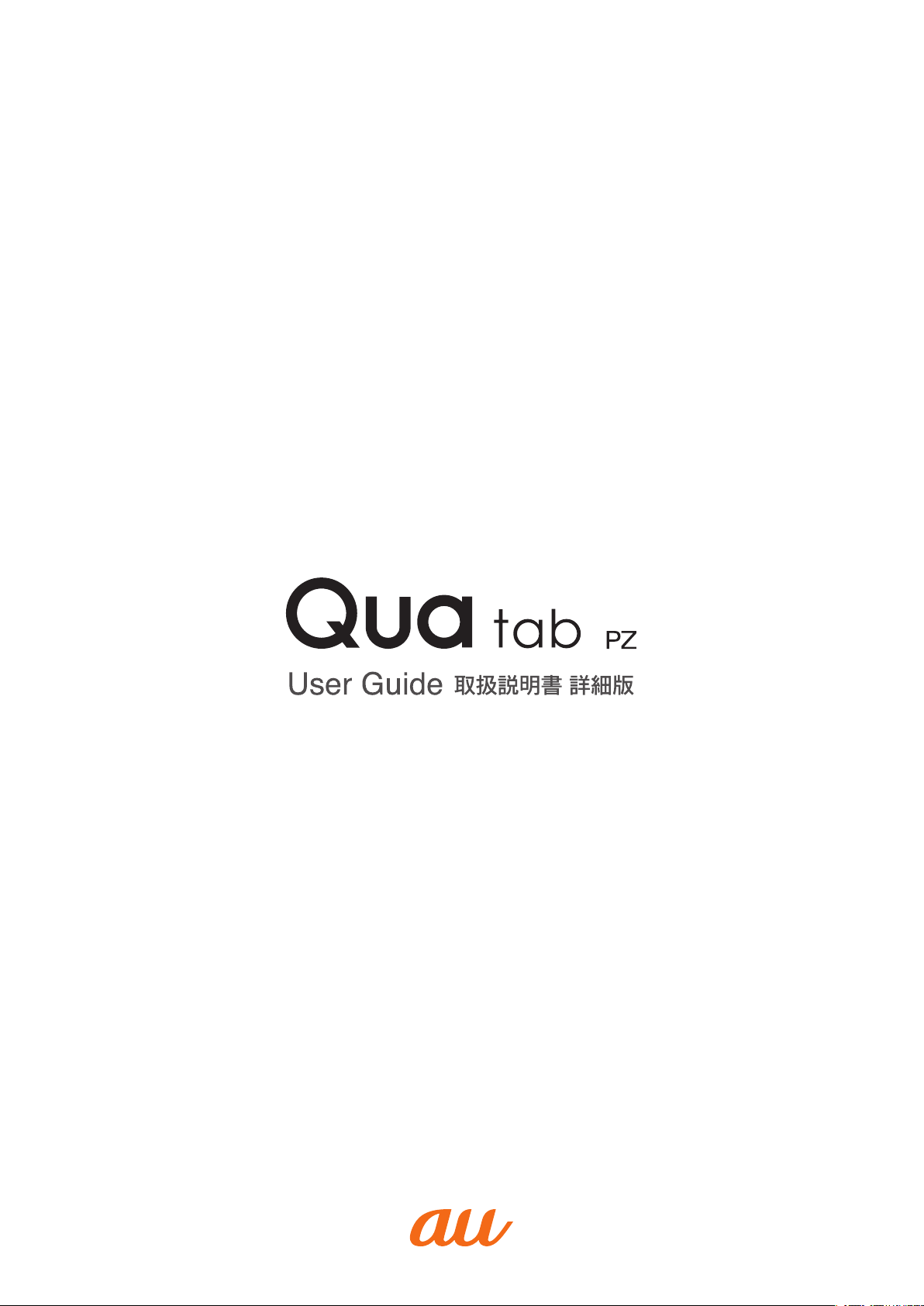
Android7.0対応版
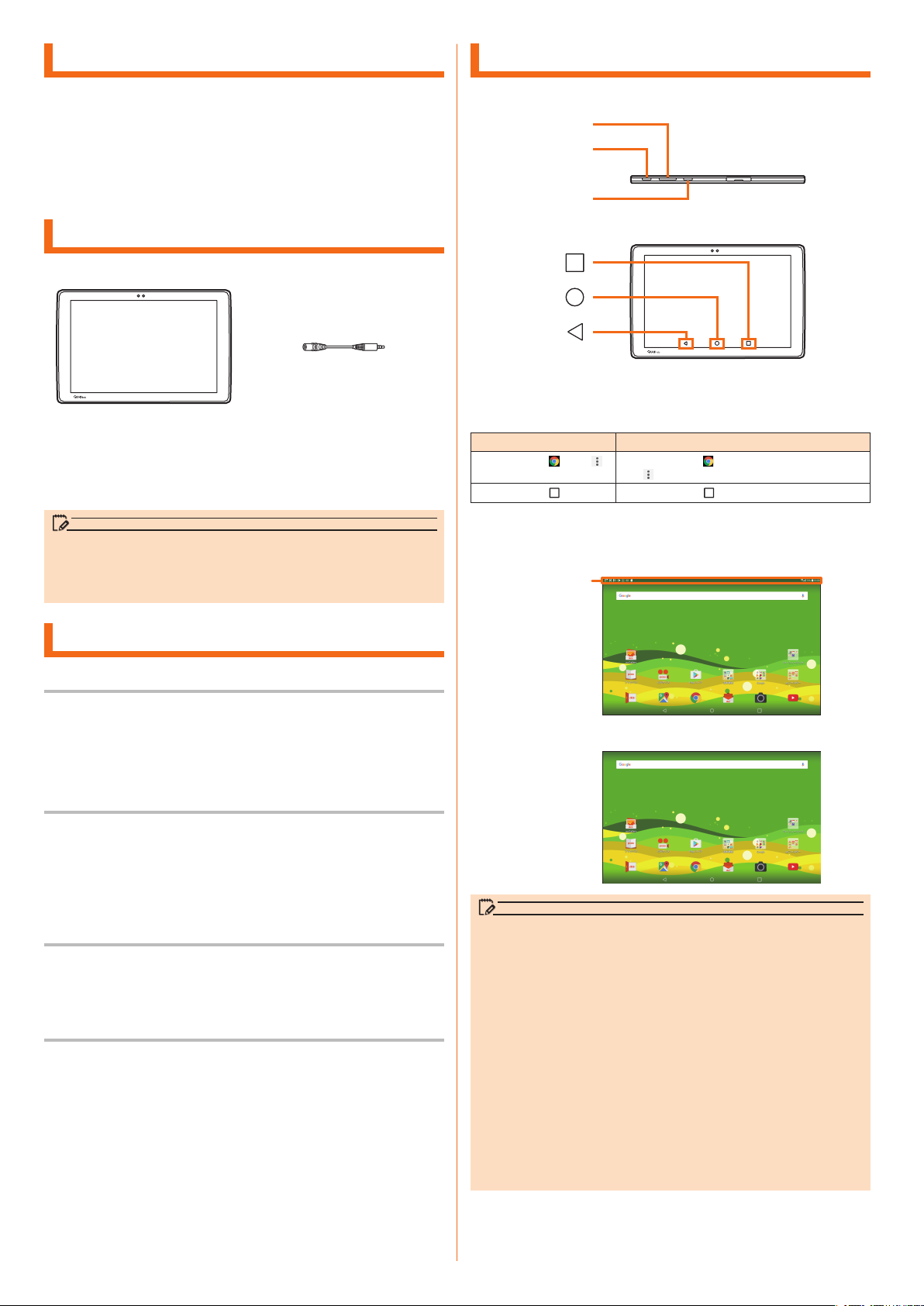
ごあいさつ
音量キー
実際の画面
このたびは、Qua tab PZ(以下、「本製品」または「本体」と表記します)をお
買い上げいただき、誠にありがとうございました。
『取扱説明書(詳細版) Android 7.0 対応版』(本書)および『設定ガイド Android
7.0対応版』はAndroid 7.0へのOSアップデート後の内容について記載していま
す。
OSアップデートをしていない場合、本製品に付属する『取扱説明書(Android7.0
非対応版)』、『設定ガイド』およびauホームページからダウンロードできる『取扱
説明書(詳細版)』をご参照ください。
(https://www.au.com/support/service/mobile/guide/manual/)
同梱品一覧
ご使用いただく前に、下記の同梱物がすべてそろっていることをご確認ください。
● 本体 ● LG TVアンテナケーブル01
● 取扱説明書(Android7.0非対応版) ● 設定ガイド(Android7.0非対応版)
● ご利用にあたっての注意事項
以下のものは同梱されていません。
● microUSBケーブル ● ACアダプタ
● microSDメモリカード ● イヤホン
本書の表記方法について
■掲載されているキー/ボタン表示について
本書では、キー/ボタンの図を次のように簡略化しています。
電源キー
Q ボタン
■項目/アイコン/ボタンなどを選択する操作の表記方法について
本書では、操作手順を以下のように表記しています。
タップとは、ディスプレイに表示されているボタンやアイコンを指で軽く叩いて
選択する動作です。
表記例 意味
ホーム画面 u [
ホーム画面 u [ ] ホーム画面下部の をタップします。
] u [ ] ホーム画面下部の (Chrome)をタップします。続
けて をタップします。
memo
• 指定の充電用機器(別売)をお買い求めください。
• 電池は本製品に内蔵されています。
• 本文中で使用しているイラストはイメージです。実際の製品とは違う場合があり
ます。
取扱説明書について
『取扱説明書』(付属品)/『設定ガイド』(付属品)
『取扱説明書』(付属品)/『設定ガイド』(付属品)では、OSバージョンアップ
前の主な機能の主な操作のみ説明しています。
さまざまな機能のより詳しい説明については、本体内で利用できる『取扱説明書
アプリケーション』やauホームページより『取扱説明書(詳細版) Android 7.0
対応版』(本書)および『設定ガイド Android 7.0対応版』をご参照ください。
https://www.au.com/support/service/mobile/guide/manual/
『取扱説明書アプリケーション』
本製品では、本体内で詳しい操作方法を確認できる『取扱説明書アプリケーション』
を利用できます。
また、機能によっては説明画面からその機能を起動することができます。
ホーム画面 u [au サポート] u [取扱説明書]
a
• 初めてご利用になる場合は、画面の指示に従ってアプリケーションをダウンロードし
て、インストールする必要があります。
『取扱説明書 詳細版』(本書)
さまざまな機能のより詳しい説明を記載した『取扱説明書(詳細版) Android 7.0
対応版』(本書)は、auホームページでご確認できます。
https://www.au.com/support/service/mobile/guide/manual/
For Those Requiring an English Instruction Manual
英語版の『取扱説明書』が必要な方へ
You can download the English version of the Basic Manual from the au
website.
『取扱説明書・抜粋(英語版)』をauホームページに掲載しています。
Download URL: https://www.au.com/english/support/manual/
* You can use the English version of the manual from the Basic Manual
application.
■掲載されているイラスト・画面表示について
本書はau Nano IC Card 04 LEを取り付けた状態の画面表示・操作方法となりま
す。
本書の表記で
は 、画面の一
部 のア イコン
類などは、省略
されています。
本書の記載例
memo
• 本書に記載されているイラストや画面は、実際のイラストや画面とは異なる場合
があります。また、画面の一部を省略している場合がありますので、あらかじめ
ご了承ください。
• 本書では本体カラー「ホワイト」の表示を例に説明しています。
• 本書で明記していない場合は、操作手順はキー/ボタンを使用した操作を説明し
ています。
• 本書では横表示の操作を基準に説明しています。縦表示では、メニューの項目/
アイコン/画面上のボタンなどが異なる場合があります。
• 本書ではauベーシックホームでの操作を基準に記載しています。「ホーム選択」な
どでホームアプリを切り替えた場合は、操作が異なるときがあります。
• 本書に記載されているメニューの項目や階層、アイコンはご利用になる機能や条
件などにより異なる場合があります。
• 本書では「microSD™メモリカード(市販品)」、「microSDHC™メモリカード(市
販品)」および「microSDXC™メモリカード(市販品)」の名称を、「microSDメ
モリカード」もしくは「microSD」と省略しています。
• 本書表記の金額は特に記載のある場合を除き全て税抜です。
• 本書に記載している会社名、製品名は、各社の商標または登録商標です。なお、
本文中では、TM、®マークを省略している場合があります。
ii

本製品のご利用について
本製品をご利用になる前に、本書の「安全上のご注意」をお読みのうえ、正しく
ご使用ください。
故障とお考えになる前に、「トラブル診断」を行ってください。
ホーム画面 u [au サポート] u [故障受付] u [トラブル診断]
または、以下のauホームページの「トラブル診断」で症状をご確認ください。
https://www.au.com/trouble-check/
• サービスエリア内でも電波の届かない場所(トンネル・地下など)では通信できません。
また、電波状態の悪い場所では通信できないこともあります。なお、通信中に電波状
態の悪い場所へ移動すると、通信が途切れることがありますので、あらかじめご了承
ください。
• 本製品は電波を使用しているため、第三者に通信を傍受される可能性がないとは言え
ませんので、ご留意ください(ただし、LTE / WiMAX 2+方式は通信上の高い秘話・
秘匿機能を備えております)。
• 本製品は国内でのご利用を前提としています。国外に持ち出しての使用はできません。
(This Product is designed for use in Japan only and cannot be used in any
other country.)
• 本製品は電波法に基づく無線局ですので、電波法に基づく検査を受ける場合があり、
その際にはお使いの本製品を一時的に検査のためご提供いただく場合がございます。
• 「本製品の保守」と「稼動状況の把握」のために、お客様が利用されている本製品の
IMEI情報を自動的にKDDI(株)に送信いたします。
• 地震・雷・風水害などの天災および当社の責任以外の火災、第三者による行為、その
他の事故、お客様の故意または過失・誤用・その他異常な条件下での使用により生じ
た損害に関して、当社は一切責任を負いません。
• 本製品の使用または使用不能から生ずる附随的な損害(記録内容の変化・消失、事業
利益の損失、事業の中断など)に関して、当社は一切責任を負いません。
• 『取扱説明書(詳細版)Android 7.0対応版』(本書)の記載内容を守らないことにより、
生じた損害に関して、当社は一切責任を負いません。
• 当社が関与しない接続機器、ソフトウェアとの組み合わせによる誤動作などから生じ
た損害に関して、当社は一切責任を負いません。
• 本製品の故障・修理・その他取り扱いによって、撮影した画像データやダウンロード
されたデータなどが変化または消失することがありますが、これらのデータの修復に
より生じた損害・逸失利益に関して、当社は一切責任を負いません。
• 大切なデータはコンピュータのハードディスクなどに保存しておくことをおすすめし
ます。万一、登録された情報内容が変化・消失してしまうことがあっても、故障や障
害の原因にかかわらず当社としては責任を負いかねますのであらかじめご了承くださ
い。
• 本製品に登録された連絡先・メール・お気に入りなどの内容は、事故や故障・修理、
その他取り扱いによって変化・消失する場合があります。大切な内容は必ず控えをお
取りください。万一内容が変化・消失した場合の損害および逸失利益につきましては、
当社では一切の責任は負いかねますので、あらかじめご了承ください。
• 本製品に保存されたコンテンツデータ(有料・無料を問わない)などは、故障修理な
どによる交換の際に引き継ぐことはできませんので、あらかじめご了承ください。
• 本製品はディスプレイに液晶を使用しております。低温時は表示応答速度が遅くなる
こともありますが、液晶の性質によるもので故障ではありません。常温になれば正常
に戻ります。
• 本製品で使用しているディスプレイは、非常に高度な技術で作られていますが、一部
に点灯しないドット(点)や常時点灯するドット(点)が存在する場合があります。
これらは故障ではありませんので、あらかじめご了承ください。
• 撮影などした写真/動画データや音楽データは、メール添付の利用などにより個別に
パソコンに控えを取っておくことをおすすめします。ただし、著作権保護が設定され
ているデータなど、上記の手段でも控えが取れないものもありますので、あらかじめ
ご了承ください。
• 通常のゴミと一緒に捨てないでください。環境保護と資源の有効利用をはかるため、
不要となった本製品(オプション品含む)の回収にご協力ください。auショップなど
で本製品の回収を行っております。
※ 本書で表す「当社」とは、以下の企業を指します。
発売元:KDDI(株)・沖縄セルラー電話(株)
輸入元:LG Electronics Japan株式会社
製造元:LG Electronics Inc.
memo
• 本書の内容の一部、または全部を無断転載することは、禁止されています。
• 本書の内容に関して、将来予告なしに変更することがあります。
• 本書の内容につきましては万全を期しておりますが、万一、ご不審な点や記載漏
れなどお気づきの点がございましたら、ご連絡ください。
1
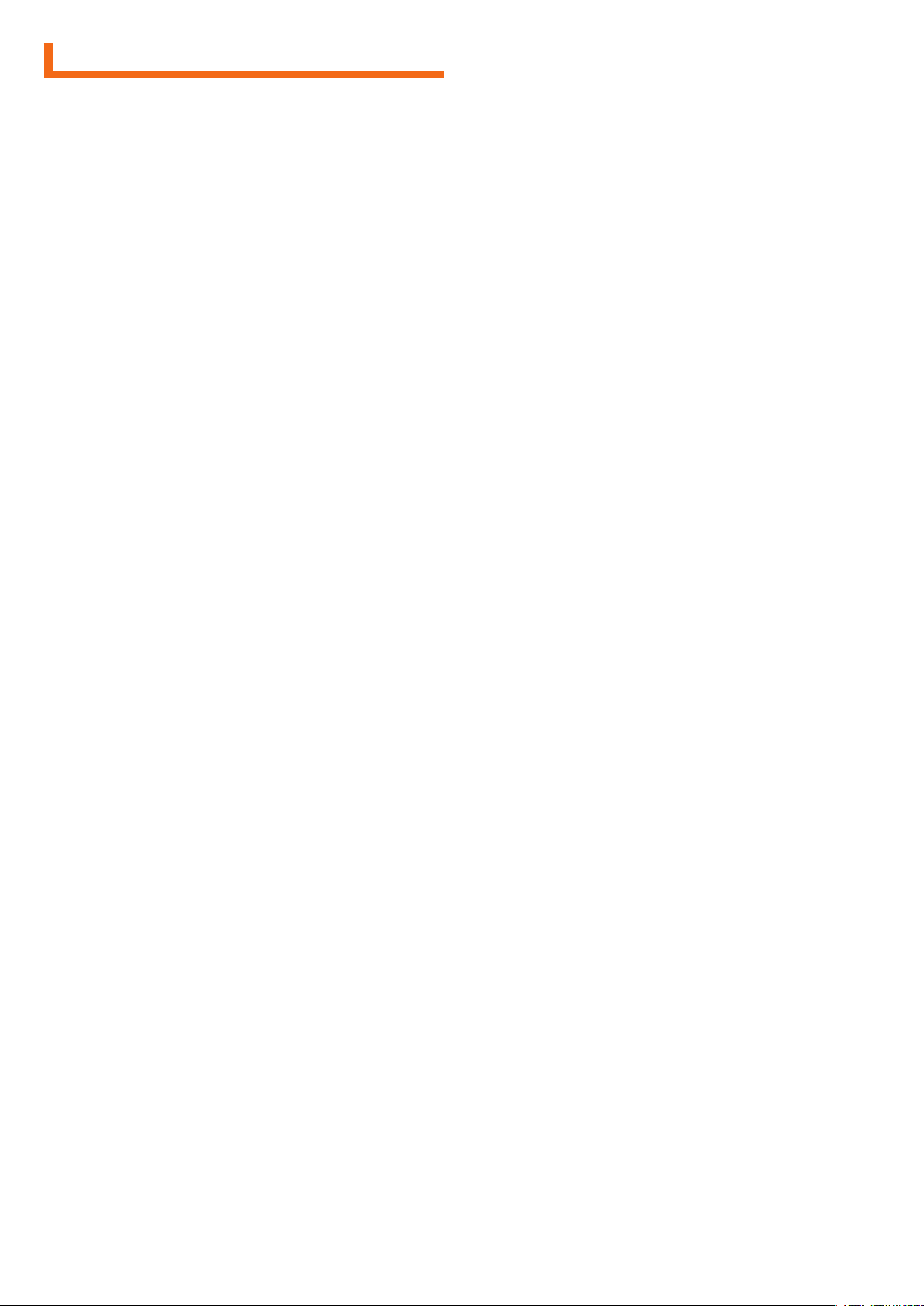
目次
ごあいさつ………………………………………………………………………………………… ii
同梱品一覧………………………………………………………………………………………… ii
取扱説明書について……………………………………………………………………………… ii
本書の表記方法について………………………………………………………………………… ii
本製品のご利用について……………………………………………………………………… 1
注意事項……………………………………………………………………… 5
安全上のご注意(必ずお守りください) …………………………………………………… 6
取り扱い上のご注意…………………………………………………………………………… 9
防水/防塵性能に関するご注意……………………………………………………………… 11
Bluetooth
各種暗証番号 / PINコードについて ………………………………………………………… 14
データ通信料についてのご注意……………………………………………………………… 14
アプリケーションについて…………………………………………………………………… 14
マナーも携帯する……………………………………………………………………………… 14
ご利用の準備……………………………………………………………… 15
各部の名称と機能……………………………………………………………………………… 16
au Nano IC Card 04 LEについて
au Nano IC Card 04 LEを取り付ける/取り外す
充電する………………………………………………………………………………………… 18
電源を入れる/切る…………………………………………………………………………… 19
初期設定を行う………………………………………………………………………………… 20
基本操作…………………………………………………………………… 21
タッチパネルの使いかた……………………………………………………………………… 22
ホーム画面とアプリケーション……………………………………………………………… 22
本製品の状態を知る…………………………………………………………………………… 26
共通の操作を覚える…………………………………………………………………………… 27
アプリの権限を設定する……………………………………………………………………… 28
文字入力………………………………………………………………………………………… 28
メール……………………………………………………………………… 31
Eメールを利用する …………………………………………………………………………… 32
SMSを利用する ……………………………………………………………………………… 44
Gmailを利用する ……………………………………………………………………………… 46
®
/無線LAN(Wi-Fi®)機能について ………………………………………… 13
2.4GHz帯ご使用上の注意 ……………………………………………………………………… 13
5GHz帯ご使用上の注意
プライバシーを守るための機能について ……………………………………………………… 14
PINコードについて
………………………………………………………………………… 13
……………………………………………………………………………… 14
………………………………………………………… 17
……………………………………… 17
au Nano IC Card 04 LEを取り付ける ……………………………………………………… 17
au Nano IC Card 04 LEを取り外す
指定のACアダプタ(別売)を使って充電する ………………………………………………… 18
パソコンを使って充電する
Info Clock画面について
電源を入れる ……………………………………………………………………………………… 19
電源を切る
………………………………………………………………………………………… 19
再起動する
………………………………………………………………………………………… 19
強制的に電源を切り再起動する
セーフモードで起動する
スリープモードについて
ロック画面について
Googleアカウントをセットアップする ……………………………………………………… 20
au IDを設定する
ホーム画面の見かた ……………………………………………………………………………… 22
ホーム画面を利用する
アプリケーションを利用する
起動中のアプリケーションを一覧表示する
マルチウィンドウを利用する
スクリーンショットを撮る
クイック検索ボックスを利用する
アイコンの見かた ………………………………………………………………………………… 26
通知パネルについて
縦横表示を切り替える …………………………………………………………………………… 27
利用できるメニューを表示する
ロックを解除する
チェックボックスを利用する
ラジオボタンを利用する
スイッチを利用する
文字入力について ………………………………………………………………………………… 28
文字入力画面の見かた
文字を入力する
文字入力の便利な機能を利用する
入力に関する設定を行う
Eメールの表示モードを切り替える …………………………………………………………… 32
Eメールを送信する
Eメールを受信する
新着メールを問い合わせて受信する
Eメールを検索する
Eメールをフォルダモードで確認する
Eメールを会話モードで確認する
Eメールを設定する
バックアップしたEメールを復元する
アカウントの追加
迷惑メールフィルターを設定する
SMSを送信する …………………………………………………………………………………… 44
SMSを受信する
SMSを検索する
SMSを削除する
SMSを設定する
Gmailを起動する ………………………………………………………………………………… 46
………………………………………………………………………… 19
………………………………………………………………………… 19
………………………………………………………………………… 19
……………………………………………………………………………… 20
………………………………………………………………………………… 20
…………………………………………………………………………… 22
……………………………………………………………………………… 26
………………………………………………………………………………… 27
………………………………………………………………………… 27
……………………………………………………………………………… 27
…………………………………………………………………………… 29
…………………………………………………………………………………… 29
………………………………………………………………………… 30
……………………………………………………………………………… 34
……………………………………………………………………………… 36
……………………………………………………………………………… 37
……………………………………………………………………………… 40
………………………………………………………………………………… 42
…………………………………………………………………………………… 44
…………………………………………………………………………………… 45
…………………………………………………………………………………… 45
…………………………………………………………………………………… 45
………………………………………………………… 18
……………………………………………………………………… 19
………………………………………………………………… 19
…………………………………………………………………… 23
…………………………………………………… 25
…………………………………………………………………… 25
……………………………………………………………………… 25
……………………………………………………………… 25
………………………………………………………………… 27
…………………………………………………………………… 27
……………………………………………………………… 30
…………………………………………………………… 37
………………………………………………………… 37
……………………………………………………………… 39
………………………………………………………… 42
……………………………………………………………… 43
インターネット…………………………………………………………… 47
インターネットに接続する…………………………………………………………………… 48
データ通信を利用する …………………………………………………………………………… 48
Chromeを利用する …………………………………………………………………………… 48
ウェブページを表示する ………………………………………………………………………… 48
ウェブページのリンクを利用する
ブックマーク/履歴を利用する
……………………………………………………………… 48
………………………………………………………………… 49
ツール・アプリケーション……………………………………………… 51
連絡先を利用する……………………………………………………………………………… 52
連絡先を登録する ………………………………………………………………………………… 52
グループを設定する
連絡先の登録内容を利用する
連絡先のメニューを利用する
……………………………………………………………………………… 52
…………………………………………………………………… 53
…………………………………………………………………… 54
テレビ…………………………………………………………………………………………… 54
テレビをご利用になる前に ……………………………………………………………………… 54
テレビの初期設定をする
テレビを見る
テレビの設定をする
視聴中の番組を録画する
録画した番組を再生する
番組表を利用する
………………………………………………………………………… 55
……………………………………………………………………………………… 55
……………………………………………………………………………… 55
………………………………………………………………………… 56
………………………………………………………………………… 56
………………………………………………………………………………… 56
カメラを利用する……………………………………………………………………………… 56
このカメラでできること ………………………………………………………………………… 56
カメラをご利用になる前に
撮影画面の見かた
静止画を撮影する
動画を録画する
設定を利用する
動画や静止画を再生する
……………………………………………………………………… 56
………………………………………………………………………………… 57
………………………………………………………………………………… 57
…………………………………………………………………………………… 57
…………………………………………………………………………………… 57
………………………………………………………………………… 58
ミュージックプレイヤーを利用する………………………………………………………… 59
ミュージックライブラリ画面を表示する ……………………………………………………… 59
ミュージックライブラリ画面のメニューを利用する
曲を再生する
音楽再生画面のメニューを利用する
プレイリストを利用する
……………………………………………………………………………………… 59
…………………………………………………………… 60
………………………………………………………………………… 60
………………………………………… 59
Androidアプリ ………………………………………………………………………………… 60
Google Playを利用する ………………………………………………………………………… 60
無料のアプリケーションをインストールする
有料のアプリケーションをインストールする
返金を請求する
アプリケーションを管理する
…………………………………………………………………………………… 61
…………………………………………………………………… 61
………………………………………………… 60
………………………………………………… 60
ダウンロードを利用する……………………………………………………………………… 61
Facebookを利用する
auサービスTOPを利用する
auスマートパスを利用する
auお客さまサポートアプリを利用する
auスマートサポートを利用する
Lookout for auを利用する
位置検索をご利用いただくにあたって ………………………………………………………… 62
………………………………………………………………………… 61
………………………………………………………………… 61
………………………………………………………………… 61
…………………………………………………… 62
…………………………………………………………… 62
………………………………………………………………… 62
リモートサポートを利用する………………………………………………………………… 62
リモートサポートを利用する …………………………………………………………………… 62
故障受付を利用する…………………………………………………………………………… 62
安心アクセス for Android™を利用する
au Wi-Fi接続ツールを利用する
QR・バーコードリーダーを利用する
…………………………………………………… 63
…………………………………………………………… 63
……………………………………………………… 63
ボイスレコーダーを利用する………………………………………………………………… 64
録音する …………………………………………………………………………………………… 64
再生する
…………………………………………………………………………………………… 64
カレンダーを利用する………………………………………………………………………… 65
カレンダーのメニューを利用する ……………………………………………………………… 65
予定を新規登録する
カレンダーを設定する
予定を確認/編集する
……………………………………………………………………………… 65
…………………………………………………………………………… 65
…………………………………………………………………………… 66
アラーム/世界時計/タイマー/ストップウォッチを利用する………………………… 66
アラームで指定した時刻をお知らせする ……………………………………………………… 66
世界各地の都市の時刻を確認する
タイマーで時間を計る
ストップウォッチで時間を計る
……………………………………………………………… 66
…………………………………………………………………………… 66
………………………………………………………………… 66
電卓で計算する………………………………………………………………………………… 66
Qメモ+を利用する
メモを閲覧/編集する …………………………………………………………………………… 67
Qメモ+のメニューを利用する
…………………………………………………………………………… 67
…………………………………………………………………… 67
ファイル管理……………………………………………………………… 69
本製品の保存領域について…………………………………………………………………… 70
microSDメモリカードを利用する
microSDメモリカードを取り付ける …………………………………………………………… 70
microSDメモリカードを取り外す
microUSBケーブル(別売)でパソコンと接続する
外部機器を利用する…………………………………………………………………………… 71
SmartShareを利用する ………………………………………………………………………… 71
メモリの使用量を確認する…………………………………………………………………… 71
…………………………………………………………70
……………………………………………………………… 70
………………………………………… 70
データ通信………………………………………………………………… 73
無線LAN(Wi-Fi®)機能 …………………………………………………………………… 74
無線LAN(Wi-Fi®)機能を有効にする ………………………………………………………… 74
®
Wi-Fi
ネットワークに接続する ………………………………………………………………… 74
アクセスポイントを登録する
アクセスポイントとの接続を切る
ネットワーク通知を設定する
接続を一時停止するタイミングを設定する
テザリング機能………………………………………………………………………………… 75
テザリングについて ……………………………………………………………………………… 75
USBテザリング機能を利用する
®
Wi-Fi
テザリング機能を利用する ……………………………………………………………… 75
Bluetooth
®
テザリング機能の設定をする ……………………………………………………… 75
…………………………………………………………………… 74
……………………………………………………………… 74
…………………………………………………………………… 74
…………………………………………………… 74
………………………………………………………………… 75
2

Bluetooth®機能 ………………………………………………………………………………76
Bluetooth®機能でできること …………………………………………………………………… 76
Bluetooth
Bluetooth
Bluetooth
Bluetooth
®
機能を有効にする …………………………………………………………………… 76
®
機器を登録する ……………………………………………………………………… 77
®
でデータを送受信する ……………………………………………………………… 77
®
機能の設定をする …………………………………………………………………… 77
機能設定…………………………………………………………………… 79
本製品について設定する……………………………………………………………………… 80
auの設定をする
その他の設定をする…………………………………………………………………………… 80
共有と接続の設定をする ………………………………………………………………………… 80
テザリングの設定をする
機内モードを設定する
VPNを設定する
ディスプレイの設定をする…………………………………………………………………… 81
サウンドに関する設定をする………………………………………………………………… 81
サウンドプロフィールを設定する ……………………………………………………………… 81
通知に関する設定をする……………………………………………………………………… 81
ストレージとUSB
メモリ使用量の確認やストレージの初期化をする …………………………………………… 82
電池と省電力の設定をする…………………………………………………………………… 82
アプリの設定をする…………………………………………………………………………… 82
クラウドの設定をする………………………………………………………………………… 82
アカウントの設定をする……………………………………………………………………… 82
自動同期を設定する ……………………………………………………………………………… 82
手動で同期する
アカウントを追加する
アカウントを削除する
位置情報アクセスの設定をする……………………………………………………………… 82
ロック画面の設定をする……………………………………………………………………… 83
セキュリティの設定をする…………………………………………………………………… 83
使用する言語やソフトウェアキーボードの設定をする…………………………………… 83
バックアップとリセットの設定をする……………………………………………………… 84
本製品を初期化する ……………………………………………………………………………… 84
日付と時刻を設定する………………………………………………………………………… 84
ユーザー補助の設定をする…………………………………………………………………… 84
Qボタンを設定する
印刷に関する設定をする……………………………………………………………………… 85
端末情報に関する設定をする………………………………………………………………… 85
……………………………………………………………………………… 80
………………………………………………………………………… 80
…………………………………………………………………………… 81
…………………………………………………………………………………… 81
…………………………………………………………………………… 82
…………………………………………………………………………………… 82
…………………………………………………………………………… 82
…………………………………………………………………………… 82
…………………………………………………………………………… 85
付録・索引………………………………………………………………… 87
ソフトウェアを更新する……………………………………………………………………… 88
ソフトウェアをダウンロードして更新する …………………………………………………… 88
最新のソフトウェア更新を自動確認する
ダウンロードしたソフトウェアを自動インストールする
故障とお考えになる前に……………………………………………………………………… 89
アフターサービスについて…………………………………………………………………… 89
SIMロック解除
………………………………………………………………………………… 90
周辺機器………………………………………………………………………………………… 90
利用できるデータの種類……………………………………………………………………… 91
主な仕様………………………………………………………………………………………… 91
データ通信端末の比吸収率(SAR)について
Important Safety Information
輸出管理規制…………………………………………………………………………………… 93
知的財産権について…………………………………………………………………………… 93
索引……………………………………………………………………………………………… 94
……………………………………………………… 88
…………………………………… 88
…………………………………………… 92
…………………………………………………………… 92
3
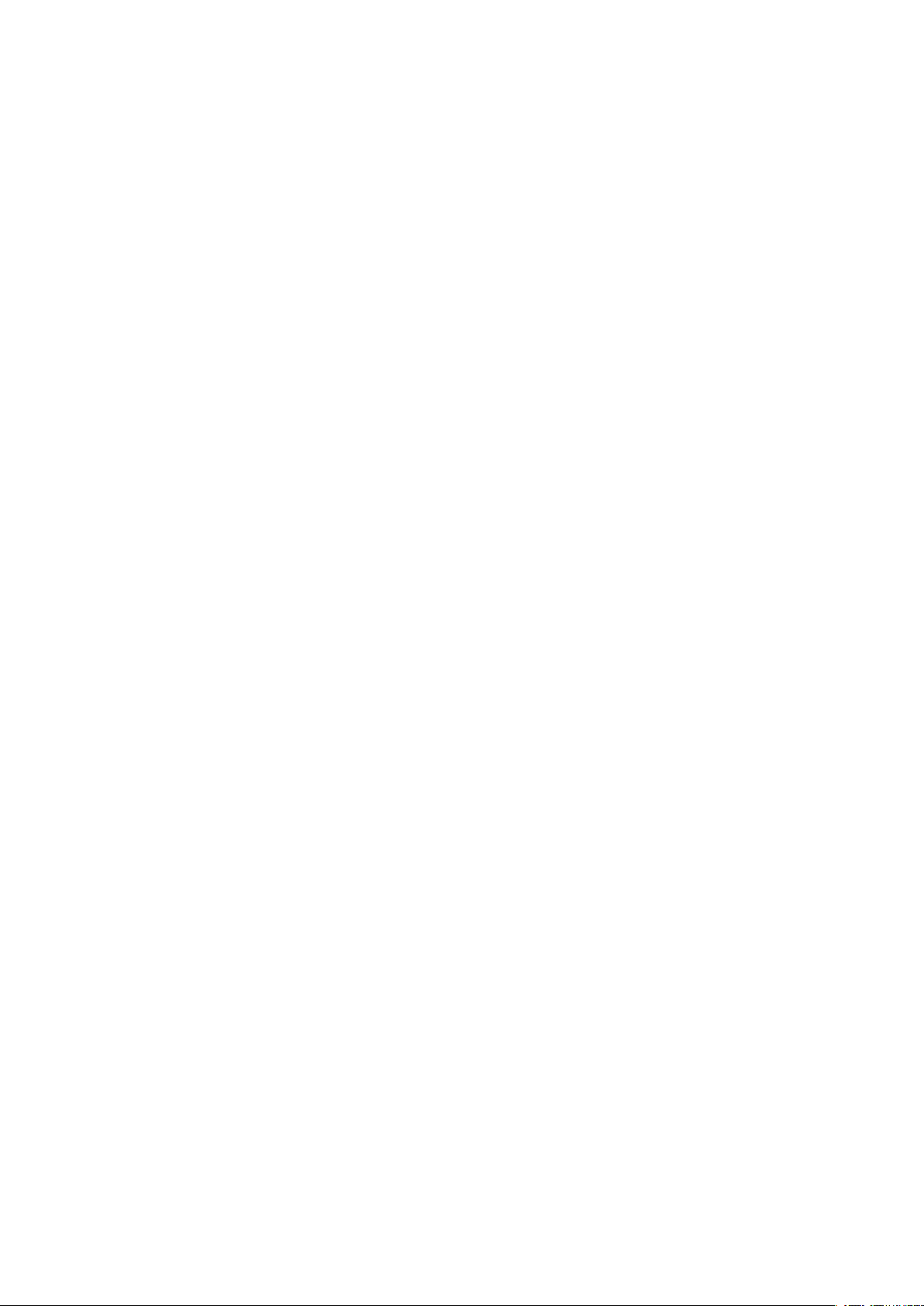
4
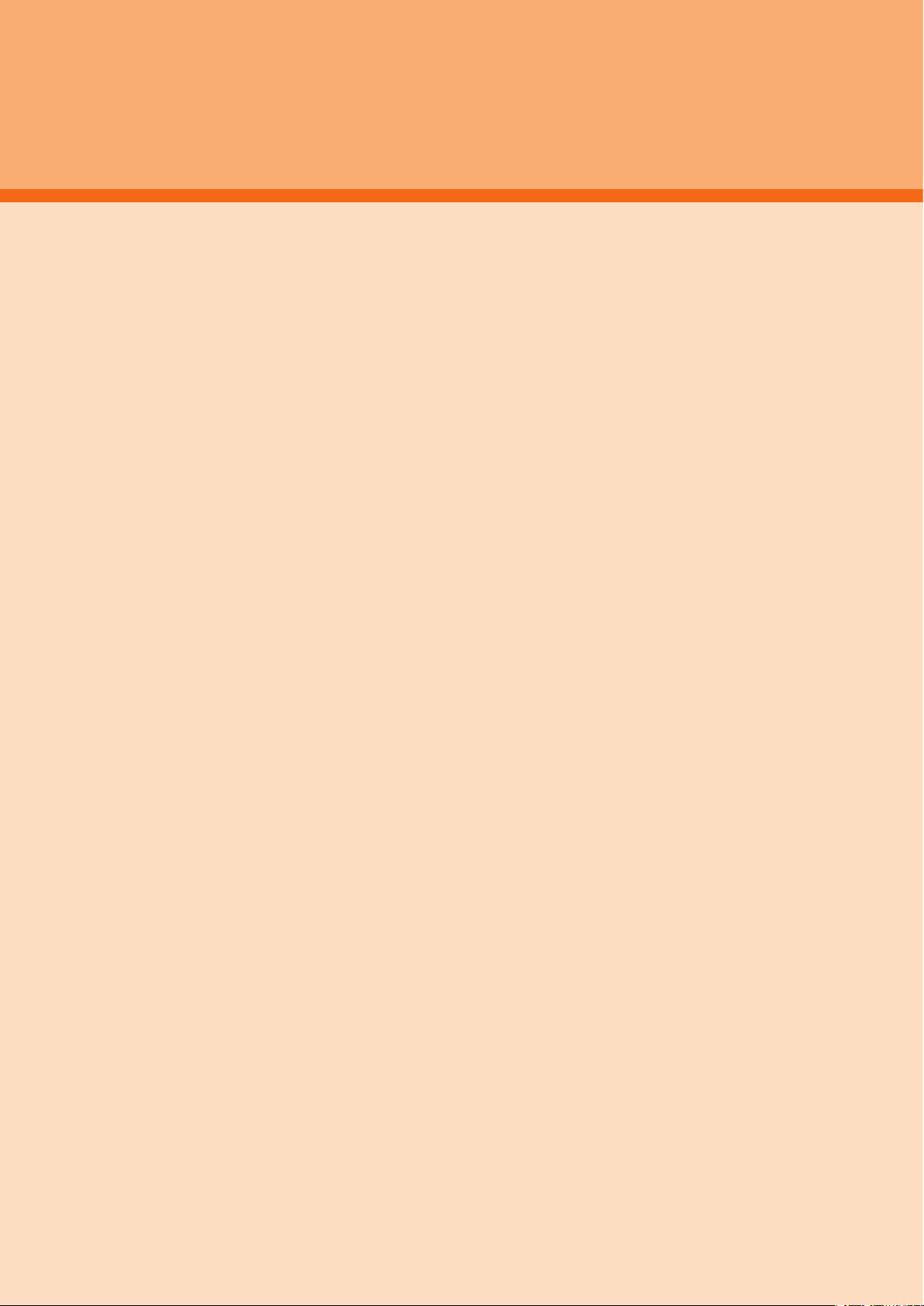
注意事項
安全上のご注意(必ずお守りください) ………………………………… 6
取り扱い上のご注意………………………………………………………… 9
防水/防塵性能に関するご注意………………………………………… 11
Bluetooth®/無線LAN(Wi-Fi®)機能について ………………… 13
2.4GHz帯ご使用上の注意 …………………………………………………………………… 13
5GHz帯ご使用上の注意
各種暗証番号 / PINコードについて ………………………………… 14
プライバシーを守るための機能について…………………………………………………… 14
PINコードについて
データ通信料についてのご注意………………………………………… 14
アプリケーションについて……………………………………………… 14
マナーも携帯する………………………………………………………… 14
……………………………………………………………………… 13
…………………………………………………………………………… 14
注意事項
5
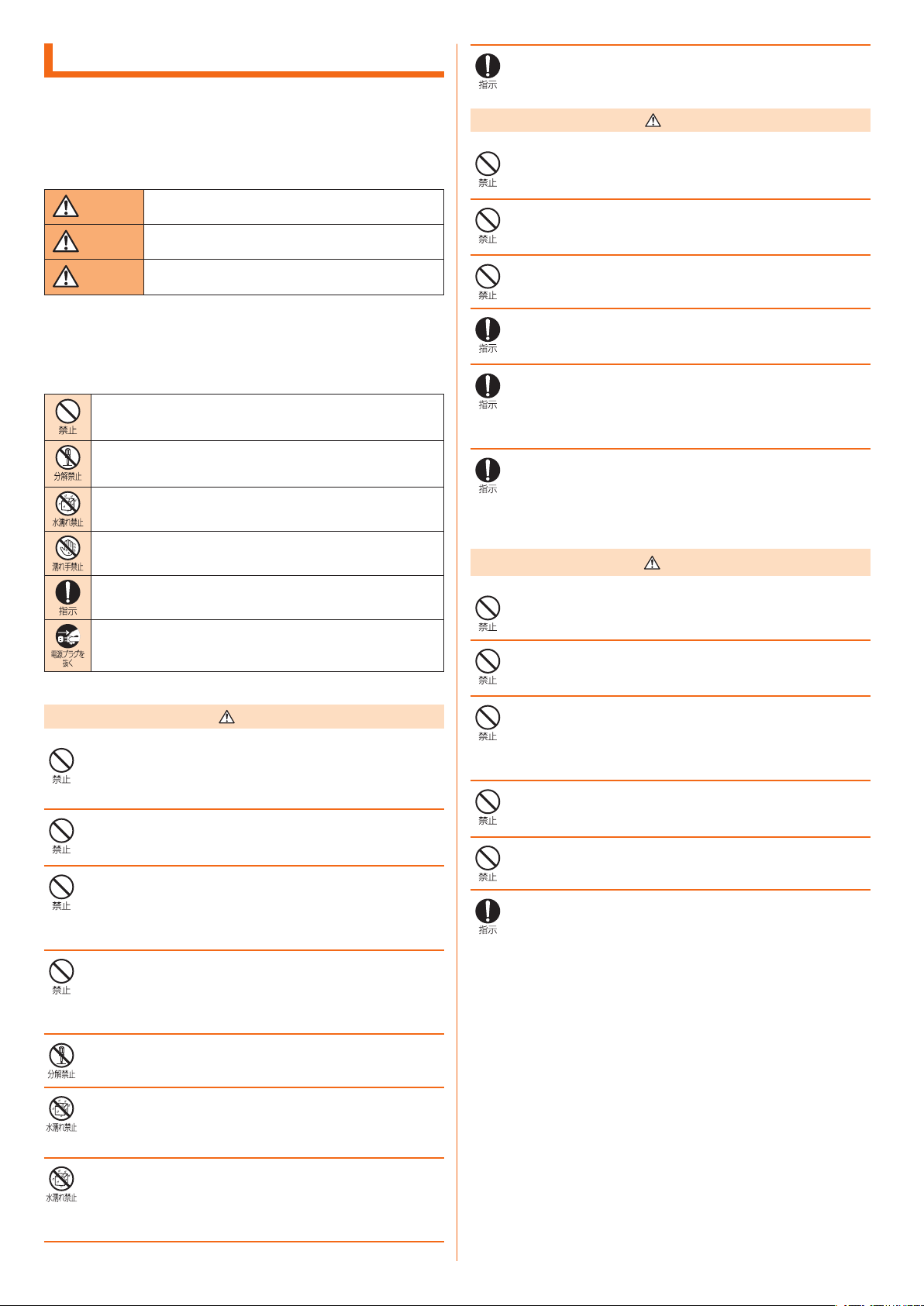
安全上のご注意(必ずお守りください)
■ ご使用の前に、この「安全上のご注意」をよくお読みの上、正しくお使いください。
また、お読みになった後は大切に保管してください。
■ ここに示した注意事項は、お使いになる人や、他の人への危害、財産への損害
を未然に防ぐための内容を記載していますので、必ずお守りください。
■ 次の表示の区分は、表示内容を守らず、誤った使用をした場合に生じる危害や
損害の程度を説明しています。
危険
警告
注意
※1 重傷:失明・けが・やけど(高温・低温)・感電・骨折・中毒などで後遺症が残るもの、
および治療に入院・長期の通院を要するものを指します。
※2 軽傷:治療に入院や長期の通院を要さない、けが・やけど(高温・低温)・感電な
どを指します。
※3 物的損害:家屋・家財および家畜・ペット等にかかわる拡大損害を指します。
■禁止・強制の絵表示の説明
この表示は、取り扱いを誤った場合、「死亡または重傷※1を負う危険が切迫し
て生じることが想定される」内容です。
この表示は、取り扱いを誤った場合、「死亡または重傷※1を負う可能性が想定
される」内容です。
この表示は、取り扱いを誤った場合、「軽傷※2を負う可能性が想定される場合
および物的損害
禁止(してはいけないこと)を示す記号です。
※3
の発生が想定される」内容です。
オプション品は、auが指定したものを使用してください。
火災、やけど、けが、感電などの原因となります。
警告
落下させる、踏みつける、投げつけるなど強い力や衝撃、振動を与えない
でください。
火災、やけど、けが、感電などの原因となります。
外部接続端子に導電性異物(金属片、鉛筆の芯など)を接触させたり、ほ
こりが内部に入ったりしないようにしてください。
火災、やけど、けが、感電などの原因となります。
使用中や充電中に、布団などで覆ったり、包んだりしないでください。
火災、やけどなどの原因となります。
所定の充電時間を超えても充電が完了しない場合は、充電を中止してくだ
さい。
過充電などにより、火災、やけど、けがなどの原因となります。
ガソリンスタンドなど引火性ガスが発生する可能性のある場所や粉塵が発
生する場所に立ち入る場合は必ず事前に本製品の電源を切り、充電をして
いる場合は中止してください。
引火性ガスなどが発生する場所で使用すると、爆発や火災などの原因とな
ります。
分解してはいけないことを示す記号です。
水がかかる場所で使用したり、水に濡らしたりしてはいけないこと
を示す記号です。
濡れた手で扱ってはいけないことを示す記号です。
指示に基づく行為の強制(必ず実行していただくこと)を示す記号
です。
電源プラグをコンセントから抜いていただくことを示す記号です。
■本体、内蔵電池、充電用機器、au Nano IC Card 04 LE、周辺機器共通
危険
高温になる場所や熱のこもりやすい場所(火のそば、暖房器具のそば、こ
たつや布団の中、直射日光の当たる場所、炎天下の車内など)で使用、保管、
放置しないでください。
火災、やけど、けが、感電などの原因となります。
電子レンジ、I H調理器などの加熱調理器、圧力釜などの高圧容器に入れた
り、近くに置いたりしないでください。
火災、やけど、けが、感電などの原因となります。
砂や土、泥を掛けたり、直に置いたりしないでください。また、砂などが
付着した手で触れないでください。
火災、やけど、けが、感電などの原因となります。
防水・防塵性能については以下をご参照ください。
→P11「防水/防塵性能に関するご注意」
水などの液体(飲料水、汗、海水、ペットの尿など)で濡れた状態では、
充電しないでください。
火災、やけど、けが、感電などの原因となります。
防水性能については以下をご参照ください。
→P11「防水/防塵性能に関するご注意」
使用中、充電中、保管中に、異臭、異音、発煙、発熱、変色、変形などの
異常がみられた場合は次の作業を行ってください。
• 電源プラグをコンセントやシガーライターソケットから抜く。
• 本製品の電源を切る。
上記の作業を行わないと、火災、やけど、けが、感電などの原因となります。
注意
破損したまま使用しないでください。
火災、やけど、けがなどの原因となります。
ぐらついた台の上や傾いた場所など、不安定な場所には置かないでくださ
い。バイブレータ設定中は特にご注意ください。
落下して、けがなどの原因となります。
湿気やほこりの多い場所や高温になる場所での使用、保管はしないでくだ
さい。
火災、やけど、感電などの原因となります。
防水・防塵性能については以下をご参照ください。
→P11「防水/防塵性能に関するご注意」
子供が使用する場合は、保護者が取り扱いの方法を教え、誤った使いかた
をさせないでください。
けがなどの原因となります。
乳幼児の手の届く場所に置かないでください。
誤って飲み込んだり、けが、感電などの原因となります。
本製品を長時間連続使用される場合や充電中は温度が高くなることがあり
ますのでご注意ください。また、眠ってしまうなどして、意図せず長時間
触れることがないようご注意ください。
アプリ、データ通信、動画視聴など、長時間の使用や充電中は、本製品や
内蔵電池・アダプタの温度が高くなることがあります。温度の高い部分に
直接長時間触れるとお客様の体質や体調によっては肌の赤みやかゆみ、か
ぶれ、低温やけどなどの原因となります。
分解、改造をしないでください。
火災、やけど、けが、感電などの原因となります。
水などの液体(飲料水、汗、海水、ペットの尿など)で濡らさないでください。
火災、やけど、けが、感電などの原因となります。
防水性能については以下をご参照ください。
→P11「防水/防塵性能に関するご注意」
外部接続端子に水などの液体(飲料水、汗、海水、ペットの尿など)を入
れないでください。
火災、やけど、けが、感電などの原因となります。
防水性能については以下をご参照ください。
→P11「防水/防塵性能に関するご注意」
注意事項
6
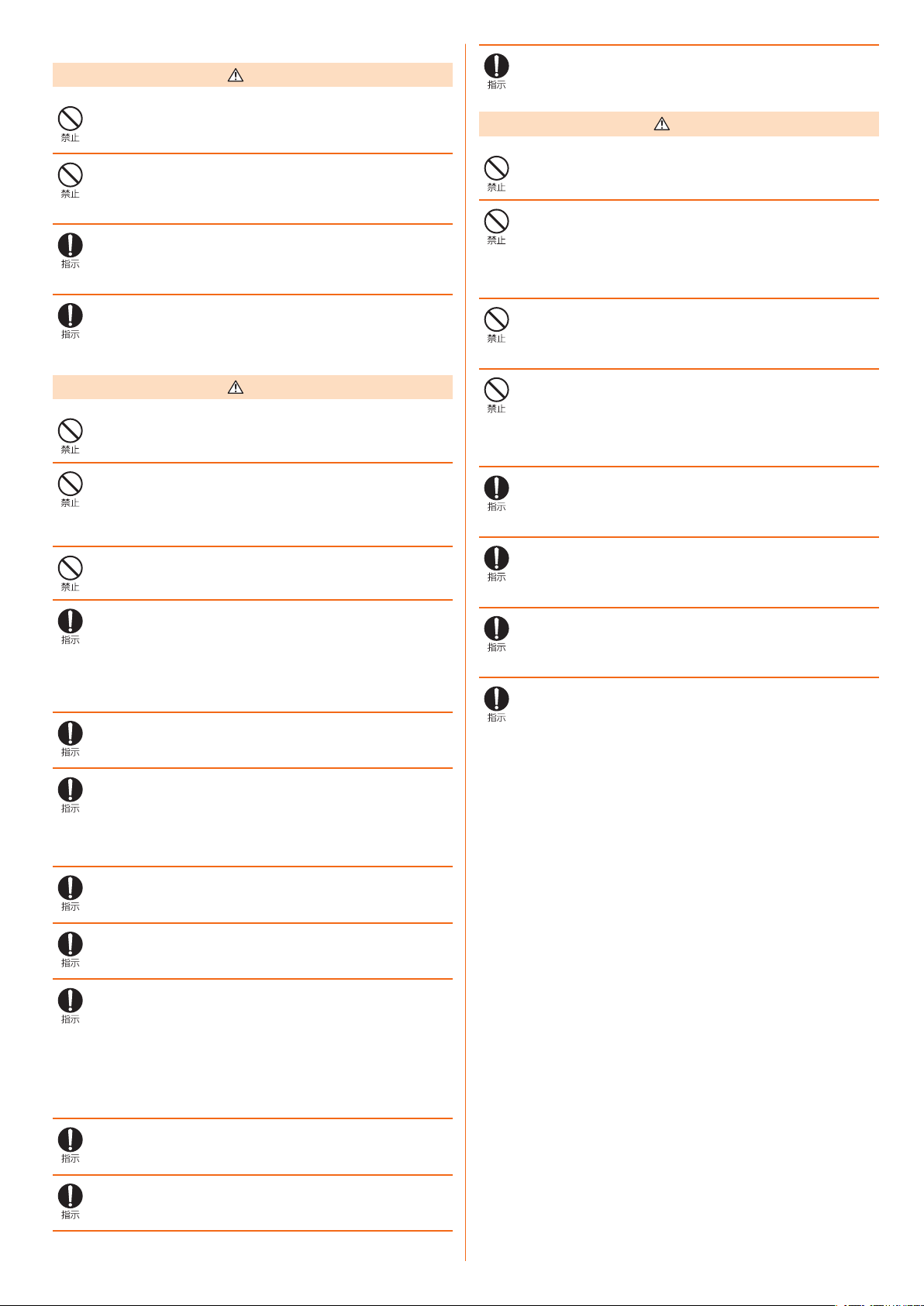
■本体について
危険
火の中に投入したり、熱を加えたりしないでください。
電池の発火、破裂、発熱、漏液により、火災、やけど、けがなどの原因と
なります。
釘(鋭利なもの)を刺したり、ハンマー(硬いもの)で叩いたり、踏みつ
けたりするなど過度な力を加えないでください。
電池の発火、破裂、発熱、漏液により、火災、やけど、けがなどの原因と
なります。
内蔵電池内部の物質などが目の中に入ったときは、こすらず、すぐにきれ
いな水で洗った後、直ちに医師の診療を受けてください。
内蔵電池内部の物質などの影響により、失明や体調不良などの原因となり
ます。
ディスプレイ内部の物質などが目や口の中に入ったときは、こすらず、す
ぐにきれいな水で洗った後、直ちに医師の診療を受けてください。
ディスプレイ内部の物質などの影響により、失明や体調不良などの原因と
なります。
ペットなどが本製品に噛みつかないようご注意ください。
内蔵電池の発火、破裂、発熱、漏液により、火災、やけど、けがなどの原
因となります。
注意
LG TVアンテナケーブル01などを持って本製品を振り回さないでください。
本人や他の人、周囲の物に当たり、けがなどの事故の原因となります。
ディスプレイを破損し、内部の物質などが漏れた場合は、顔や手などの皮
膚や衣類などにつけないでください。
失明や皮膚への傷害などを起こす原因となります。
内部の物質などが目や口に入った場合や、皮膚や衣類に付着した場合は、
すぐにきれいな水で洗い流してください。
また、目や口に入った場合は、洗浄後直ちに医師の診療を受けてください。
一般のゴミと一緒に捨てないでください。
発火による火災、やけど、けがなどの原因となります。また、環境破壊の
原因となります。不要となった本製品は、auショップなど窓口にお持ちい
ただくか、回収を行っている市区町村の指示に従ってください。
警告
点滅を繰り返す画面を長時間見ないでください。
けいれんや意識喪失などの原因となります。
本製品内のau Nano IC Card 04 LEやmicroSDメモリカード挿入口に水
などの液体(飲料水、汗、海水、ペットの尿など)や金属片、燃えやすい
ものなどの異物を入れないでください。 また、au Nano IC Card 04 LE
やmicroSDメモリカードの挿入場所や向きを間違えないでください。
火災、やけど、けが、感電などの原因となります。
カメラのレンズに直射日光などを長時間あてないでください。
レンズの集光作用により、火災、やけど、けがなどの原因となります。
航空機へのご搭乗にあたり、本製品の電源を切るか、機内モードに設定し
てください。
航空機内での使用については制限があるため、各航空会社の指示に従って
ください。
航空機の電子機器に悪影響を及ぼす原因となります。
なお、航空機内での使用において禁止行為をした場合、法令により罰せら
れることがあります。
病院での使用については、各医療機関の指示に従ってください。
使用を禁止されている場所では、本製品の電源を切ってください。
電子機器や医用電気機器に悪影響を及ぼす原因となります。
通知音が鳴っているとき、待ち受け中などは、必ず本製品を耳から離して
ください。
また、イヤホンマイクなどを本製品に装着し、ゲームや動画・音楽再生な
どをする場合は、適度なボリュームに調節してください。
音量が大きすぎたり、長時間連続して使用したりすると難聴などの原因と
なります。 また、周囲の音が聞こえにくいと、事故の原因となります。
内蔵電池内部の物質などが漏れた場合は、顔や手などの皮膚や衣類などに
つけないでください。
失明や皮膚への傷害などを起こす原因となります。 内部の物質などが目や
口に入った場合や、皮膚や衣類に付着した場合は、すぐにきれいな水で洗
い流してください。 また、目や口に入った場合は、洗浄後直ちに医師の診
療を受けてください。
自動車内で使用する場合、自動車メーカーもしくは販売業者に、電波によ
る影響についてご確認の上ご使用ください。
車種によっては、まれに車載電子機器に悪影響を及ぼす原因となりますの
で、その場合は直ちに使用を中止してください。
本製品の使用により、皮膚に異状が生じた場合は、直ちに使用をやめ、医
師の診療を受けてください。お客様の体質や体調によっては、かゆみ、か
ぶれ、湿疹などが生じることがあります。
各箇所の材質について→P9
本製品のスピーカー部に磁気を発生する部品を使用しているため、金属片
(カッターの刃やホチキスの針など)が付着していないことを確認してくだ
さい。
付着物により、けがなどの原因となります。
ディスプレイを見る際は、十分明るい場所で、ある程度の距離をとってく
ださい。
暗い場所や近くで見ると視力低下などの原因となります。
心臓の弱い方は、バイブレータ(振動)や通知音量の設定に注意してくだ
さい。
心臓に悪影響を及ぼす原因となります。
医用電気機器などを装着している場合は、医用電気機器メーカーもしくは
販売業者に、電波による影響についてご確認の上ご使用ください。
医用電気機器などに悪影響を及ぼす原因となります。
高精度な制御や微弱な信号を取り扱う電子機器の近くでは、本製品の電源
を切ってください。
電子機器が誤動作するなどの悪影響を及ぼす原因となります。
※ ご注意いただきたい電子機器の例
補聴器、植込み型心臓ペースメーカおよび植込み型除細動器、その他の
医用電気機器、その他の自動制御機器など。植込み型心臓ペースメーカ
および植込み型除細動器、その他の医用電気機器をご使用される方は、
各医用電気機器メーカーもしくは販売業者に電波による影響についてご
確認ください。
ディスプレイ部やカメラのレンズを破損した際には、割れたガラスや露出
した本製品の内部にご注意ください。
破損部や露出部に触れると、やけど、けが、感電などの原因となります。
内蔵電池が漏液したり、異臭がしたりするときは、直ちに使用をやめて火
気から遠ざけてください。
漏液した液体に引火し、発火、破裂などの原因となります。
注意事項
7
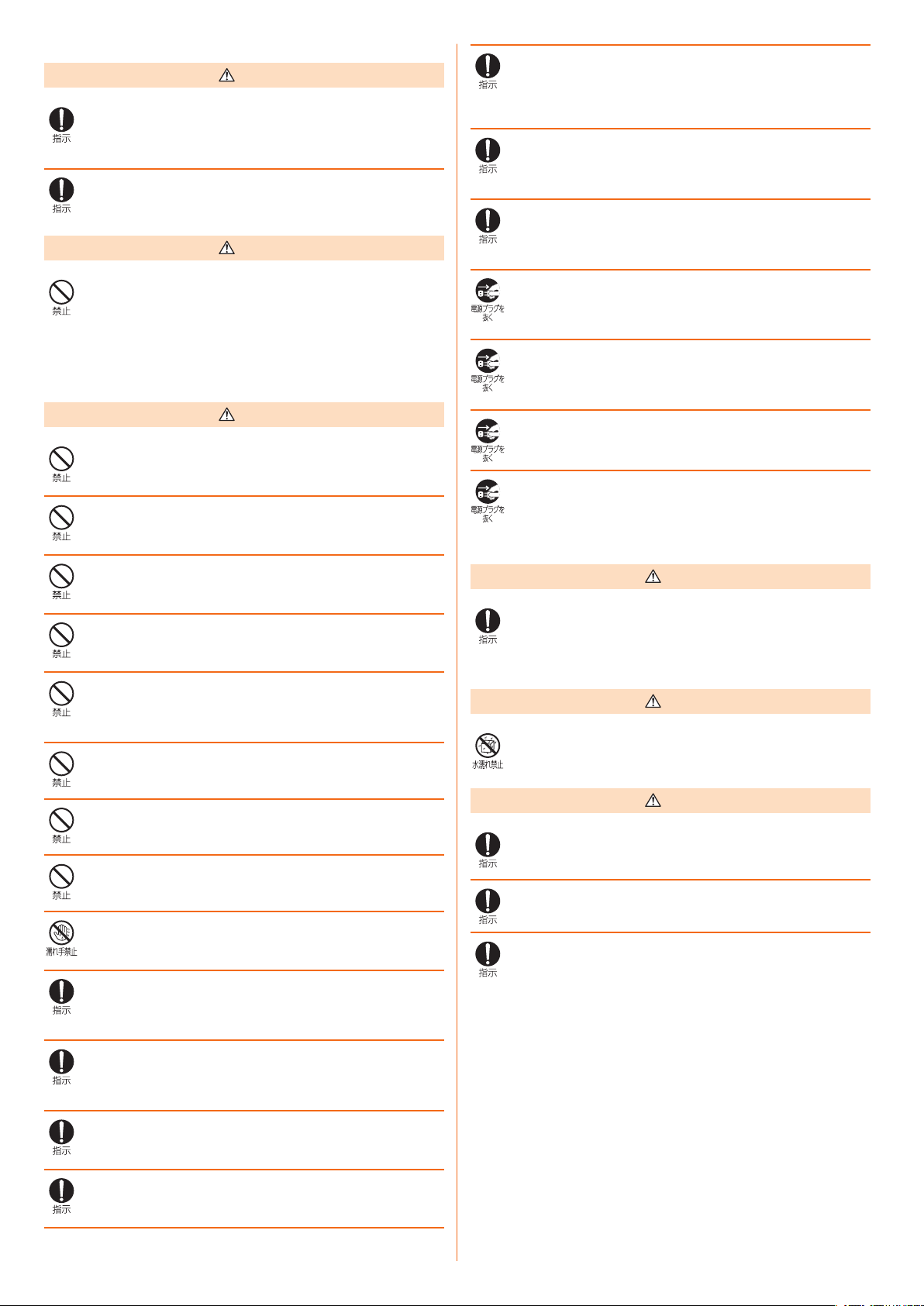
■内蔵電池について
危険
内蔵電池内部の物質などが目の中に入ったときは、こすらず、すぐにきれ
いな水で洗った後、直ちに医師の診療を受けてください。
内蔵電池内部の物質などの影響により、失明や体調不良などの原因となり
ます。
内蔵電池が漏液したり、異臭がしたりするときは、直ちに使用をやめて火
気から遠ざけてください。
漏液した液体に引火し、発火、破裂などの原因となります。
注意
電源プラグをコンセントやシガーライターソケットから抜く場合は、指定
の充電用機器(別売)のコードを引っ張るなど無理な力を加えず、指定の
充電用機器(別売)を持って抜いてください。
指定の充電用機器(別売)のコードを引っ張るとコードが傷つき、火災、
やけど、感電などの原因となります。
本製品に指定の充電用機器(別売)を抜き差しする場合は、コードを引っ
張るなど無理な力を加えず、接続する端子に対してまっすぐ抜き差しして
ください。
正しく抜き差ししないと、火災、やけど、けが、感電などの原因となります。
外部接続端子が曲がるなど変形した場合は、直ちに使用をやめてください。
また、変形を元に戻しての使用もやめてください。
外部接続端子のショートにより、火災、やけど、けが、感電などの原因と
なります。
内蔵電池内部の物質などが漏れた場合は、顔や手などの皮膚や衣類などに
つけないでください。
失明や皮膚への傷害などを起こす原因となります。
内部の物質などが目や口に入った場合や、皮膚や衣類に付着した場合は、
すぐにきれいな水で洗い流してください。
また、目や口に入った場合は、洗浄後直ちに医師の診療を受けてください。
■充電用機器について
警告
指定の充電用機器(別売)のコードが傷んだら使用しないでください。
火災、やけど、感電などの原因となります。
指定の充電用機器(別売)は、風呂場などの湿気の多い場所では使用しな
いでください。
火災、やけど、感電などの原因となります。
DCアダプタはマイナスアース車専用です。プラスアース車には使用しない
でください。
火災、やけど、感電などの原因となります。
雷が鳴り出したら、指定の充電用機器(別売)には触れないでください。
感電などの原因となります。
コンセントやシガーライターソケットにつないだ状態で外部接続端子を
ショートさせないでください。また、外部接続端子に手や指など、身体の
一部を触れさせないでください。
火災、やけど、感電などの原因となります。
指定の充電用機器(別売)のコードの上に重いものをのせたり、引っ張る
など無理な力を加えたりしないでください。
火災、やけど、感電などの原因となります。
コンセントに指定の充電用機器(別売)を抜き差しするときは、金属製ス
トラップなどの金属類を接触させないでください。
火災、やけど、感電などの原因となります。
本製品に指定の充電用機器(別売)を接続した状態で、接続部に無理な力
を加えないでください。
火災、やけど、けが、感電などの原因となります。
濡れた手で指定の充電用機器(別売)のコードやUSB接続ケーブル、外部
接続端子、電源プラグに触れないでください。
火災、やけど、感電などの原因となります。
指定の電源、電圧で使用してください。
誤った電源、電圧で使用すると火災、やけど、感電などの原因となります。
ACアダプタ: AC100V(家庭用交流コンセントのみに接続すること)
DCアダプタ: DC12 V・24 V(マイナスアース車専用)
使用しない場合は、指定の充電用機器(別売)の電源プラグをコンセント
やシガーライターソケットから抜いてください。
電源プラグを差したまま放置すると、火災、やけど、けが、感電などの原
因となります。
水などの液体(飲料水、汗、海水、ペットの尿など)が入った場合は、直
ちにコンセントやシガーライターソケットから電源プラグを抜いてくださ
い。
火災、やけど、感電などの原因となります。
お手入れの際は、電源プラグをコンセントやシガーライターソケットから
抜いて行ってください。
抜かずに行うと、火災、やけど、感電などの原因となります。
コンセントやシガーライターソケットにつないだ状態で指定の充電用機器
(別売)に長時間触れないでください。
やけどなどの原因となります。
■au Nano IC Card 04 LEについて
注意
au Nano IC Card 04 LEを取り扱う際は指などの体の一部を傷つけない
よう、切断面にご注意ください。
けがなどの原因となります。
■LG TVアンテナケーブル01について
危険
水などの液体(飲料水、汗、海水、ペットの尿など)で濡らさないでください。
火災、やけど、けが、感電などの原因となります。
注意
L G T Vアンテナケーブル01の接続プラグにゴミが付着しないようにご注
意ください。
故障の原因となります。
L G T Vアンテナケーブル01の接続プラグは本体のイヤホン端子に対して
まっすぐに抜き差ししてください。
皮膚に異状が生じた場合は、直ちに使用をやめ、医師の診療を受けてくだ
さい。
お客様の体質や体調によっては、かゆみ、かぶれ、湿疹などが生じること
があります。
各箇所の材質について→P9
DCアダプタのヒューズを交換する場合は、必ず指定のヒューズを使用して
ください。
指定以外のヒューズを使用すると、火災、やけど、感電などの原因となり
ます。指定のヒューズに関しては、個別の取扱説明書でご確認ください。
電源プラグについたほこりは、拭き取ってください。
ほこりが付着した状態で使用すると、火災、やけど、感電などの原因とな
ります。
指定の充電用機器(別売)をコンセントやシガーライターソケットに差し
込むときは、確実に差し込んでください。
確実に差し込まないと、火災、やけど、感電などの原因となります。
注意事項
8
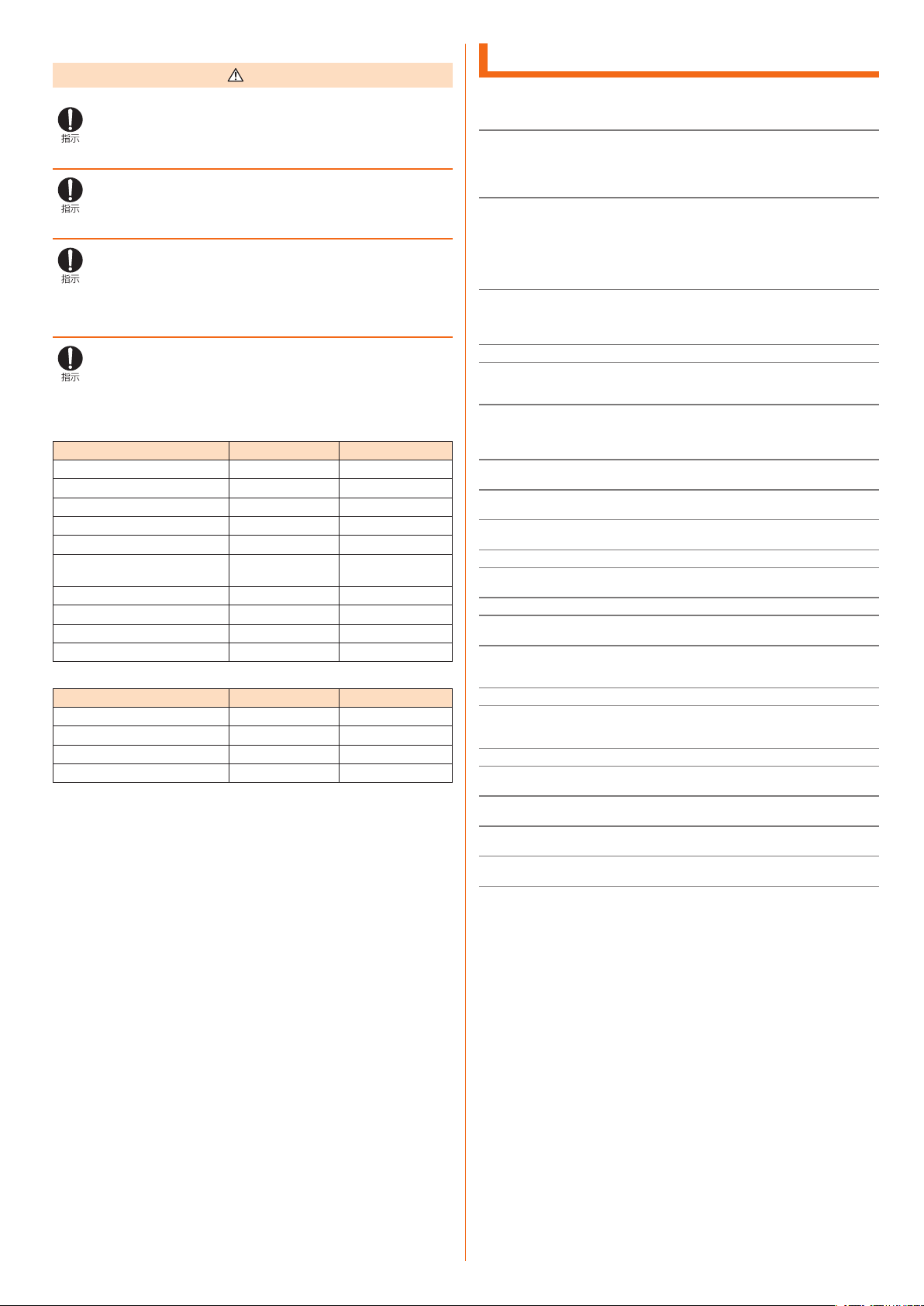
■医療機器近くおよび医療機関内でのご使用について
警告
植込み型心臓ペースメーカおよび植込み型除細動器などの医用電気機器を
装着されている場合は、装着部から本製品を15cm以上離して携行および
使用してください。
電波により医用電気機器の作動に悪影響を及ぼす原因となります。
自宅療養などにより医療機関の外で、植込み型心臓ペースメーカおよび植
込み型除細動器以外の医用電気機器を使用される場合には、電波による影
響について個別に医用電気機器メーカーなどにご確認ください。
電波により医用電気機器の作動に悪影響を及ぼす原因となります。
身動きが自由に取れないなど、周囲の方と15cm未満に近づくおそれがあ
る場合には、事前に本製品を電波の出ない状態に切り替えてください(機
内モードまたは電源OFFなど)。
付近に植込み型心臓ペースメーカおよび植込み型除細動器などの医用電気
機器を装着している方がいる可能性があります。電波により医用電気機器
の作動に悪影響を及ぼす原因となります。
医療機関内における本製品の使用については、各医療機関の指示に従って
ください。
医用電気機器の作動に悪影響を及ぼす原因となります。
■材質一覧
<本体>
使用箇所 使用材質 表面処理
ディスプレイ ガラス ―
外装ケース(前面部) PC + GF5% UVコーティング
外装ケース(リア部) PC + GF10% UVコーティング
電源キー、音量キー、Qボタン PC樹脂 UVコーティング
トレイ PC樹脂 UVコーティング
スピーカーグリル ISPM0.1T+
TESA685320.05T
カメラレンズ飾り AL ―
カメラレンズ ガラス ―
カメラレンズカバー 透明アクリル樹脂 ―
Quaロゴ(リア部) PET樹脂 ―
<LG TVアンテナケーブル01>
使用箇所 使用材質 表面処理
イヤホン端子(ボディ) TPE樹脂 -
ケーブル TPE樹脂 -
接続プラグ(ボディ) TPE樹脂 -
接続プラグ(金属部分) 黄銅 金メッキ
―
取り扱い上のご注意
製品の故障を防ぎ、性能を十分に発揮できるようにお守りいただきたい事項です。
よくお読みになって、正しくご使用ください。
■ 本体、内蔵電池、充電用機器、au Nano IC Card 04 LE、周辺機器共通
● 本製品に無理な力がかからないように使用してください。多くのものが詰まった荷物の中に
入れたり、中で重い物の下になったりしないよう、ご注意ください。ディスプレイ、内部基
板などの破損、故障の原因となります。
また、外部接続器を外部接続端子やイヤホン端子に差した状態の場合、コネクタ破損、故障
の原因となります。外部に損傷がなくても保証の対象外となります。
● 本製品の防水性能(IPX5、IPX7相当)を発揮するために、トレイをしっかりと閉じた状態で、
ご使用ください。
ただし、すべてのご使用状況について保証するものではありません。本製品内部に水を浸入
させたり、充電用機器、オプション品に水をかけたりしないでください。雨の中や水滴がつ
いたままでのトレイの開閉は行わないでください。水が浸入して内部が腐食する原因となり
ます。
調査の結果、これらの水濡れによる故障と判明した場合、保証対象外となります。
● 極端な高温・低温・多湿の場所では使用しないでください。
(周囲温度5℃ ~ 35℃、湿度45% ~ 85%の範囲内でご使用ください。)
• 本製品本体
• au Nano IC Card 04 LE(本製品本体装着状態)
● ほこりや振動の多い場所では使用しないでください。故障の原因となります。
● 外部接続端子やイヤホン端子をときどき乾いた綿棒などで掃除してください。汚れていると
接触不良の原因となる場合があります。また、このとき強い力を加えて外部接続端子やイヤ
ホン端子を変形させないでください。
● お手入れは乾いた柔らかい布(めがね拭きなど)で拭いてください。乾いた布などで強く擦
ると、ディスプレイに傷がつく場合があります。ディスプレイに水滴や汚れなどが付着した
まま放置すると、シミになることがあります。またアルコール、シンナー、ベンジン、洗剤、
ガラスクリーナーなどで拭くと、外装の印刷が消えたり、故障の原因となります。
● 一般電話・テレビ・ラジオをお使いになっている近くで使用すると影響を与える場合があり
ますので、なるべく離れてご使用ください。
● 充電中など、ご使用状況によっては本製品が温かくなることがありますが異常ではありませ
ん。
● 腐食性の薬品のそばや腐食性ガスの発生する場所に置かないでください。故障の原因となり
ます。
● 屋外で雷鳴が聞こえたときは使用しないでください。落雷・感電のおそれがあります。
● 必ず指定の周辺機器をご使用ください。指定の周辺機器以外を使用した場合、故障の原因と
なります。
● 電子レンジなどの加熱調理機器や高圧容器に入れないでください。故障の原因となります。
● お客様による分解や改造、修理をしないでください。故障の原因となります。また、本製品
の改造は電波法および電気通信事業法違反になります。
● 接続端子やイヤホンマイク端子をショートさせないため、指などの身体の一部や導電性異物
(金属片・鉛筆の芯など)が触れたり、それらの異物が内部に入らないようにしてください。
故障の原因となります。
● 充電中に濡れた場合には直ちに指定の充電用機器(別売)の電源プラグを抜いてください。
● 自動車・原動機付自転車・自転車運転中や歩きながらの使用はしないでください。自動車・
原動機付自転車運転中の使用は法律で禁止されています。また、自転車運転中の使用も法律
などで罰せられる場合があります。
● かばんの中や布団などで覆われた状態での使用や充電は故障の原因となります。
● 充電用機器や外部機器などをお使いになるときは、接続する端子に対してコネクタをまっす
ぐに抜き差ししてください。正しい方向で抜き差ししないと、故障の原因となります。
● カメラのレンズに直射日光などを長時間あてないようにしてください。故障の原因となりま
す。
● 直射日光の当たる場所(自動車内など)や高温になる場所、極端に低温になる場所、湿気や
ほこりの多い場所で使用、保管、放置しないでください。故障の原因となる場合があります。
● ぐらついた台の上や傾いた場所など、不安定な場所には置かないでください。充電中やバイ
ブレータ設定中は特にご注意ください。落下して、故障などの原因となります。
● 本製品を充電する際は、たこ足配線などでコンセントや配線器具の定格を超えて使用しない
でください。
注意事項
9
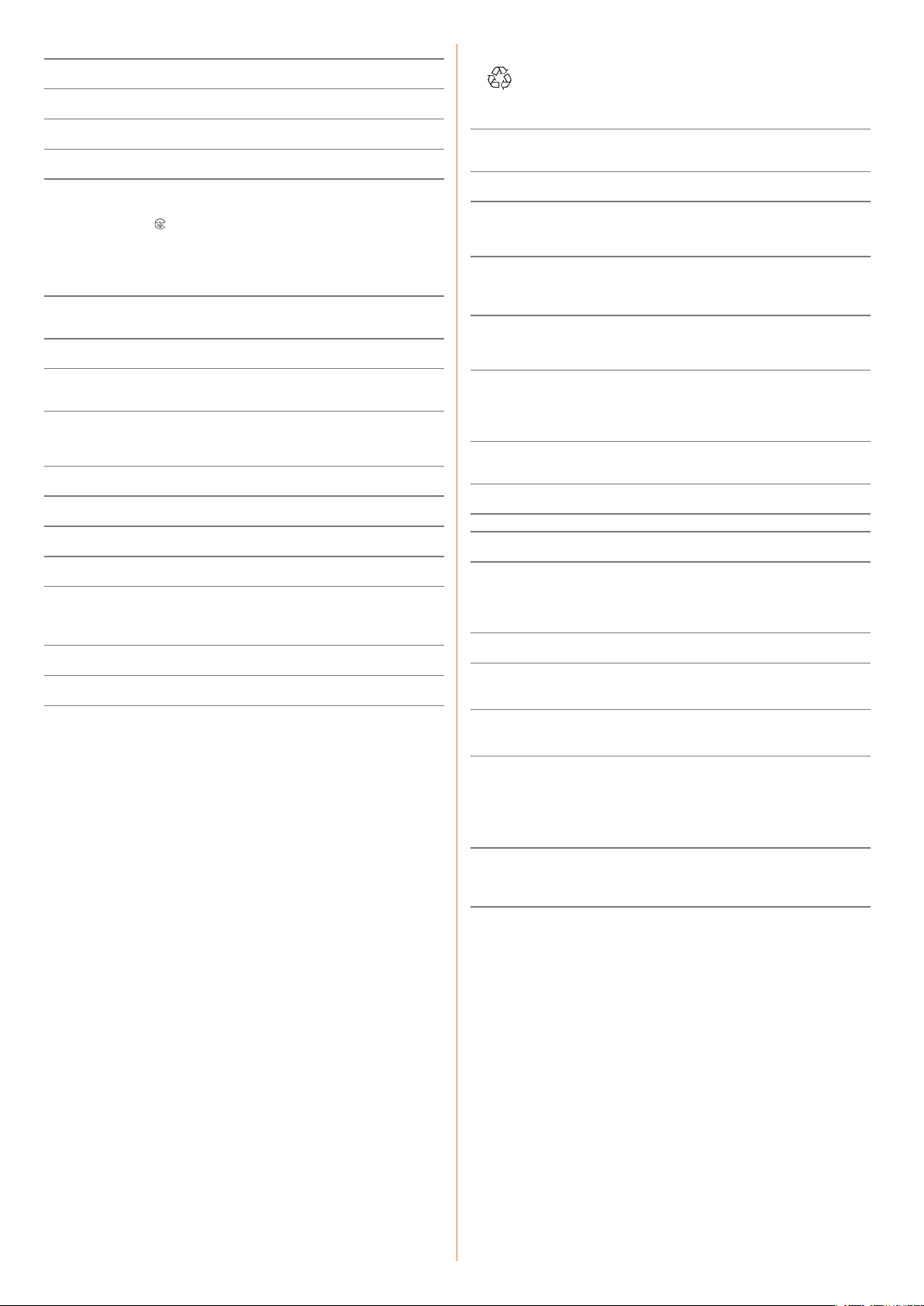
■ 本体について
● 本製品の電池は内蔵されており、お客様自身では交換できません。電池の交換については、
auショップもしくはお客さまセンターまでお問い合わせください。
● 強く押す、たたくなど故意に強い衝撃をディスプレイに与えないでください。傷の発生や破
損の原因となる場合があります。
● キーやディスプレイの表面に爪や鋭利な物、硬い物などを強く押し付けないでください。傷
の発生や破損の原因となります。
● 本製品の表面には保護フィルムが貼られています。市販の保護フィルムをご利用の場合は、
本製品の保護フィルムをはがしてください。
● 改造された本製品は絶対に使用しないでください。改造された機器を使用した場合は電波法
および電気通信事業法に抵触します。本製品は、電波法に基づく特定無線設備の技術基準適合
証明等、および電気通信事業法に基づく端末機器の技術基準適合認定等を受けており、その
証として、「技適マーク
≪確認方法≫
ホーム画面 u [基本機能] u [設定] u [端末情報] u [規制と安全に関する情報]
本製品内部の改造を行った場合、技術基準適合証明などが無効となります。技術基準適合証
明などが無効となった状態で使用すると、電波法および電気通信事業法に抵触しますので、
絶対に使用されないようにお願いいたします。
● 磁気カードやスピーカー、テレビなど磁力を有する機器を本製品に近づけると故障の原因と
なる場合がありますのでご注意ください。
強い磁気を近づけると誤動作の原因となります。
● キャッシュカード・クレジットカード・プリペイドカードなどの磁気カードを近づけたりし
ないでください。記録内容が消失する場合があります。
● かばんなどに収納するときは、ディスプレイが金属などの硬い部材に当たらないようにして
ください。傷の発生や破損の原因となります。また金属などの硬い部材がディスプレイに触
れるストラップは、傷の発生や破損の原因となる場合がありますのでご注意ください。
● 寒い場所から急に暖かい場所に移動させた場合や、湿度の高い場所、エアコンの吹き出し口
の近くなど温度が急激に変化するような場所で使用された場合、本製品内部に水滴が付くこと
があります(結露といいます)。このような条件下でのご使用は湿気による腐食や故障の原因
となりますのでご注意ください。
● microSDメモリカードのデータ書き込み中や読み出し中に、振動や衝撃を与えたり、電源を
切ったりしないでください。データの消失・故障の原因となります。
● 通常はトレイなどを閉めた状態で使用してください。トレイを閉めずに使用すると、ほこり・
水などが入り故障の原因となります。
● 本製品内のmicroSDメモリカードやau Nano IC Card 04 LE挿入口に液体、金属体などの
異物を入れないでください。故障の原因となります。
● 落下させる、投げつける、踏みつけるなどの強い衝撃を与えないでください。故障の原因と
なります。
● 砂浜などの上に直に置かないでください。マイク部、スピーカー部などに砂などが入り音が
小さくなったり、本製品本体内に砂などが混入すると故障の原因となります。
」が本製品本体内で確認できるようになっております。
■ タッチパネルについて
● ディスプレイにシールやシート類(市販の保護フィルムや覗き見防止シートなど)を貼ると、
タッチパネルが正しく動作しない原因となる場合があります。
● かばんなどに入れて持ち運ぶ際は、タッチパネルに金属などの伝導性物質が近づいた場合、
タッチパネルが誤動作する場合がありますのでご注意ください。
● タッチパネルは指で軽く触れるように設計されています。指で強く押したり、先のとがった
もの(爪/ボールペン/ピンなど)を押し付けたりしないでください。
以下の場合はタッチパネルに触れても動作しないことがあります。また、誤動作の原因とな
りますのでご注意ください。
• 手袋をしたままでの操作
• 爪の先での操作
• 異物を操作面に乗せたままでの操作
• 保護シートやシールなどを貼っての操作
• ディスプレイに水滴が付着または結露している状態での操作
• 濡れた指または汗で湿った指での操作
• 水中での操作
■ 内蔵電池について
(本製品の内蔵電池は、リチウムイオン電池です。)
Li-ion00
内蔵電池はお買い上げ時には、十分充電されていません。充電してから
お使いください。また、長時間ご使用にならなかったときは、ご使用前
に充電してください。
● 夏期、閉めきった(自動車)車内に放置するなど、極端な高温や低温環境では内蔵電池の容
量が低下し、ご利用できる時間が短くなります。また、内蔵電池の寿命も短くなります。で
きるだけ、常温でお使いください。
● 内蔵電池は充電後、本製品を使わなくても少しずつ放電します。長い間使わないでいると、
内蔵電池が放電してしまっている場合があるため、使う前に充電することをおすすめします。
● 内蔵電池は消耗品です。充電しても使用時間が極端に短いなど、機能が回復しない場合には
寿命ですのでご使用をおやめください。電池は内蔵型のため、auショップなどでお預かりの
後、有償修理となります。また、ご利用いただけない期間が発生する場合があります。あら
かじめ、ご了承ください。なお、寿命は使用状態などによって異なります。
● 内蔵電池は、ご使用条件により寿命が近づくにつれて膨れる場合があります。これはリチウ
ムイオン電池の特性であり、安全上の問題はありません。
■ 充電用機器について
● 指定の充電用機器(別売)の電源コードをアダプタ本体に巻きつけないでください。また、
充電用機器のプラグやコネクタと電源コードの接続部を無理に曲げたりしないでください。
アダプタやUSB接続ケーブルのコードの上に重いものをのせたり、引っ張るなど無理な力を
加えたりしないでください。故障の原因となります。
● 指定の充電用機器(別売)の電源プラグをコンセントまたはシガーライターソケットから抜
くときは、電源プラグを持って抜いてください。ケーブルを引っ張るとケーブルが損傷する
おそれがあります。
■ au Nano IC Card 04 LEについて
● au Nano IC Card 04 LEの取り外し、および挿入時には、必要以上に力を入れないように
してください。ご使用になるauの端末への挿入には必要以上の負荷がかからないようにして
ください。
● 他のICカードリーダー/ライターなどに、au Nano IC Card 04 LEを挿入して故障した場
合は、お客様の責任となりますのでご注意ください。
● au Nano IC Card 04 LEにシールなどを貼らないでください。
● 変換アダプタを取り付けたau Nano IC Card 04 LEを挿入しないでください。故障の原因
になります。
● カードに損傷を与えるようなこと(高温の場所での使用、火中投下、金属部への異物の接触、
衝撃を与える、曲げたり荷重をかける、濡らすなど)はしないでください。データの消失や
故障の原因となります。
■ カメラ機能について
● 大切な撮影などをするときは、事前に試し撮りをし、画像を再生して正しく撮影されている
ことをご確認ください。
● 撮影が禁止されている場所では撮影しないでください。
■ LG TVアンテナケーブル01について
● LG TVアンテナケーブル01は無償修理保証の対象外となっております。
■ 著作権・肖像権について
● お客様が本製品で撮影・録音したデータやインターネット上からダウンロードなどで取得し
たデータの全部または一部が、第三者の有する著作権で保護されている場合、個人で楽しむ
などの他は、著作権法により、権利者に無断で複製、頒布、公衆送信、改変などはできません。
また、他人の肖像や氏名を無断で使用・改変などをすると肖像権の侵害となるおそれがあり
ますので、そのようなご利用もお控えください。
なお、実演や興行、展示物などでは、個人で楽しむなどの目的であっても、撮影・録音を制
限している場合がありますのでご注意ください。
● 撮影した静止画などをインターネットホームページなどで公開する場合は、著作権や肖像権
に十分ご注意ください。
10
注意事項
■ 本製品の記録内容の控え作成のお願い
● ご自分で本製品に登録された内容や、外部から本製品に取り込んだ内容で、重要なものは控
えをお取りください。本製品のメモリは、静電気・故障などの不測の要因や、修理・誤った操
作などにより、記録内容が消えたり変化する場合があります。

防水/防塵性能に関するご注意
本製品はトレイが完全に装着された状態で保護等級(JIS C 0920)のIPX5※1相当、
※2
相当の防水性能およびIP6X※3相当の防塵性能を有しております(当社試験
IPX7
方法による)。
正しくお使いいただくために、「ご使用にあたっての注意事項」の内容をよくお読
みになってからご使用ください。記載されている内容を守らずにご使用になると、
浸水や砂・異物などの混入の原因となり、発熱・発火・感電・傷害・故障のおそ
れがあります。
※1 I PX5相当とは、内径6.3m mのノズルを用いて、約3mの距離から約12.5リット
ル/分の水を3分以上注水する条件で、あらゆる方向からのノズルによる噴流水に
よっても、通信端末としての性能を保つことです。
※2 I PX7相当とは、常温で水道水、かつ静水の水深1mの水槽に静かに本製品を沈め
た状態で約30分間、水底に放置しても本体内部に浸水せず、通信端末としての性
能を保つことです。
※3 IP6X相当とは、直径75μm以下の塵埃(じんあい)が入った装置内に本製品を入
れて8時間塵埃をかくはんさせた後、本製品の内部に塵埃が侵入しない機能を有す
ることを意味します(塵埃(じんあい)の侵入を完全に防止するわけではありませ
ん )。
すべての状況での動作を保証するものではありません。お客様の取り扱いの不備
による故障と認められた場合は、保証の対象外となります。
■ ご使用にあたっての注意事項
● トレイをしっかり閉じた状態にしてください。完全に閉まっていることで防水
性能が発揮されます。
● 手や本体が濡れている状態でのトレイの開閉は絶対にしないでください。
● トレイの閉じかた
トレイを収納してからトレイ全体を指の腹で押し込んでください。
トレイ
その後にトレイの〇部分をしっかりと押し、本体とすき間がないことを確認し
てください。
● 水道水以外の液体(海水、プールの水、温泉の湯、石けん、洗剤、入浴剤の入った水、
アルコール、ジュース、調味料など)に浸けたり、かけたりしないでください。
また、ペットの尿がかかる場所での使用はしないでください。
かかった場合には、速やかに水道水で洗い流してください。
石けん/洗剤/入浴剤
海水
● 砂浜などの上に直に置かないでください。マイク部、スピーカー部などに砂な
どが入り音が小さくなったり、隙間などから本体内に砂などが混入すると発熱
や故障の原因となります。
砂/泥
温泉
● 水中で使用しないでください。
● お風呂、台所など、湿気の多い場所には長時間放置しないでください。
● 水抜き後も、水分が残っている場合があります。ご使用にはさしつかえありま
せんが、濡れては困るもののそばには置かないでください。また、服やかばん
の中などを濡らすおそれがありますのでご注意ください。
● マイク部、スピーカー部に水がたまり、一時的に音が聞こえにくくなった場合
は水抜きを行ってください。
● 耐水圧設計ではないので高い水圧を直接かけたり、長時間水中に沈めたりしな
いでください。
● 洗濯機や超音波洗浄機などで洗わないでください。
● 湯船には浸けないでください。耐熱設計ではありません。
● 急激な温度変化は、結露が発生し、故障の原因となります。寒い場所から暖か
いお風呂場などに本製品を持ち込むときは、本体が常温になってから持ち込ん
でください。
● 本製品は水に浮きません。
● トレイについて
トレイはしっかりと閉じた状態にしてください。接触面に微細なゴミ(髪の毛
1本など)がわずかでも挟まると浸水の原因となります。
トレイを開閉する際は手袋などをしたまま操作しないでください。接触面は微
細なゴミ(髪の毛1本など)がわずかでも挟まると浸水の原因となります。ト
レイを閉じる際、わずかでも水滴・汚れなどが付着している場合は、乾いた清
潔な布で拭き取ってください。
トレイに劣化・破損があるときは、防水性能を維持できません。
● 水以外が付着した場合
万一、水以外(海水・洗剤・アルコールなど)が付着してしまった場合、すぐに水で
洗い流してください。
やや弱めの水流(6リットル/分以下)で蛇口やシャワーより約10cm離れた位置で
常温(5℃~ 35℃)の水道水で洗えます。
汚れた場合、ブラシなどは使用せず、トレイが開かないように押さえながら手で洗っ
てください。
● 水に濡れた後は
水濡れ後は水抜きをし、トレイを外さないで、本体を乾いた清潔な布で水を拭き取っ
てください。
寒冷地では本体に水滴が付着していると、凍結することがあります。凍結したままで
使用すると故障の原因となります。水滴が付着したまま放置しないでください。
● ゴムパッキンについて
トレイのゴムパッキンは、防水/防塵性能を維持するため大切な役割をしています。
傷付けたり、はがしたりしないでください。トレイを閉める際はゴムパッキンを噛み
込まないようご注意ください。噛み込んだまま無理に閉めようとすると、ゴムパッキ
ンが傷付き、防水/防塵性能が維持できなくなる場合があります。接触面に微細なゴ
ミ(髪の毛1本など)がわずかでも挟まると浸水の原因となります。水以外の液体(ア
ルコールなど)が付着した場合は耐久性能を維持できなくなる場合があります。
トレイの隙間に、先のとがったものを差し込まないでください。本体が破損・変形し
たり、ゴムパッキンが傷付くおそれがあり、浸水の原因となります。
防水/防塵性能を維持するための部品は、異常の有無にかかわらず2年ごとに交換す
ることをおすすめします。部品の交換については、お近くのauショップまでご連絡く
ださい。
● 耐熱性について
熱湯に浸けたり、熱湯をかけたりしないでください。また、サウナでの使用や
ドライヤーなどで熱風を当てないでください。本製品は耐熱設計ではありませ
ん。
● 衝撃について
本製品は耐衝撃性能を有しておりません。落下させたり、衝撃を与えないでく
ださい。また、スピーカーなどをとがったものでつつかないでください。本体
が破損・変形するおそれがあり、浸水の原因となります。
■ 充電のときは
付属品、オプション品は防水性能を有しておりません。充電時、および充電後に
は次の点をご確認ください。
● 本体が濡れている状態では絶対に充電しないでください。火災、やけど、けが、
感電などの原因となります。
● 本体が濡れていないかご確認ください。水に濡れた後に充電する場合は、よく
水抜きをして乾いた清潔な布などで拭き取ってから、行ってください。
● 濡れた手で指定の充電用機器(別売)に触れないでください。感電の原因とな
ります。
● 指定の充電用機器(別売)は、水のかからない状態で使用し、お風呂場、シャワー
室、台所、洗面所などの水回りでは使用しないでください。火災、やけど、感電・
故障などの原因となります。また、充電しないときでも、お風呂場などに持ち
込まないでください。火災、やけど、感電・故障などの原因となります。
注意事項
11
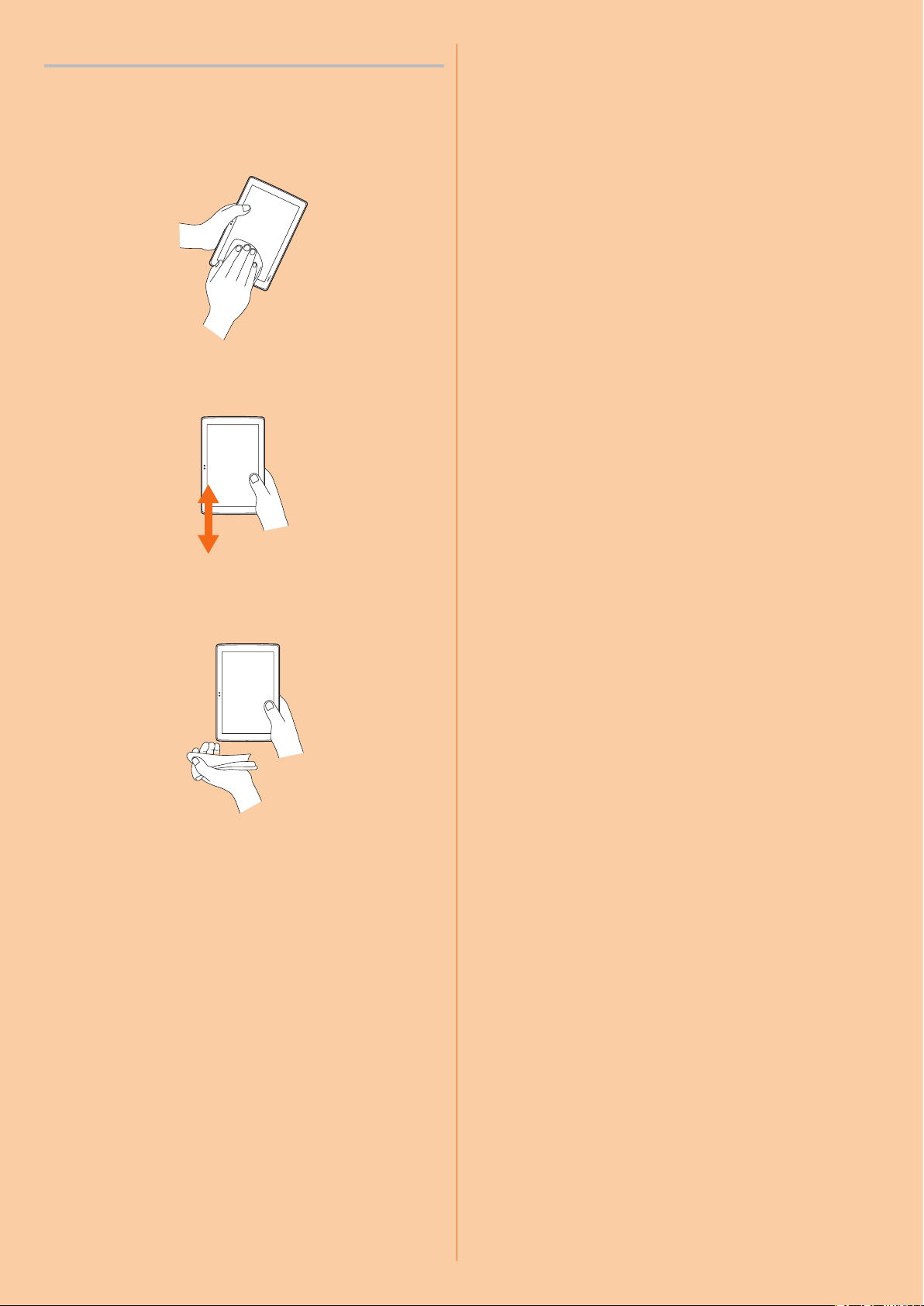
水に濡れたときの水抜きについて
本製品を水に濡らした場合、必ず電源キーや音量キー、Qボタン、イヤホン端子、
外部接続端子の水抜きをしてください。そのまま使用すると衣服やかばんなどを
濡らす場合や音が聞こえにくくなる場合があります。
下記手順で水抜きを行ってください。
本体に付着した水分を乾いたタオルや布などでよく拭き取ってくだ
a
さい。
本製品をしっかり持ち、図のように矢印の方向に20回程度水滴が飛
b
ばなくなるまで振ってください。
本製品を振るときは、周囲の安全を確認し、落とさないようにしっかり握ってくだ
さい。
電源キー、音量キー、Qボタンをタオルや布などでおおい、各キー
c
を2 ~ 3回押します。
内部より出てきた水分を乾いたタオルや布などで拭き取ってくださ
d
い。
乾いたタオルや布などを下に敷き、常温で放置して乾燥させてくだ
e
さい(30分程度)。
乾燥が不十分の場合、音が聞こえにくくなります。十分に放置して乾燥させてから
ご使用ください。
12
注意事項
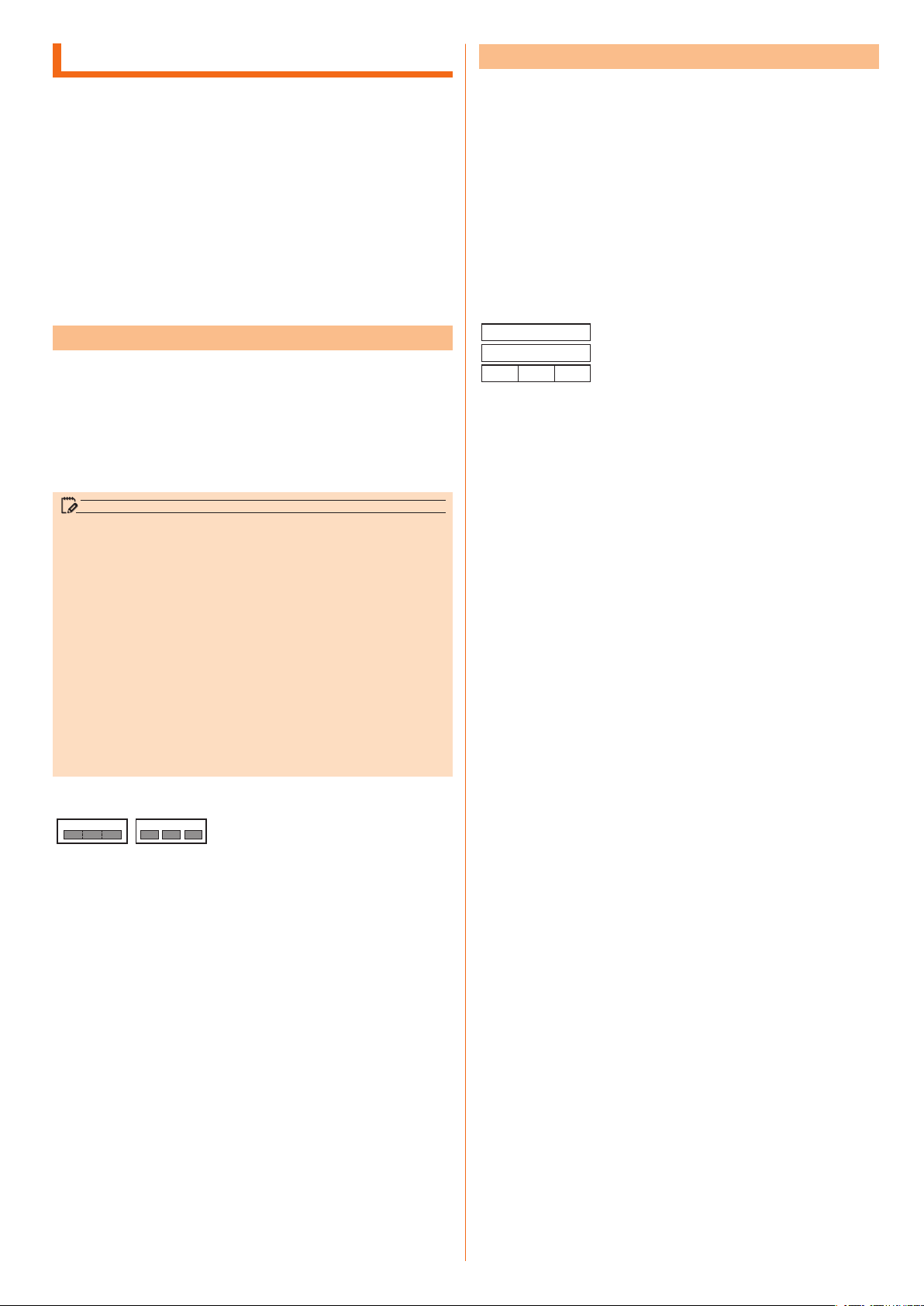
Bluetooth®/無線LAN(Wi-Fi®)機能について
• 本製品のBluetooth®機能および無線LAN(Wi-Fi®)機能は、日本国内規格に準拠し、
認定を取得しています。
• 無線LAN(Wi-Fi®)やBluetooth®機器が使用する2.4GHz帯は、さまざまな機器が
運用されています。場合によっては他の機器の影響によって通信速度や通信距離が低
下することや、通信が切断することがあります。
• 電気製品・A V・O A機器などの磁気を帯びているところや電磁波が発生しているとこ
ろで使用しないでください。
• 磁気や電気雑音の影響を受けると雑音が大きくなったり、通信ができなくなることが
あります(特に電子レンジ使用時には影響を受けることがあります)。
• テレビ、ラジオなどの近くで使用すると受信障害の原因となったり、テレビ画面が乱
れることがあります。
• 近くに複数の無線LA N(Wi- Fi®)アクセスポイントが存在し、同じチャンネルを使用
していると、正しく検索できない場合があります。
• 航空機内での使用については制限があるため、各航空会社の指示に従ってください。
• 通信機器間の距離や障害物、接続する機器により、通信速度や通信できる距離は異な
ります。
2.4GHz帯ご使用上の注意
本製品のBluetooth®機能/無線LAN
この周波数帯では、電子レンジなどの家電製品や産業・科学・医療用機器のほか、
ほかの同種無線局、工場の製造ラインなどで使用される免許を要する移動体識別
用構内無線局、免許を要しない特定の小電力無線局、アマチュア無線局など(以
下「ほかの無線局」と略す)が運用されています。
1. 本製品を使用する前に、近くで「ほかの無線局」が運用されていないことを確認してください。
2. 万一、本製品と「ほかの無線局」との間に電波干渉の事例が発生した場合には、すみやかに
本製品の使用場所を変えるか、または機器の運用を停止(電波の発射を停止)してください。
3. ご不明な点やその他お困りのことが起きた場合は、auショップもしくはお客さまセンターま
でご連絡ください。
memo
• 本製品はすべてのBluetooth®・無線LAN(Wi-Fi®)対応機器との接続動作を確認
したものではありません。したがって、すべてのBluetooth
対応機器との動作を保証するものではありません。
• 無線通信時のセキュリティとして、Bluetooth®・無線LAN(Wi-Fi®)の標準仕様
に準拠したセキュリティ機能に対応しておりますが、使用環境および設定内容に
よってはセキュリティが十分でない場合が考えられます。Bluetooth
®
)によるデータ通信を行う際はご注意ください。
(Wi-Fi
• 無線LAN(Wi-Fi®)は、電波を利用して情報のやりとりを行うため、電波の届く
範囲であれば自由にLAN接続できる利点があります。その反面、セキュリティの
設定を行っていないときは、悪意ある第三者により不正に侵入されるなどの行為
をされてしまう可能性があります。お客様の判断と責任において、セキュリティ
の設定を行い、使用することを推奨します。
• Bluetooth®と無線LAN(Wi-Fi®)通信時に発生したデータおよび情報の漏えい
につきましては、当社では責任を負いかねますのであらかじめご了承ください。
• Bluetooth®・無線LAN(Wi-Fi®)は同じ無線周波数帯を使用するため、同時に使
用すると電波が干渉し合い、通信速度の低下やネットワークが切断される場合が
あります。接続に支障がある場合は、今お使いのBluetooth
のいずれかの使用を中止してください。
(Wi-Fi®)
機能は2.4GHz帯を使用します。
®
・無線LAN(Wi-Fi®)
®
・無線LAN
®
、無線LAN(Wi-Fi®)
5GHz帯ご使用上の注意
本製品の無線LAN(Wi-Fi®)機能は5GHz帯を使用します。電波法により5.2GHz
帯および5.3GHz帯の屋外利用は禁止されています。
本製品が使用するチャンネルは以下の通りです。
■ HT20[a/n], VHT20[ac]
W52 (5.2GHz帯 / 36, 40, 44, 48ch)
W53 (5.3GHz帯 / 52, 56, 60, 64ch)
W56 (5.6GHz帯 / 100, 104, 108, 112, 116, 120, 124, 128, 132,
136, 140ch)
■ HT40[n], VHT40[ac]
W52 (5.2GHz帯 / 38, 46ch)
W53 (5.3GHz帯 / 54, 62ch)
W56 (5.6GHz帯 / 102, 110, 118, 126, 134ch)
■ VHT80[ac]
W52 (5.2GHz帯 / 42ch)
W53 (5.3GHz帯 / 58ch)
W56 (5.6GHz帯 / 106, 122ch)
IEEE802.11b/g/n
IEEE802.11a/n/ac
W52 W53 W56
本製品のBluetooth®機能および無線LAN(Wi-Fi®)機能は、2.4GHz帯の周波数
を使用します。
2.4FH1/XX1 2.4DS4/OF4
• Bluetooth®機能:2.4FH1/XX1
本製品は2.4GHz帯を使用します。変調方式としてFH-SS変調方式およびその他の方
式を採用し、与干渉距離は約10m以下です。
• 無線LAN(Wi-Fi®)
本製品は2.4GHz帯を使用します。変調方式としてDS-SS方式およびOFDM方式を採
用しています。与干渉距離は約40m以下です。
• 使用帯域:全帯域
機能:2.4DS4/OF4
全帯域を使用し、移動体識別装置の帯域を回避可能であることを意味します。
• 利用可能なチャンネルは、国により異なります。
• 航空機内の使用は、事前に各航空会社へご確認ください。
注意事項
13
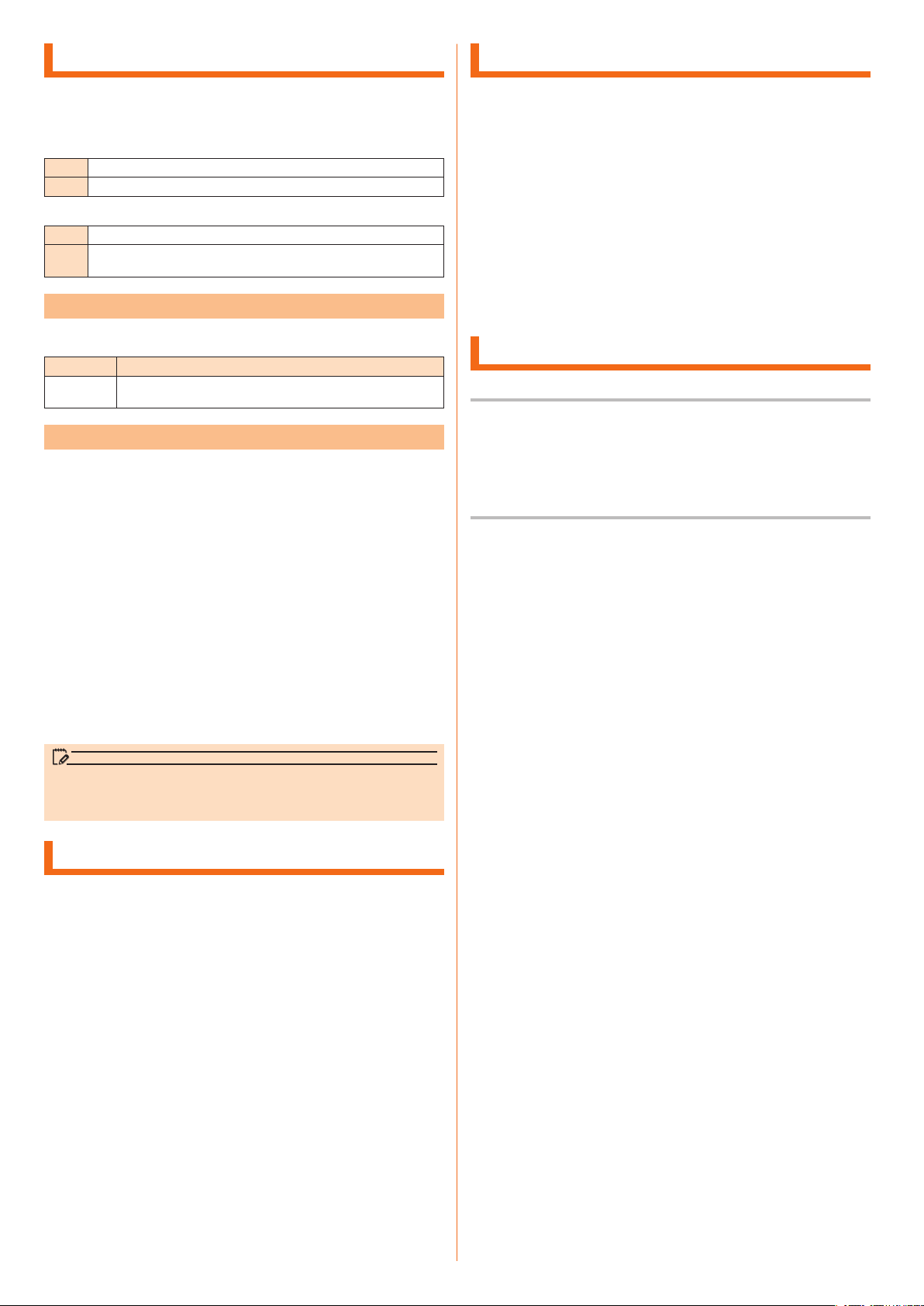
各種暗証番号 / PINコードについて
本製品をご使用いただく場合に、各種の暗証番号をご利用いただきます。
ご利用いただく暗証番号は次の通りとなります。設定された各種の暗証番号は各
種操作・ご契約に必要となりますので、お忘れにならないようご注意ください。
なお、初期値は必ずお客様の独自の番号に変更のうえお使いください。
● 暗証番号
使用例 auホームページでの各種照会・申込・変更をする場合
初期値 申込書にお客様が記入した任意の4桁の番号
● PINコード
使用例 第三者によるau Nano IC Card 04 LEの無断使用を防ぐ場合
初期値 1234
なお、初期値は必ずお客様の独自の番号に変更のうえお使いください。
プライバシーを守るための機能について
保存されているデータのプライバシーを守るために、本製品には次のような機能が
用意されています。
機能 説明
画面ロック 起動時や画面ロックの解除方法にノックコード、パターン、PIN、パ
スワードを設定することにより、データを安全に保護できます。
PINコードについて
■ PINコード
第三者によるau Nano IC Card 04 LEの無断使用を防ぐために、電源を入れるた
びにPINコードの入力を必要にすることができます。また、PINコードの入力要否
を設定する場合にも入力が必要となります。
PINコードは3回連続で間違えるとコードがロックされます。ロックされた場合は、PIN
ロック解除コードを利用して解除できます。
• お買い上げ時のPINコードは「1234」、入力要否は「入力不要」に設定されていますが、
お客様の必要に応じてPINコードは4 ~ 8桁のお好きな番号、入力要否は「入力必要」
に変更できます。
「入力必要」で使用する場合、必ずお客様独自の番号に変更のうえご使用ください。
■ PINロック解除コード
PINコードがロックされた場合に入力することでロックを解除できます。
• PINロック解除コードは、au Nano IC Card 04 LEが取り付けられていたプラス
ティックカード裏面に印字されている8桁の番号で、お買い上げ時にはすでに決めら
れています。
• PINロック解除コードを入力した場合は、「UIM PINの変更」(uP.83)で新しく
PINコードを設定してください。
• PINロック解除コードを10回連続で間違えた場合は、auショップ・PiPitもしくはお
客さまセンターまでお問い合わせください。
memo
• PINコードがロックされた場合、セキュリティ確保のため本製品が再起動すること
があります。
• 「PINコード」は「データの初期化」を行ってもリセットされません。
アプリケーションについて
• アプリケーションのインストールは安全であることを確認のうえ、自己責任において
実施してください。アプリケーションによっては、ウイルスへの感染や各種データの
破壊、お客様の位置情報や利用履歴、本製品内に保存されている個人情報などがイン
ターネットを通じて外部に送信される可能性があります。
• 万一、お客様がインストールを行ったアプリケーションなどにより不具合が生じた場
合、当社では責任を負いかねます。この場合、保証期間内であっても有償修理となる
場合がありますので、あらかじめご了承ください。
• お客様がインストールを行ったアプリケーションなどによりお客様ご自身または第三
者への不利益が生じた場合、当社では責任を負いかねます。
• アプリケーションによっては、microSDメモリカードをセットしていないと利用でき
ない場合があります。
• アプリケーションの中には動作中スリープモードに入らなくなったり、バックグラウ
ンドで動作して電池の消耗が激しくなるものがあります。
• 本製品に搭載されているアプリケーションやインストールしたアプリケーションは、
アプリケーションのバージョンアップによって操作方法や画面表示が予告なく変更さ
れる場合があります。また、本書に記載の操作と異なる場合がありますのであらかじ
めご了承ください。
マナーも携帯する
こんな場所では、使用禁止!
• 自動車や原動機付自転車、自転車などの運転中は、音楽や動画を視聴しないでください。
自動車・原動機付自転車運転中の使用は法律で禁止されています(自転車運転中の使
用も法律などで罰せられる場合があります)。また、歩行中でも周囲の交通に十分ご注
意ください。周囲の音が聞こえにくく、表示に気を取られ交通事故の原因となります。
特に踏切、駅のホームや横断歩道ではご注意ください。
• 航空機内での使用については制限があるため、各航空会社の指示に従ってください。
周りの人への配慮も大切
• 映画館や劇場、美術館、図書館などでは、通知音などで周囲の迷惑にならないように
電源を切るか、マナーモードを利用しましょう。
• 街中では、通行の邪魔にならない場所で使いましょう。
• 画面を見ながらの歩行は大変危険です。歩行中または急に立ち止まっての操作は控え
ましょう。
• 新幹線の車中やホテルのロビーなどでは、迷惑のかからない場所へ移動しましょう。
• 電車の中など周囲に人がいる場合には、イヤホンなどからの音漏れに注意しましょう。
• カメラを使って撮影などする際は、相手の方の許可を得てからにしましょう。
• カメラ機能をご使用の際は、一般的なモラルを守りましょう。
• 満員電車の中など混雑した場所では、付近に心臓ペースメーカを装着している方がい
る可能性があります。事前に本製品の「機内モード」へ切り替える、もしくは電源を切っ
ておきましょう。
• 病院などの医療機関が個々に使用禁止、持ち込み禁止と定めている場所では、その指
示に従いましょう。
データ通信料についてのご注意
• 本製品は常時インターネットに接続される仕様であるため、アプリケーションなどに
より自動的にデータ通信が行われる場合があります。
このため、ご利用の際はデータ通信料が高額になる場合がありますので、データ通信
料定額/割引サービスへのご加入をおすすめします。
• 本製品でのホームページ閲覧や、アプリケーションなどのダウンロード、アプリケー
ションによる通信、Eメールの送受信、各種設定を行う場合に発生する通信はインター
ネット経由での接続となり、データ通信は有料となります。
※ 無線LAN(Wi-Fi®)接続の場合はデータ通信料はかかりません。
注意事項
14
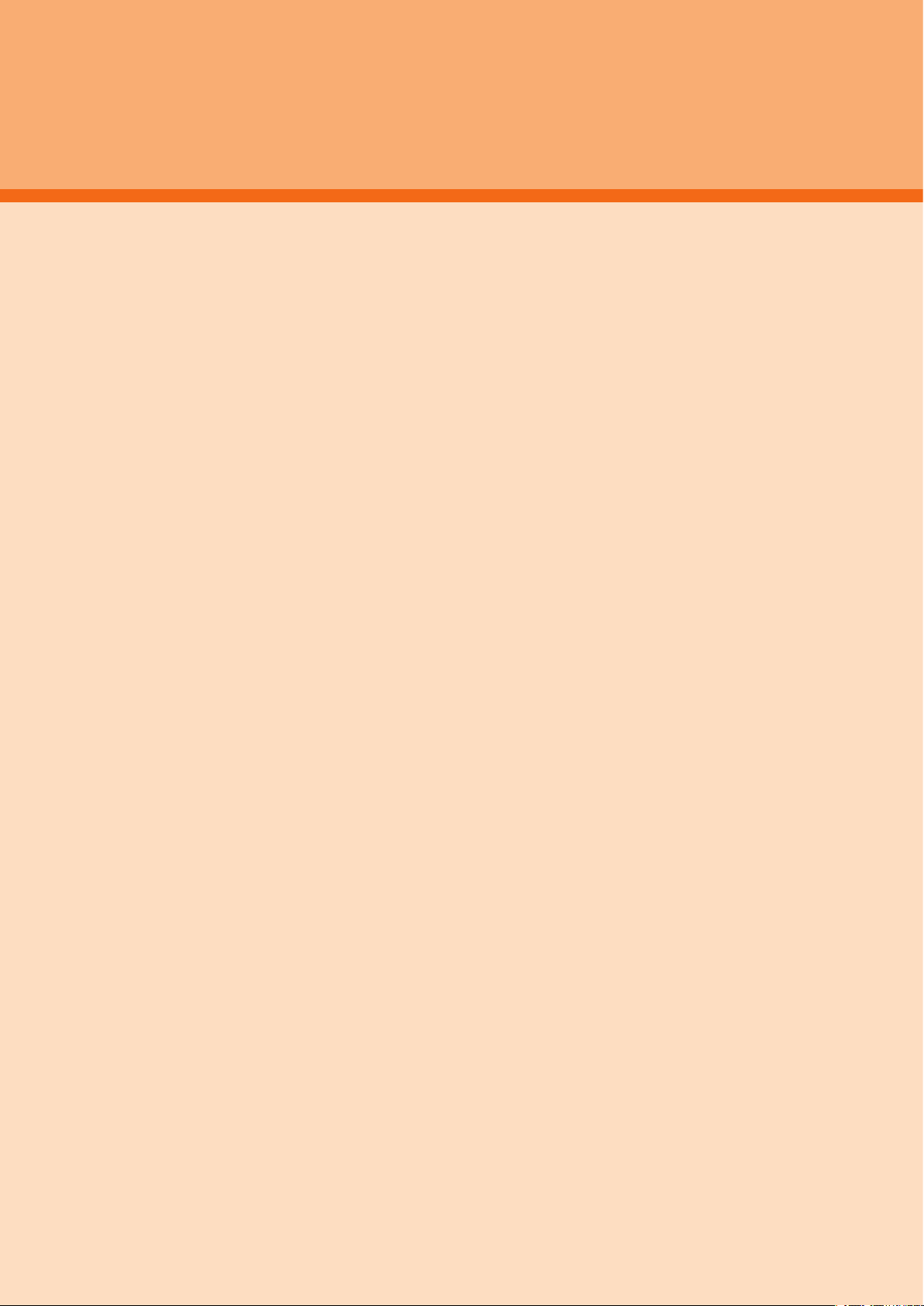
ご利用の準備
各部の名称と機能………………………………………………………… 16
au Nano IC Card 04 LEについて ………………………………… 17
au Nano IC Card 04 LEを取り付ける/取り外す ……………… 17
au Nano IC Card 04 LEを取り付ける …………………………………………………… 17
au Nano IC Card 04 LEを取り外す
充電する…………………………………………………………………… 18
指定のACアダプタ(別売)を使って充電する …………………………………………… 18
パソコンを使って充電する…………………………………………………………………… 19
Info Clock画面について
…………………………………………………………………… 19
電源を入れる/切る……………………………………………………… 19
電源を入れる…………………………………………………………………………………… 19
電源を切る……………………………………………………………………………………… 19
再起動する……………………………………………………………………………………… 19
強制的に電源を切り再起動する……………………………………………………………… 19
セーフモードで起動する……………………………………………………………………… 19
スリープモードについて……………………………………………………………………… 19
ロック画面について…………………………………………………………………………… 20
初期設定を行う…………………………………………………………… 20
Googleアカウントをセットアップする …………………………………………………… 20
au IDを設定する
……………………………………………………………………………… 20
……………………………………………………… 18
ご利用の準備
15
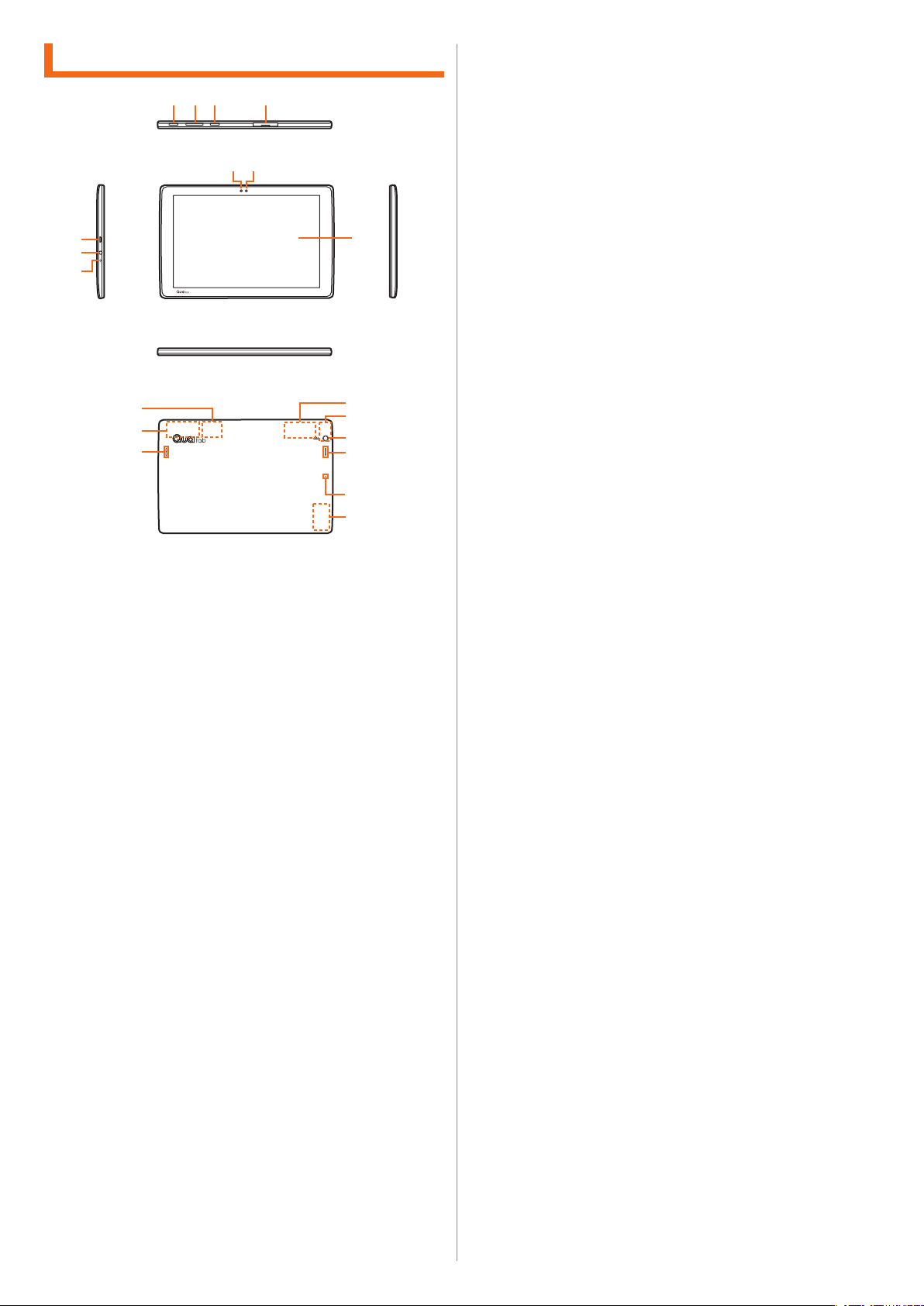
各部の名称と機能
e f gd
《上面》
i
h
a
b
c
《左側面》 《右側面》
k
l
m
《前面》
《底面》
《背面》
j
n
l
o
m
p
l
外部接続端子
a
指定のACアダプタ(別売)などの接続時に使用します。
イヤホン端子
b
マイク
c
電源キー
d
スリープモードの移行/解除に使用します。
電源キーを長押しすると、電源ON/O FF、再起動、機内モードの有効/無効を行え
ます。
音量キー(UP / DOWN)
e
音量を調節します。
Qボタン
f
設定したアプリを起動できます(uP.85)。
トレイ
g
au Nano IC Card 04 LE / microSDメモリカードを格納します。
照度センサー
h
周囲の明るさを検知して、ディスプレイの明るさを自動調整します。
インカメラ(レンズ部)
i
ディスプレイ(タッチパネル)
j
内蔵アンテナ部(Wi-Fi®、Bluetooth®)
k
Wi-Fi®機能、Bluetooth®機能利用時は、内蔵アンテナ部を手でおおわないでくださ
い。
また、内蔵アンテナ部にシールなどを貼らないでください。通信品質が悪くなります。
内蔵アンテナ部(インターネット)
l
インターネット利用時は、内蔵アンテナ部を手でおおわないでください。
また、内蔵アンテナ部にシールなどを貼らないでください。通信品質が悪くなります。
スピーカー
m
通知音やアラーム音などが聞こえます。
内蔵アンテナ部(GPS)
n
GPS利用時は、内蔵アンテナ部を手でおおわないでください。
また、内蔵アンテナ部にシールなどを貼らないでください。通信品質が悪くなります。
アウトカメラ(レンズ部)
o
通気口
p
本製品の内部圧力と外部の圧力を合わせます。
本製品には、充電式の電池が内蔵されています。
本製品の外装ケース(背面部)や内蔵電池は取
り外せません。無理に取り外そうとすると破損
や故障、けがなどの原因となります。
ご利用の準備
16
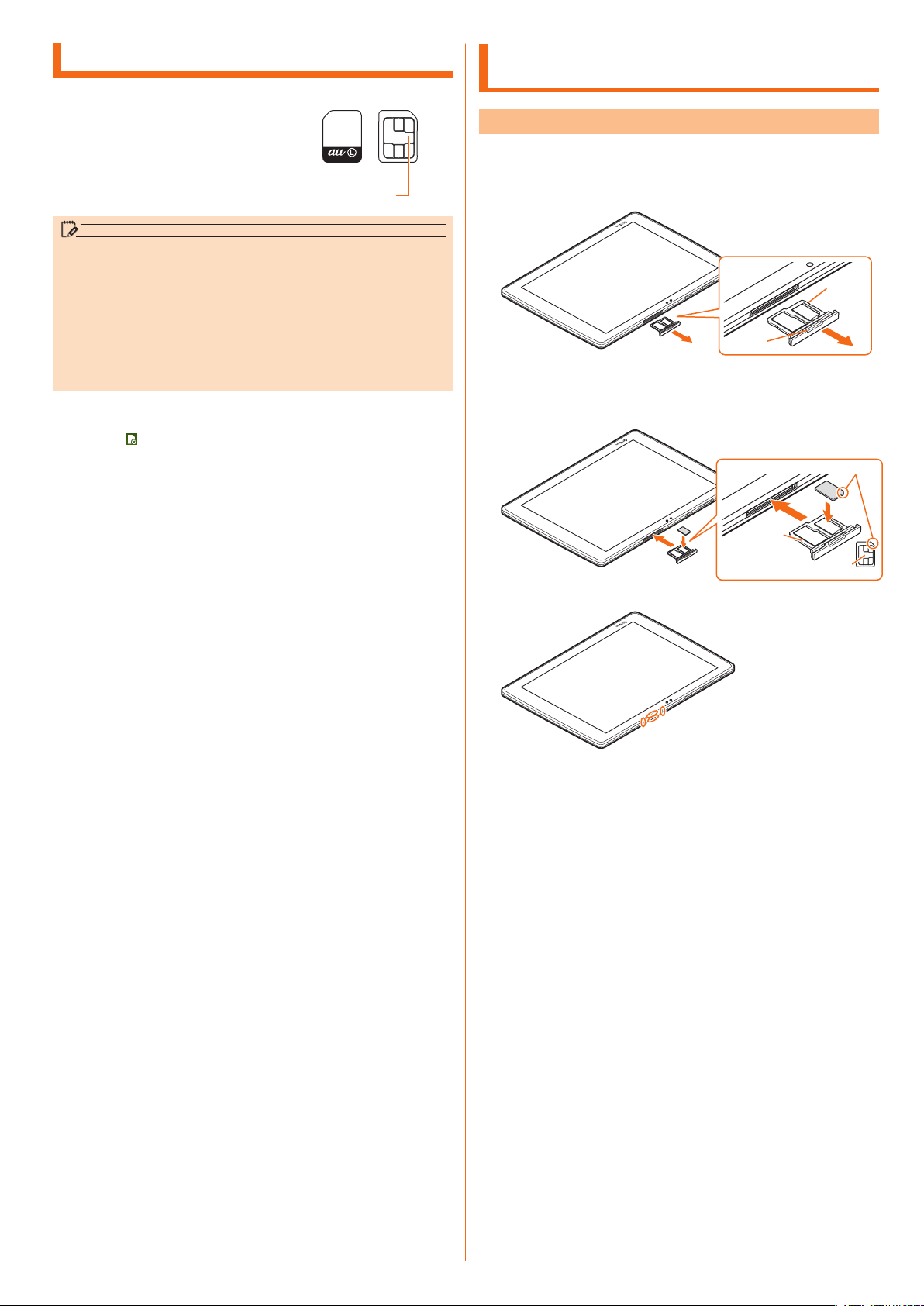
au Nano IC Card 04 LEについて
au Nano IC Card 04 LEにはお客様の電話番
号などが記録されています。
• 本製品はau Nano IC Card 04 LEに対応してお
ります。
memo
• au Nano IC Card 04 LEを取り扱うときは、故障や破損の原因となりますので、
次のことにご注意ください。
- au Nano IC Card 04 LEのIC(金属)部分には触れないでください。
- 正しい挿入方向をご確認ください。
- 無理な取り付け、取り外しはしないでください。
• au Nano I C Ca rd 04 LEを正しく取り付けていない場合やau Nan o IC Card
04 LEに異常がある場合は、エラーメッセージが表示されます。
• 取り外したau Nano IC Card 04 LEはなくさないようにご注意ください。
• 変換アダプタを取り付けたau Nano IC Card 04 LEを挿入しないでください。故
障の原因となります。
■ au Nano IC Card 04 LEが挿入されていない場合
au Nano IC Card 04 LEが挿入されていない場合は、次の操作を行うことができ
ません。また、
• SMSの送受信
• Eメール(@ezweb.ne.jp)の初期設定および送受信
• UIMカードのロック設定
• 本製品の電話番号およびメールアドレスの確認
また、上記以外でも、お客様の電話番号などが必要な機能をご利用できない場合
があります。
■ PINコードによる制限設定
au Nano IC Card 04 LEをお使いになるうえで、お客様の貴重な個人情報を守る
ために、PINコードの変更やUIMカードのロックにより他人の使用を制限できます
(uP.83)。
が表示されます。
《auNanoICCard04LE》
表裏
IC(金属)部分
au Nano IC Card 04 LEを取り付ける/取り外 す
au Nano IC Card 04 LEを取り付ける
au Nano IC Card 04 LEの取り付けは、本製品の電源を切ってから行ってくださ
い。
トレイの溝に指先(爪)をかけてまっすぐに引き出し、本体からト
a
レイを取り外す
トレイ
溝
au Nano IC Card 04 LEのIC(金属)部分を下にしてトレイには
b
め込み、トレイごと本体に差し込んで奥までまっすぐ押し込む
• 切り欠きの方向にご注意ください。
• au Nano IC Card 04 LEがトレイから浮かないように、はめ込んでください。
切り欠き
トレイ
IC部分
トレイの〇部分をしっかりと押し、本体とすき間がないことを確認
c
ご利用の準備
17
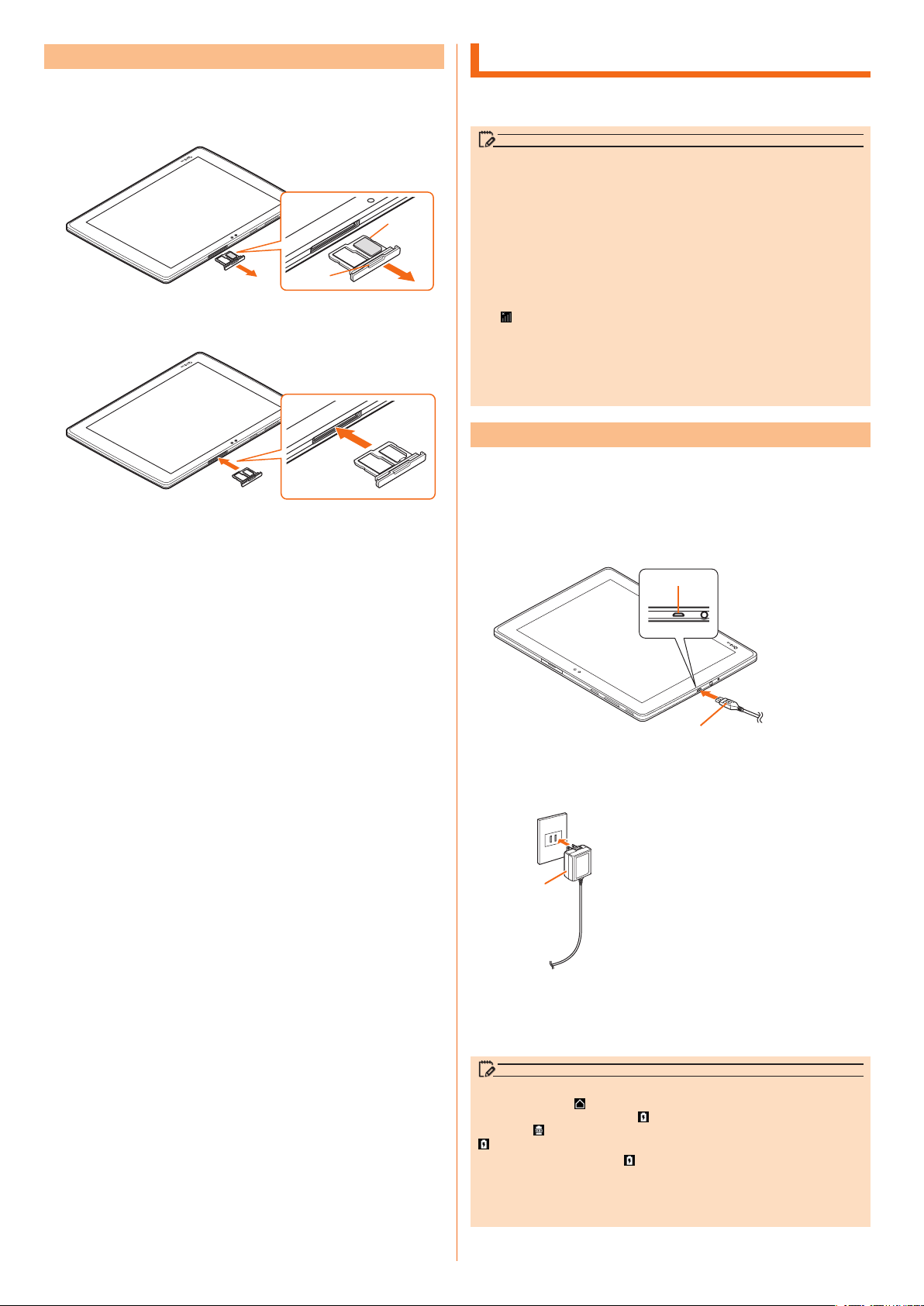
au Nano IC Card 04 LEを取り外す
au Nano IC Card 04 LEの取り外しは、本製品の電源を切ってから行ってくださ
い。
トレイの溝に指先(爪)をかけてまっすぐに引き出し、本体からト
a
レイを取り外す
トレイ
溝
au Nano IC Card 04 LEを取り出し、トレイを本体に差し込んで
b
奥までまっすぐしっかりと押し込む
• 本体とすき間がないことを確認してください。
充電する
お買い上げ時には、内蔵電池は十分に充電されていません。初めてお使いになる
ときや電池残量が少なくなったときは、充電してからお使いください。
※ ご利用可能時間については、「主な仕様」(uP.91)をご参照ください。
memo
• 充電中、本製品が温かくなることがありますが異常ではありません(充電しながら、
カメラの起動や通信を行うと、内蔵電池の温度が高くなります)。
• パソコンを使って充電したり、カメラ機能などを使用しながら充電した場合、充
電時間が長くなる場合があります。
• 指定の充電用機器(別売)を接続した状態で各種の操作を行うと、短時間の充電
/放電を繰り返す場合があります。頻繁に充電を繰り返すと、内蔵電池の寿命が
短くなります。
• 連続待受時間は、電波を正常に受信できる移動状態と静止状態の組み合わせによ
るそれぞれの平均的な利用可能時間です。充電状態、気温などの使用環境、使用
場所の電波状態、機能の設定などにより、次のような場合には、ご利用可能時間
は半分以下になることもあります。
- (圏外)が表示される場所での使用が多い場合
- 無線LAN(Wi-Fi®)機能、Bluetooth®機能、メール機能、カメラ機能、テレビ
機能、位置情報などの使用
- アプリケーションなどでスリープモードに移行しないように設定されている場
合
- バックグラウンドで動作するアプリケーションを使用した場合
指定のACアダプタ(別売)を使って充電する
ここでは共通ACアダプタ05(別売)を接続して充電する方法を説明します。
指定のACアダプタ(別売)については、「周辺機器」(uP.90)をご参照ください。
充電時間は、約230分です。
共通ACアダプタ05(別売)のmicroUSBコネクタを本製品の外部
a
接続端子にまっすぐに差し込む
• m ic ro U SBコネクタは、「▲」の刻印がある面を上にしてまっすぐに差し込んで
ください。
外部接続端子
microUSBコネクタ
(▲の刻印面を上)
共通ACアダプタ05(別売)の電源プラグをAC100Vコンセント
b
に差し込む
AC100V
コンセントへ
共通ACアダプタ
05(別売)
Info Clock画面が表示されます。
充電が終わったら本製品の外部接続端子から共通ACアダプタ05
c
(別売)のmicroUSBコネクタをまっすぐに引き抜く
共通ACアダプタ05(別売)の電源プラグをコンセントから抜く
d
memo
充電状況を確認する
• Info Clock画面で をタップすると、Info Clock画面が終了します。画面上部の
ステータスバー(uP .26)の
スバーに
が表示されない場合
• 画面上部のステータスバーに が表示されるまでしばらくお待ちください。しば
らく待っても表示されないときは接触不良が考えられます。共通ACアダプタ05
(別売)が確実に接続されているかご確認ください。それでも表示されない場合は
充電を中止して、auショップもしくは故障紛失サポートセンターまでご連絡くだ
さい。
が表示されます。
が確認できます。充電が完了するとステータ
ご利用の準備
18
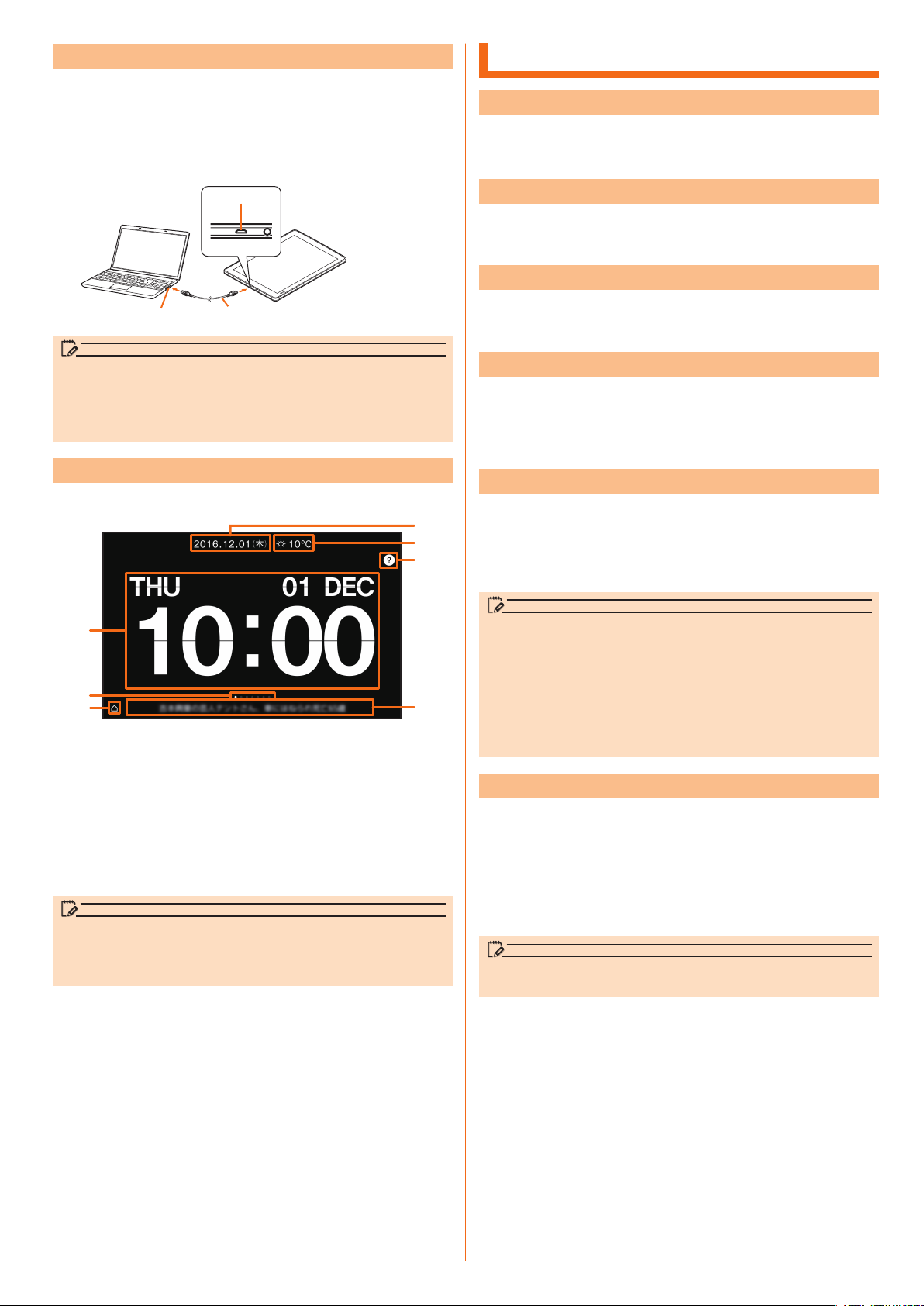
パソコンを使って充電する
microUSBケーブル(別売)
memo
microUSBケーブル(別売)のmicroUSBコネクタを本製品の外部
a
接続端子にまっすぐに差し込む
• microUSBコネクタは、「B」の刻印がある面を上にしてまっすぐに差し込んでく
ださい。
microUSBケーブル(別売)のUSBコネクタをパソコンのUSBポー
b
トにまっすぐに差し込む
外部接続端子
電源を入れる/切る
電源を入れる
電源キー(2秒以上長押し)
a
ロック画面が表示されます。
画面をスワイプすると、ロックが解除されます。
電源を切る
電源キー(2秒以上長押し)
a
[電源を切る] u [電源を切る]
b
a
b
パソコンのUSBポート
memo
• 本製品の電源を入れたままでも充電できますが、充電時間は長くなります。
• USB充電を行った場合、指定のACアダプタ(別売)での充電と比べて、時間が長
くかかる場合があります。
• パソコン上に「新しいハードウェアの検出ウィザード」画面が表示された場合は、
「キャンセル」を選択してください。
Info Clock画面について
充電時に本製品の画面をオンにすると、Info Clock画面が表示されます。
時計、カレンダー、天気、ニュースなどの情報を確認できます。
d
e
f
a
b
c
日付と時刻
a
タップすると、「時計」アプリが起動されます。
インジケータ
b
解除ボタン
c
タップすると、Info Clock画面が終了します。
日付
d
天気
e
ヘルプボタン
f
一度タップしてヘルプを表示すると、以降はヘルプボタンが表示されなくなります。
ニュース
g
memo
• Info Clock画面は複数の画面で構成されており、左右にスライド/フリックする
とカレンダー画面やニュース画面などを切り替えることができます。
• Info Clock画面の設定を変更するには、ホーム画面 u [基本機能] u [設定] u
[ディスプレイ] u [Info Clock]と操作します。
g
再起動する
電源キー(2秒以上長押し)
a
[再起動] u [再起動]
b
強制的に電源を切り再起動する
画面が動かなくなったり、電源が切れなくなったりした場合に、強制的に本製品
の電源を切り再起動することができます。
電源キーと音量キー(DOWN)を同時に長押し(9秒以上)
a
• 強制的に電源を切り再起動すると、保存されていないデータは消失します。本製
品が操作できなくなったとき以外は行わないでください。
セーフモードで起動する
動作不安定などの問題が生じたときは、診断用の起動モード「セーフモード」で
起動します。
電源キー(2秒以上長押し)
a
ロゴが表示されたら音量キー(DOWN)を押し続ける
b
セーフモードで起動します。
memo
• 本製品が起動中に、電源キー(2秒以上長押し) u 「電源を切る」をロングタッチ
u
「ONにする」をタップすると、本製品をセーフモードで再起動することができ
ます。
• 必要なデータを事前にバックアップした上でセーフモードをご利用ください。
• お客様ご自身で作成されたウィジェットが消える場合があります。
• アプリによってはセーフモードでの起動時に表示されないものがあります。また、
通常の再起動後に表示場所が変更されるものがあります。
• セーフモードは通常の起動状態ではないため、通常はセーフモードを終了してご
利用ください。
スリープモードについて
電源キーを押すか、一定時間操作しないと画面が一時的に消え、スリープモード
に移行します。次の操作を行うと、スリープモードを解除できます。
スリープモード中に電源キー
a
スリープモードが解除され、ロック画面(充電中はInfo Clock画面)が表示されます。
■ノックオン
スリープモード中に画面をダブルタップすると、スリープモードが解除されます。
また、ホーム画面やロック画面でアイコンがない領域やステータスバーをダブル
タップすると、スリープモードに移行します。
• スリープモード中に電源キーを押して画面を表示する際は、画面に触れないでく
ださい。タッチパネルが正常に動作しなくなる場合があります。
ご利用の準備
19
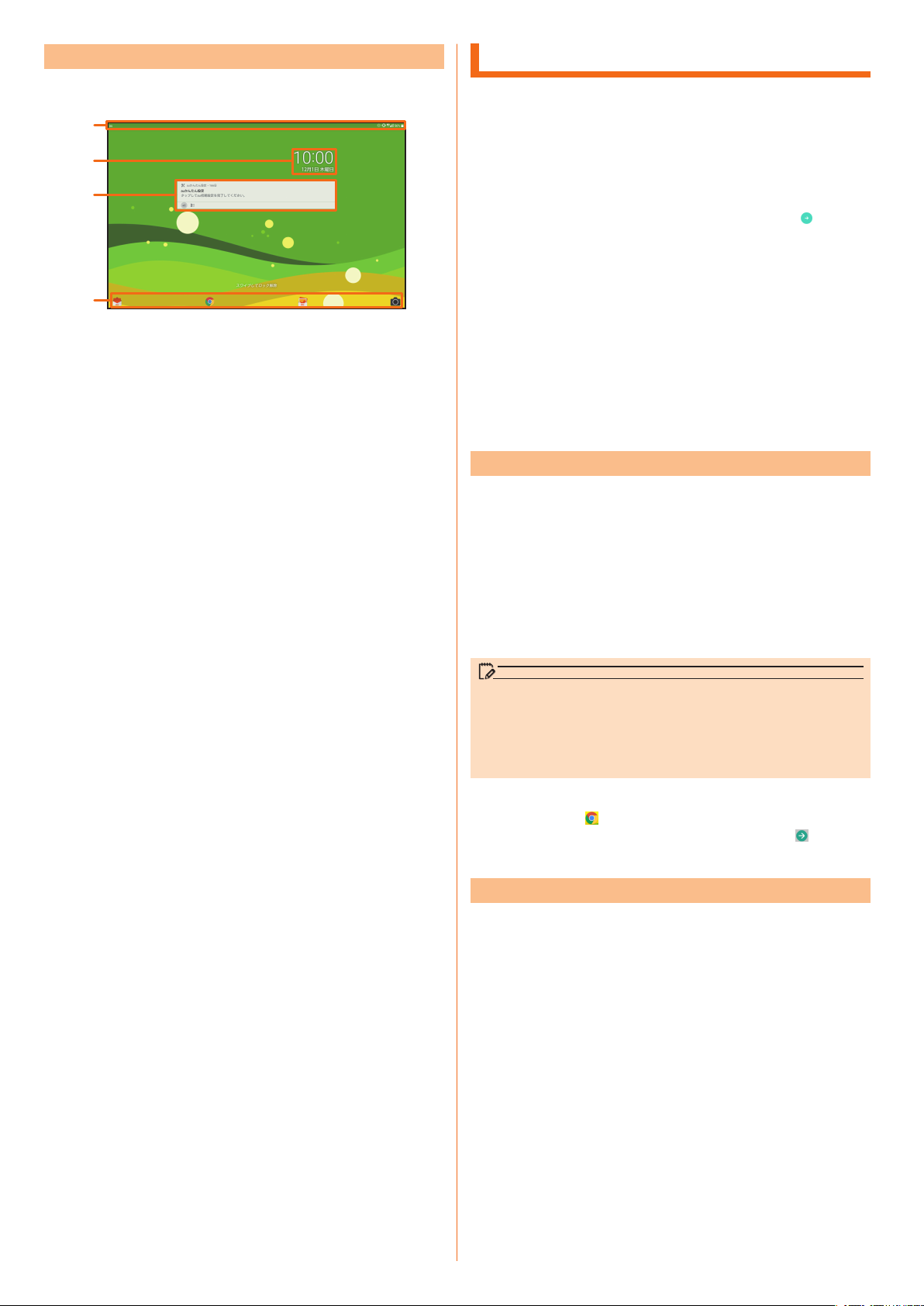
ロック画面について
電源を入れたときやスリープモード解除後に表示されます。
ロック画面では、日付と時刻、通知情報を確認したり、アプリのショートカット
を利用できます。
a
b
c
d
ステータスバー
a
日付と時刻
b
通知情報
c
受信メールやauシェアリンクの通知などの新着情報が表示されます。
• 起動したい項目をタップしてから画面をスワイプすると、画面ロックを解除した
後タップした項目が起動します。
アプリのショートカット
d
スワイプするとアプリが起動します。
※ ショートカットに表示するアプリは変更できます(uP.83)。
初期設定を行う
初期状態で本製品の電源を入れたときは、自動的に初期設定画面が表示されます。
画面の指示に従って、各機能の設定を行います。
初期設定について詳しくは、auホームページからダウンロードできる『設定ガイド
Android 7.0対応版』をご参照ください。
• ネットワークとの接続や設定の省略などによっては操作が異なります。
• 「スキップ」などをタップすると該当の設定を省略できます。
電源キー(2秒以上長押し)
a
電源が入ります。
「日本語(日本)」が表示されていることを確認して、[ ]
b
インターネット接続設定を行い、[次へ]
c
別の端末からデータや設定をコピーするかどうかを必要に応じて設
d
定する
Googleアカウントの設定を行う
e
• Googleアカウントの設定画面が表示されます。
• 文字入力方法について詳しくは、「文字入力について」(uP.28)をご参照くだ
さい。
画面ロックを必要に応じて設定する
f
法的文書を確認して、「同意します」と「同意します(オプション)」
g
にチェックを付けて[完了]
「auかんたん設定」を必要に応じて設定する
h
Googleアカウントをセットアップする
Googleアカウントをセットアップすると、Googleが提供するオンラインサービ
スを利用できます。
Googleアカウントのセットアップ画面は、Googleアカウントが必要なアプリケー
ションを初めて起動したときなどに表示されます。
Googleアカウントを設定する画面
a
メールアドレスまたは電話番号を入力/[または新しいアカウント
b
を作成]
Googleアカウントをすでにお持ちの場合はメールアドレスを入力し、「次へ」をタッ
プして画面の指示に従って操作してください。
Googleアカウントをお持ちではない場合は「または新しいアカウントを作成」を
タップし、画面の指示に従って登録を行ってください。
memo
• Googleアカウントを設定しない場合でも本製品をお使いになれますが、Google
ハングアウト、Gmail、Google PlayなどのGoogleサービスがご利用になれませ
ん。
• サインインするためにはGoogleアカウントおよびパスワードが必要です。
• Googleアカウントのセットアップは、ホーム画面 u [基本機能] u [設定] u [ ア
カウント] u [アカウントを追加] u [Google]でも操作できます。
■ ログインできない場合
ホーム画面 u [ ] u URL表示欄を選択 u 「http://www.
a
google.com/accounts/recovery/」を入力 u [ ]
画面の指示に従って操作する
b
au IDを設定する
au IDを設定すると、auスマートパスやGoogle Playに掲載されているアプリケー
ションの購入ができる「auかんたん決済」の利用をはじめとする、au提供のさま
ざまなサービスがご利用になれます。
ホーム画面 u [au サポート] u [au ID 設定]
a
[au IDの設定・保存]
b
認証を開始します。
画面の指示に従って操作し、au IDを設定
c
au IDをすでに取得されている場合は、お持ちのau IDを設定します。
au IDをお持ちでない場合は、新規登録を行います。
ご利用の準備
20
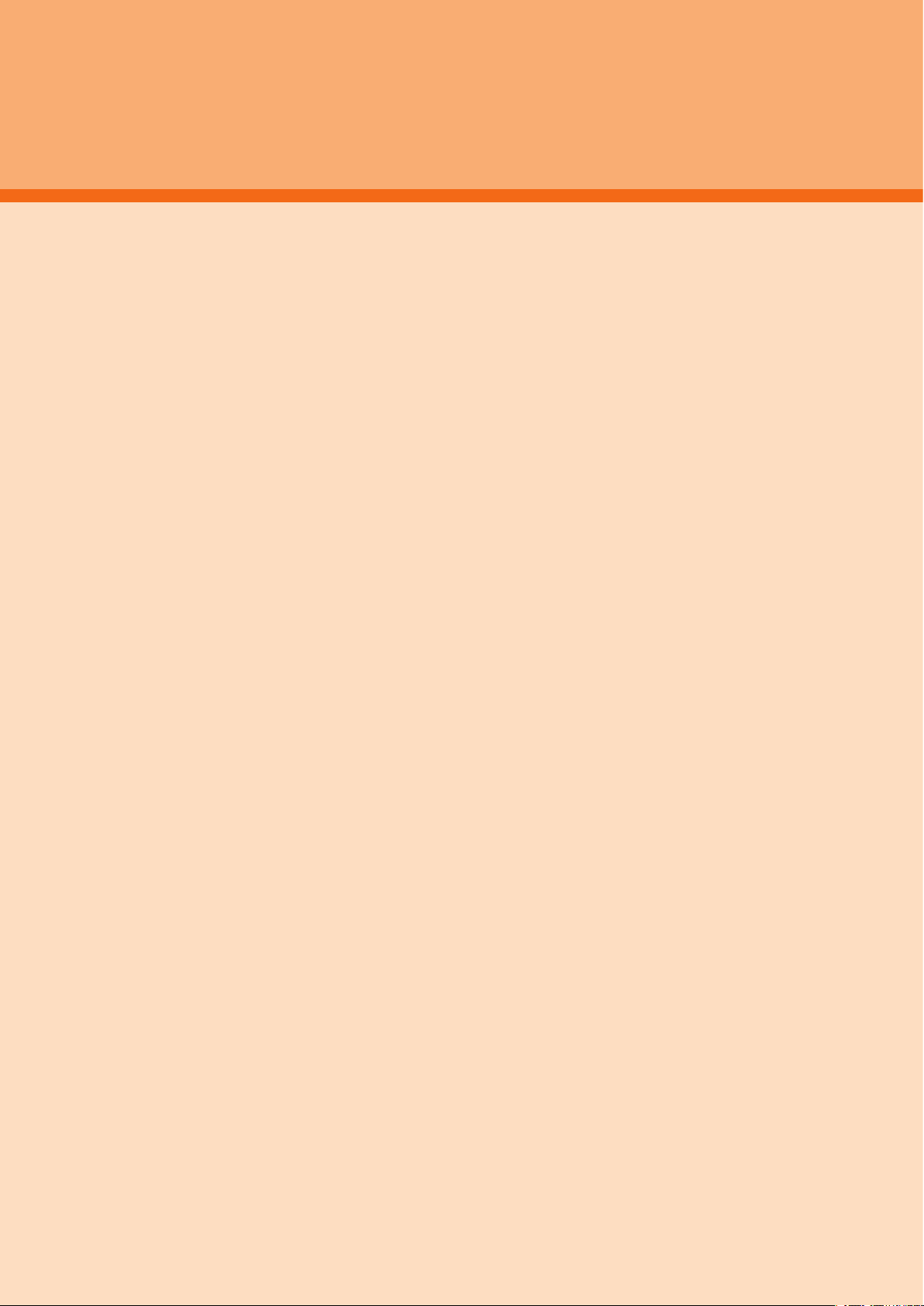
基本操作
タッチパネルの使いかた………………………………………………… 22
ホーム画面とアプリケーション………………………………………… 22
ホーム画面の見かた…………………………………………………………………………… 22
ホーム画面を利用する………………………………………………………………………… 22
アプリケーションを利用する………………………………………………………………… 23
起動中のアプリケーションを一覧表示する………………………………………………… 25
マルチウィンドウを利用する………………………………………………………………… 25
スクリーンショットを撮る…………………………………………………………………… 25
クイック検索ボックスを利用する…………………………………………………………… 25
本製品の状態を知る……………………………………………………… 26
アイコンの見かた……………………………………………………………………………… 26
通知パネルについて…………………………………………………………………………… 26
共通の操作を覚える……………………………………………………… 27
縦横表示を切り替える………………………………………………………………………… 27
利用できるメニューを表示する……………………………………………………………… 27
ロックを解除する……………………………………………………………………………… 27
チェックボックスを利用する………………………………………………………………… 27
ラジオボタンを利用する……………………………………………………………………… 27
スイッチを利用する…………………………………………………………………………… 27
アプリの権限を設定する………………………………………………… 28
文字入力…………………………………………………………………… 28
文字入力について……………………………………………………………………………… 28
文字入力画面の見かた………………………………………………………………………… 29
文字を入力する………………………………………………………………………………… 29
文字入力の便利な機能を利用する…………………………………………………………… 30
入力に関する設定を行う……………………………………………………………………… 30
基本操作
21
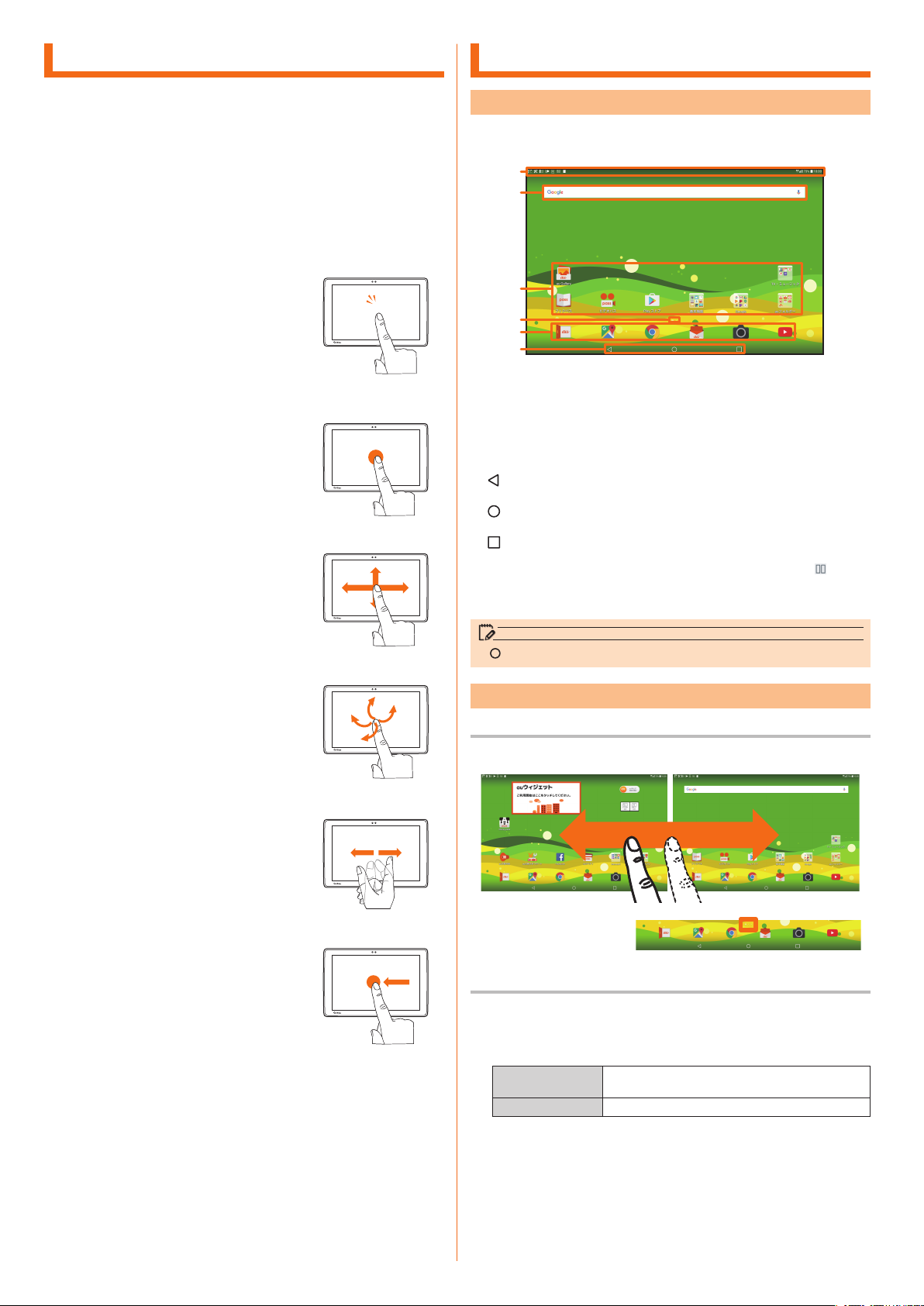
タッチパネルの使いかた
本製品のディスプレイはタッチパネルになっており、指で直接触れて操作します。
• 以下の場合はタッチパネルに触れても動作しないことがあります。また、誤動作の原
因となりますのでご注意ください。
- 手袋をしたままでの操作
- 爪の先での操作
- 異物を操作面に乗せたままでの操作
- 保護シートやシールなどを貼っての操作
- ディスプレイに水滴が付着または結露している状態での操作
- 濡れた指または汗で湿った指での操作
- 水中での操作
■タップ/ダブルタップ
画面に軽く触れて、すぐに指を離します。また、2回
連続で同じ位置をタップする操作をダブルタップと
呼びます。
■ 主な操作目的
画面に表示された項目やアイコンを選択します。
ダブルタップすると画面が拡大/縮小されます
(一部のアプリのみ)。また、スリープモードの移
行と解除もできます。(uP.19)
■
ロングタッチ
項目やボタンなどに指を触れた状態を保ちます。
■ 主な操作目的
コンテキストメニューの表示などを行います。
■スライド
画面内で表示しきれないときなど、画面に軽く触れ
たまま、目的の方向へなぞります。
■ 主な操作目的
画面のスクロールやページの切り替えを行います。
また、音量や明るさの調整時に調節バーなどを操
作します。
■フリック(スワイプ)
画面を指ですばやく上下左右にはらうように操作し
ます。
■ 主な操作目的
ページの切り替えや文字のフリック入力、画面の
ロック解除などを行います。
ホーム画面とアプリケーション
ホーム画面の見かた
ホーム画面には、タブレットでよく使うアプリがワンタッチで利用できる「auベー
シックホーム」が設定されています。ホームアプリは切り替えることもできます
(uP.22)。
a
b
c
d
e
f
ステータスバー
a
クイック検索ボックス(ウィジェット)
b
アプリ/フォルダ
c
インジケータ
d
クイック起動エリア
e
ホームタッチボタン
f
戻るボタン
1つ前の画面に戻ります。
ホームボタン
ホーム画面を表示します。
タスクボタン
起動中のアプリケーション一覧を表示します。また、マルチウィンドウ対応アプ
リ起動中にロングタッチするとマルチウィンドウが起動し、表示が
ます。
※ ホーム画面 u [基本機能] u [設定] u [ディスプレイ] u [ホームタッチボタン]
と操作すると、ボタンの種類や配置、色を変更できます。
memo
• をロングタッチするとGoogle検索(
u
P.25)を起動できます。
ホーム画面を利用する
ホーム画面を切り替える
ホーム画面は複数の画面で構成されており、左右にスライド/フリックすると画
面を切り替えることができます。
に変わり
■ピンチ
2本の指で画面に触れたまま指を開いたり(ピン
チアウト)、閉じたり(ピンチイン)します。
■ 主な操作目的
画像を拡大/縮小します。
■ドラッグ
画面に軽く触れたまま目的の位置までなぞります。
■ 主な操作目的
画面上のアイコンを目的の位置まで移動します。
• 画面下部には、現在の表示位置
を示すインジケータが表示され
ます。
ホームアプリを切り替える
ホーム画面 u [基本機能] u [設定] u [ホーム画面] u [ホーム選
a
択]
以下の項目をタップ
b
auベーシックホーム お買い上げ時のホーム画面です。スマート操作で共通化
ホーム 一般的なタブレットと同様の操作方法で利用できます。
したau提供のホームアプリです。
22
基本操作
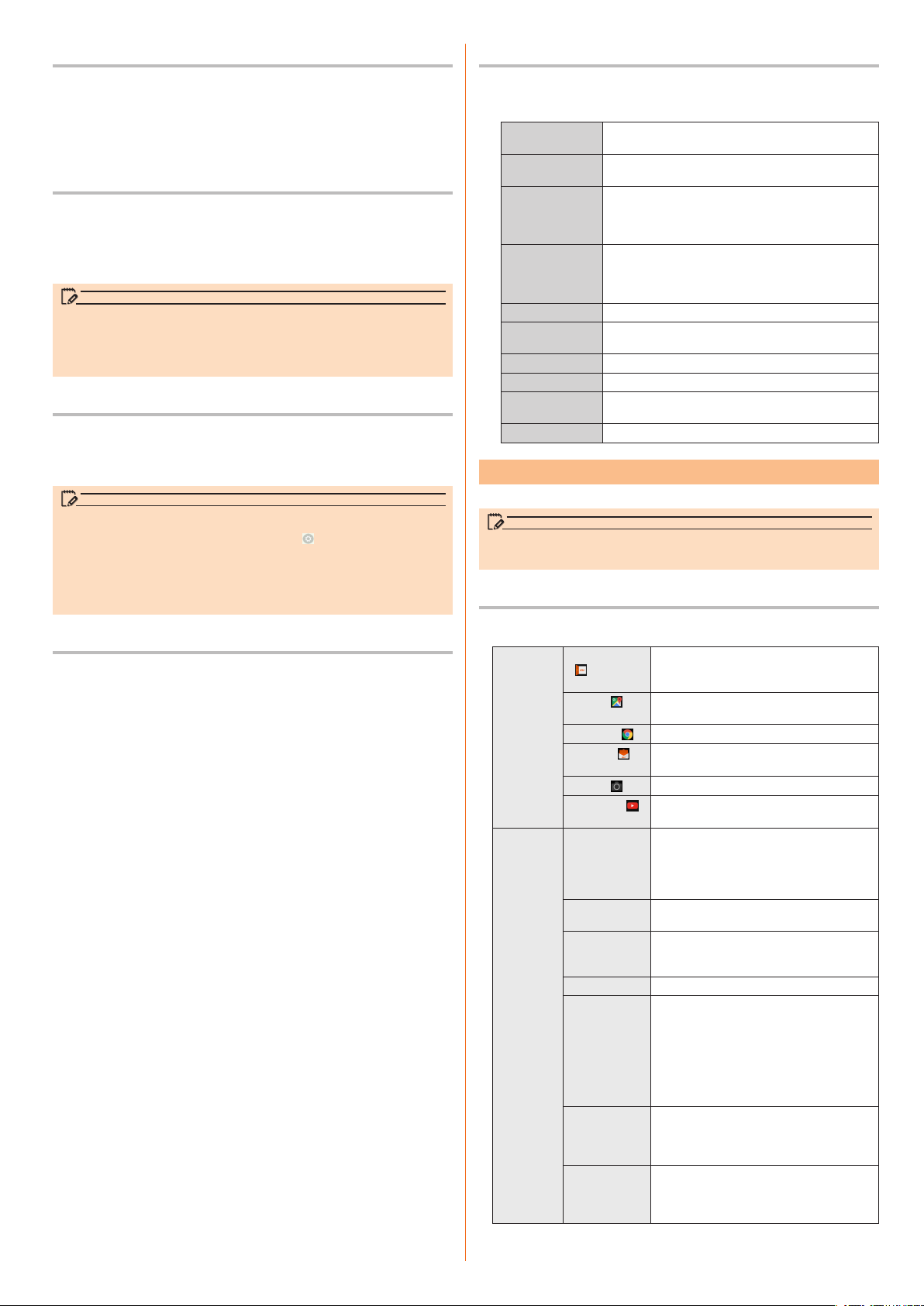
ホーム画面の壁紙を変更する
ホーム画面を設定する
ホーム画面でアイコンなどがない領域をロングタッチ u [壁紙]
a
[画像を選択]/[壁紙ギャラリー] u 壁紙を選択 u [壁紙を設定]
b
/[壁紙に設定]
• 「画像を選択」をタップすると、「ギャラリー」や「フォト」などのアプリを利用
して画像を選択できます。
ウィジェットを追加する
ホーム画面でアイコンなどがない領域をロングタッチ u [ウィ
a
ジェット]
ウィジェットをロングタッチ u 追加する位置にドラッグして、指
b
を離す
memo
auウィジェットについて
• より便利にauタブレットをご利用いただけるように、ホーム画面上で最新ニュー
スと天気をお届けします。あわせてクーポン、音楽、動画、本、人気アプリなど
の情報もご一緒にお楽しみください。
フォルダを追加する
ホーム画面 u フォルダに格納するアプリをロングタッチ
a
別のアプリの上へドラッグして、指を離す
b
アプリがフォルダに格納されます。
memo
フォルダについて
• フォルダを選択 u フォルダ上部のフォルダ名や[ ]をタップすると、フォル
ダ名の変更、アプリの追加や色の変更ができます。
アプリをフォルダから取り出すには
• フォルダを選択 u フォルダ内のアプリをロングタッチ u フォルダの外へドラッ
グして指を離すことで、フォルダから取り出すことができます。
アプリ/ウィジェット/フォルダを移動/削除する
ホーム画面 u 移動または削除するアプリ/ウィジェット/フォル
a
ダをロングタッチ
■ 移動する場合
移動する位置へドラッグして、指を離す
• 左/右端にドラッグすると、隣の画面に表示が切り替わります。
■ 削除する場合
画面上部の「削除」にドラッグして、指を離す
• 削除できないアプリの場合は、画面上部に「非表示」と表示されます。
「非表示」にドラッグして指を離す u 「OK」をタップすると、アプリが非表示にな
ります。
• フォルダは、削除できません。
ホーム画面でアイコンなどがない領域をロングタッチ u [設定]
a
以下の項目をタップ/確認
b
ホーム画面のグリッド数ホーム画面に配置するアイコンの数を変更します。
ホーム画面のループ
スクロール
ドックのループスク
ロール
バックアップ/復元 ホーム画面のアプリやウィジェットなどのレイアウトを
非表示リスト 非表示にしたアプリを一覧表示します。
ホーム操作説明の再表示ホーム操作説明を再表示します。
ご意見・ご要望 ご意見やご要望を送信できます。
ヘルプ auベーシックホームのヘルプを表示します。
ログ送信 auベーシックホームのログを送信するかどうかを設定しま
バージョン auベーシックホームのバージョンを表示します。
ホーム画面を左右にスライド/フリックしたときに、ルー
プスクロールできるようにするかどうかを設定します。
クイック起動エリアを左右にスライド/フリックしたとき
に、ループスクロールできるようにするかどうかを設定し
ます。
※ 本製品では利用できません。
microSDメモリカードにバックアップしたり、microSD
メモリカードに保存されているバックアップ情報からレイ
アウトを復元したりします。
す。
アプリケーションを利用する
アプリケーションのアイコンをタップすると、アプリケーションが起動します。
memo
• アプリケーションのアイコンをタップしてそれぞれの機能を使用すると、機能に
よっては通信料が発生する場合があります。
アプリケーション一覧
本製品にインストールされているアプリケーション一覧です。アプリケーション
によってはフォルダに格納されているものもあります。
クイック起動
エリア
フォルダに格
納されていな
いアプリケー
ション
サービスTOP
)
(
マップ( )
Chrome( )
Eメール(
カメラ( )
YouTube(
au Gallery 対象のau端末同士を連携させて便利に使うこと
ブックパス 雑誌・コミック・小説など多くの電子書籍を楽
ビデオパス
Playストア Google Playを利用できます。(uP.60)
Disney pass
au災害対策 災害用伝言板や、緊急速報メール(緊急地震速報、
auお客さまサ
ポート
ニュース、天気、乗換案内などはもちろん、プ
レゼントやクーポン、auのタブレットを楽しむ
ためのお得で便利な情報をお届け。(uP.61)
現在地や目的地の地図を表示したり、目的地の
検索ができます。
ウェブページが閲覧できます。(uP.48)
@ezweb.ne.jpのEメールの送受信ができます。
)
(uP.32)
静止画/動画を撮影できます。(uP.56)
YouTubeの動画を再生/アップロードできま
)
す。
のできるアプリです。auスマホやauタブレット
で撮影した画像や動画をカンタン操作で他のau
端末に同期することができ、画像や動画の楽し
みがもっと広がります。
しむことができます。
※1
幅広いジャンルの映画やドラマ、アニメなどの
人気作品が見放題でお楽しみいただけるアプリ
です。
※1※2
ディズニー公式の壁紙、きせかえ、動画などが
使い放題の月額サービス。au限定のコンテンツ
や、映画観賞券、グッズのプレゼントなど、お
得な会員特典もあります。
その他にも、au限定デザインのカバーもご用意。
カバーに同梱のディズニーパス・カードからご
登録いただくと、ディズニーパスが無料で楽し
めます。
災害・避難情報、津波警報、特別警報、洪水情
報)、災害用音声お届けサービス、災害関連情報
を利用することができます。
auのご利用料金、データ通信量、ご契約内容、
ポイントなどが簡単に確認できるアプリです。
各種お手続き、お問い合わせもスムーズに行え
ます。(uP.62)
基本操作
23
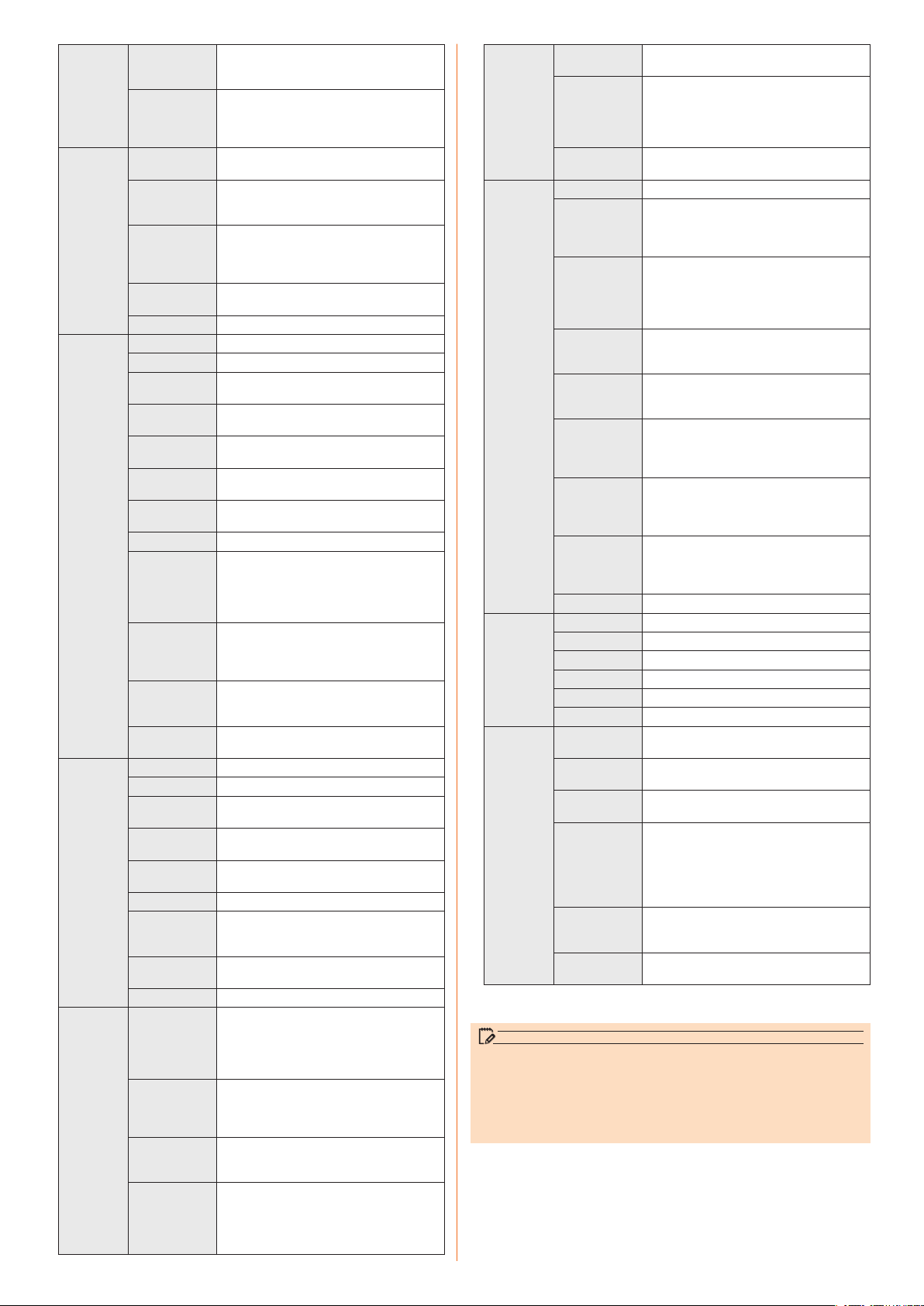
フォルダに格
memo
納されていな
いアプリケー
ション
Facebook 友達の近況チェックや写真のアップロード、知
り合いとのメッセージのやりとりができる無料
のコミュニケーションアプリです。(uP.61)
auスマートパス 「auスマートパスプレミアム/auスマートパス」
を最大限活用するためのアプリです。お得で、
楽しく、あんしんなタブレットライフを提供し
ます。(uP.61)
TV・ミュー
ジック
テレビ テレビやデータ放送の視聴や録画ができます。
(uP.54)
auテレビ.Gガイドテレビ番組表の閲覧や、番組検索ができます。
さらにテレビ連携や遠隔録画予約機能がご利用
いただけます。
うたパス 最新J-POPやカラオケ人気曲、アニソン、洋楽
など3000以上のプレイリストが聴ける「聴き
放題」と、楽曲を購入してダウンロードし再生
できる「音楽プレイヤー」を持ったアプリです。
Player(LISMO) うたパスアプリをより便利にお楽しみいただく
ための音楽アプリです。
音楽 保存している音楽を再生できます。(uP.59)
基本機能 設定 本製品の各種設定を行います。(uP.80)
天気
※1
天気を表示します。
時計 アラームやタイマーの設定、世界時計やストッ
プウォッチが利用できます。(uP.66)
カレンダー カレンダーの表示や予定の登録ができます。
(uP.65)
連絡先 電話番号やメールアドレスを登録して利用でき
ます。(uP.52)
SMS テキストメッセージの送受信ができます。
(uP.44)
ファイルマネー
ジャー
本製品内のデータやmicroSDメモリカード内の
データの表示や管理ができます。
電卓 電卓を利用できます。(uP.66)
RealTimes for au端末内に保存している動画や写真をもとに、イ
ベントごとに自動作成されるダイジェスト映像
を楽しめます。家族や友人とのプライベート映
像をアドレス帳電話番号で安心して共有(送受
信)できます。
※1※2
Instagram
日常の風景から歴史的な出来事まで世界で起
こっているあらゆる瞬間をモバイルで撮影・自
由に編集し、家族や友達、そして世界中の利用
者と簡単に共有することができるサービスです。
Twitter
※1
Twitterは多くの人々とつながったり、自分を表
現したり、大好きなものについていろいろ知る
ことができる無料のアプリです。
※1※2
Messenger
友達や知り合いとスピーディーにメッセージのやり
とりやグループチャットができる無料アプリです。
Google Google Google検索を利用できます。(uP.25)
Gmail Gmailの送受信ができます。(uP.46)
ドライブ ファイルをGoogleドライブに保存したり、共有
したりすることができます。
Play Music Google Playで音楽を購入したり、購入した音
楽を視聴したりできます。
Playムービー
&TV
Google Playで映画をレンタルして視聴できま
す。
ハングアウト チャットやビデオ通話ができます。
フォト 撮影した静止画や動画を表示・編集したり、
Googleドライブにバックアップすることができ
ます。
Playニュースス
タンド
気になるニュースや雑誌を1つのアプリでまと
めてチェックできます。
音声検索 Google音声検索を利用できます。
auフォルダーau WALLET au WALLET カードをより便利に使いこなすた
めのアプリです。
カードへのチャージのほか、カード残高・ポイ
ント残高・特典の確認ができ、利用履歴は家計
簿のようにグラフ化された画面で確認できます。
au WALLET
Market
日々の生活に役立つ"ちょっといいもの"を、誰で
も気軽に買える新感覚のショッピングサービス
です。auショップ店頭で購入した商品の確認や
注文変更もご利用いただけます。
Wowma! for au 日用品・タブレットグッズ・グルメ・ファッショ
ンなど、お買いものが楽しめるau公式のショッ
ピングアプリです。
auでんき auでんきをご利用いただいているお客様は、ご
自宅の電気の使用状況を簡単にご確認いただけ
るアプリです。
また、サンプル機能を利用して、どなたでもau
でんきをご体験いただけます。
auフォルダーau Market auスマートパスのアプリ取り放題に対応した
Androidアプリをインストールできます。
auシェアリンク スマホとタブレットを便利に使えるようにする
アプリです。スマホへの電話着信やEメール(@
ezweb.ne.jp)などの通知をタブレットに表示
したり、スマホをタブレット画面から操作する
といった使い方が可能です。
※
1※2
ナビウォーク
乗物・徒歩を組み合わせた最適なルートをナビ
ゲーションするアプリです。
au サポート 取扱説明書
※2
本製品の取扱説明書を表示します。(uP.ii)
故障受付 タブレットの調子が悪いときのトラブル診断、故
障紛失サポートセンターの電話番号のご案内、イ
ンターネットでの交換申込、データ移行をトータ
ルにサポートするアプリです。(uP.62)
データお預かり 写真などタブレットに保存されている様々な
データをauサーバーに預けたり、SDカードに
保存したりするアプリです。
機種変更時のデータ移行のツールとしてもご利
用できます。
リモートサポートタブレットの操作で困ったとき、お客様のタブ
レットの画面を共有し、お客様の操作をサポー
トするアプリです。(uP.62)
Lookout for au 端末を紛失したり、盗難にあったときにKDDIオ
ペレーターがリモートで端末の位置検索やロック
をかけることができるアプリです。(uP.62)
au Wi-Fi接続
ツール
auの公衆無線LANサービス「au Wi-Fi SPOT」
やauの宅内Wi-Fi機器サービス「Wi-Fi HOME
SPOT」を便利にご利用いただくためのアプリ
です。(uP.63)
安心アクセス お子様がタブレットを安心してご利用いただけ
るよう、不適切と思われるウェブページへのア
クセスやアプリケーションのご利用を制限する
フィルタリングアプリです。(uP.63)
デジラアプリ データ通信の残データ容量を手軽に確認できる
アプリです。データチャージ・データギフトを
利用したり、ご家族へデータギフトをおねだり
することもできます。
au ID 設定 au IDの設定を行います。(uP.20)
Microsoft Word
Excel
PowerPoint
OneNote
OneDrive
Outlook
※1
※1
※1
Microsoft Wordを利用できます。
Microsoft Excelを利用できます。
※1
Microsoft PowerPointを利用できます。
※1
Microsoft OneNoteを利用できます。
※1
Microsoft OneDriveを利用できます。
Microsoft Outlookを利用できます。
その他アプリ Qメモ+ テキスト入力や画像などを挿入したメモを作成
できます。(uP.67)
ダウンロード ブラウザからダウンロードした画像などを閲覧
できます。(uP.61)
ボイスレコーダー音声を録音したり、再生したりできます。
(uP.64)
SATCH QRコードやバーコードを読み取ることができま
す。その他、ARを楽しむことができます。AR
とは対象物をカメラにかざして、動画やCGな
どを表示できる機能です。アプリ内のキャン
ペーンページの案内に沿ってお楽しみください。
(uP.63)
ゲームギフト
※1※2
大人気ゲームのギフト配信を中心に、攻略情報
や新作ゲーム事前登録情報、先行プレイなど、
様々なお得を提供するアプリです。
ギャラリー 内部ストレージやmicroSDメモリカードに保存
した静止画や動画を閲覧できます。(uP.58)
※1 「データの初期化」(uP.84)を実行すると、削除されます。
※2 利用するにはダウンロード/インストールが必要です。
• 各メニューからそれぞれの機能を使用すると、 機能によっては通信料が発生する
場合があります。
• アイコンなどのデザインは、 予告なく変更する場合があります。
• 「データの初期化」(uP .84)を行うと一部のアプリは本製品から削除されます
が、Google Play(uP.60)や更新センター(uP.85)などから再度ダウ
ンロードできます。
24
基本操作
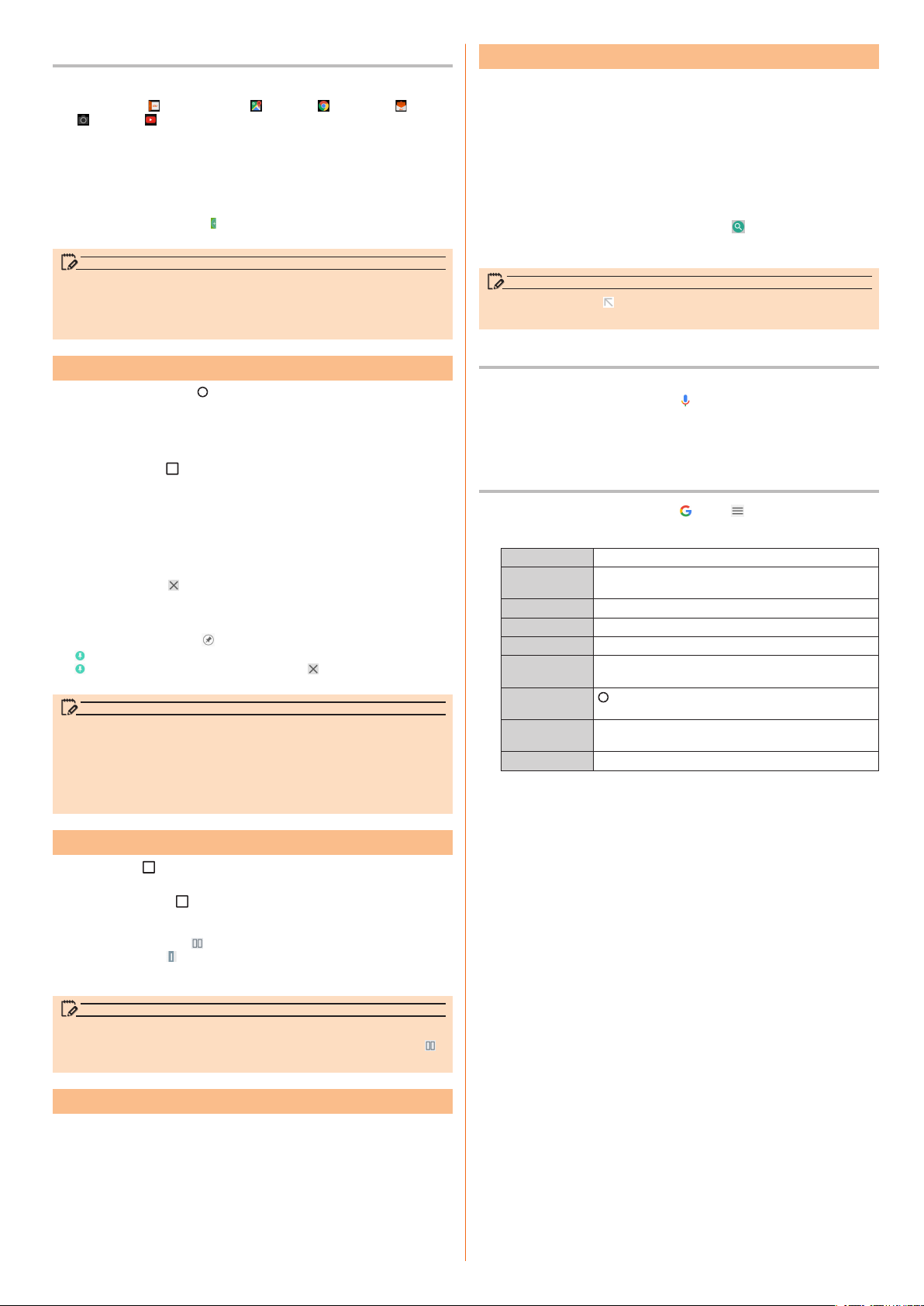
クイック起動エリアを利用する
memo
よく使うアプリケーションをクイック起動エリアに追加すると、ホーム画面から
アプリケーションを起動できるようになります。
お買い上げ時には、
ル )、 (カメラ)、 (YouTube)が登録されています。
ホーム画面 u クイック起動エリアに追加したいアイコンをロング
a
(サービスTOP)、 (マップ)、 (Chrome)、 (Eメー
タッチ
アイコンをクイック起動エリアまでドラッグして、指を離す
b
アイコンがクイック起動エリアに追加されます。すでに登録されているクイック起
動エリアのアイコンの上で指を離すと、アイコンがフォルダに格納されます。
• クイック起動エリアの右の にドラッグすると、クイック起動エリアが追加され
ます。
memo
• クイック起動エリアのアプリを削除/非表示にするには、画面上部の「削除」/「非
表示」にドラッグして指を離します。
• クイック起動エリアのアプリを移動するには、アプリをロングタッチ u 移動する
位置へドラッグして指を離します。
クイック検索ボックスを利用する
本製品内やウェブサイトの情報を検索できます。
ホーム画面 u クイック検索ボックスをタップ
a
クイック検索ボックス画面が表示されます。初回起動時はGoogle Nowについての
画面が表示されます。画面の指示に従って操作してください。
ホーム画面 u [Google] u [Google]と操作しても、クイック検索ボックス画面
を表示できます。
入力欄にキーワードを入力
b
入力した文字を含むアプリケーションや検索候補などが入力欄の下に一覧表示され
ます。
一覧表示から項目を選択/キーボードの[ ]
c
Google検索の検索結果が表示されます。
一覧からアプリケーションを選択した場合は、アプリケーションが起動します。
• 一覧表示された項目の をタップすると、選択した項目が、検索ボックスに入力
されます。
起動中のアプリケーションを一覧表示する
アプリケーションを起動中に をタップするなどして利用を中断したり、利用す
るアプリケーションを切り替えたりすると、利用していたアプリケーションはバッ
クグラウンドで処理を継続、または一時停止状態となります。
起動中アプリ一覧画面を表示して、利用するアプリケーションを切り替えたり、
アプリケーションを終了したりできます。
ホーム画面 u [ ]
a
起動中アプリ一覧画面が表示されます。
■ 利用するアプリケーションを切り替える場合
アプリケーションをタップ
b
■ アプリケーションを終了する場合
アプリケーションを左右にフリック
b
アプリケーションの をタップしても終了できます。
すべてのアプリケーションを終了する場合は「すべて消去」をタップします。
■ アプリケーションを起動中アプリ一覧画面に固定する場合
アプリケーションの[
b
に変わります。
のアプリケーションは、左右フリックをしたり、 や「すべて消去」をタップし
たりしても、終了できません。
memo
• 複数のアプリケーションを起動している場合、実行用メモリを効率的に使用する
ため、バックグラウンドのアプリケーションを自動的に終了する場合があります。
• 複数のアプリケーションを起動しているときなど、本体の実行用メモリが不足す
ると、サムネイルが表示されない場合があります。
• バックグラウンドのアプリケーションによっては、連続待受時間が短くなったり、
動作が遅くなる場合があります。
]
Google音声検索を利用する
検索するキーワードを音声で入力できます。
クイック検索ボックス画面 u [ ]
a
Google音声検索画面が表示されます。
マイクに向かってキーワードを話す
b
ブラウザが起動してGoogle検索の検索結果が表示されます。
クイック検索ボックスを設定する
クイック検索ボックス画面 u [ ] u [ ] u [設定]
a
以下の項目をタップ
b
通知 通知に関する設定を行います。
アカウントとプラ
イバシー
検索言語 検索言語の設定を行います。
音声 音声検索の設定を行います。
タブレットの検索 タブレット内の検索対象を設定します。
フィード Googleが必要な情報を予測し、的確な答えを表示するかど
画面の検索
オートコンプリート話題の記事を表示するかどうかなどを設定します。
概要 バージョンと法的事項が表示されます。
Googleアカウントの設定やプライバシーに関する各種設定
を行います。
うかを設定します。
をロングタッチするか、音声で検索したときに、画面の内
容に関する情報を表示するかどうかを設定します。
マルチウィンドウを利用する
アプリ起動中に [ ] をロングタッチすると、複数のアプリを同時に表示できま
す。
アプリ起動中に [ ] をロングタッチ
a
画面が2分割され、複数のアプリが同時に表示されます。
アプリをタップすると、画面の右半分に表示できます。
• ホームタッチボタンの をロングタッチすると、マルチウィンドウを終了しま
す。画面中央の「
• 起動中のアプリが1つの場合は、画面の左半分に表示され、右半分には「ここに
最近の画面が表示されます」と表示されます。
memo
• アプリによってはマルチウィンドウに対応していない場合があります。
• 起動中のアプリ一覧画面で表示されるマルチウィンドウ対応のアプリには [ ]
が表示されます。
」を左右にスライドしても終了できます。
スクリーンショットを撮る
表示している画面を画像として保存できます。
電源キーと音量キー(DOWN)を同時に1秒以上押す
a
撮影したスクリーンショットは、ホーム画面 u [その他アプリ] u [ギャラリー] u
[Screenshots]で確認できます。
基本操作
25
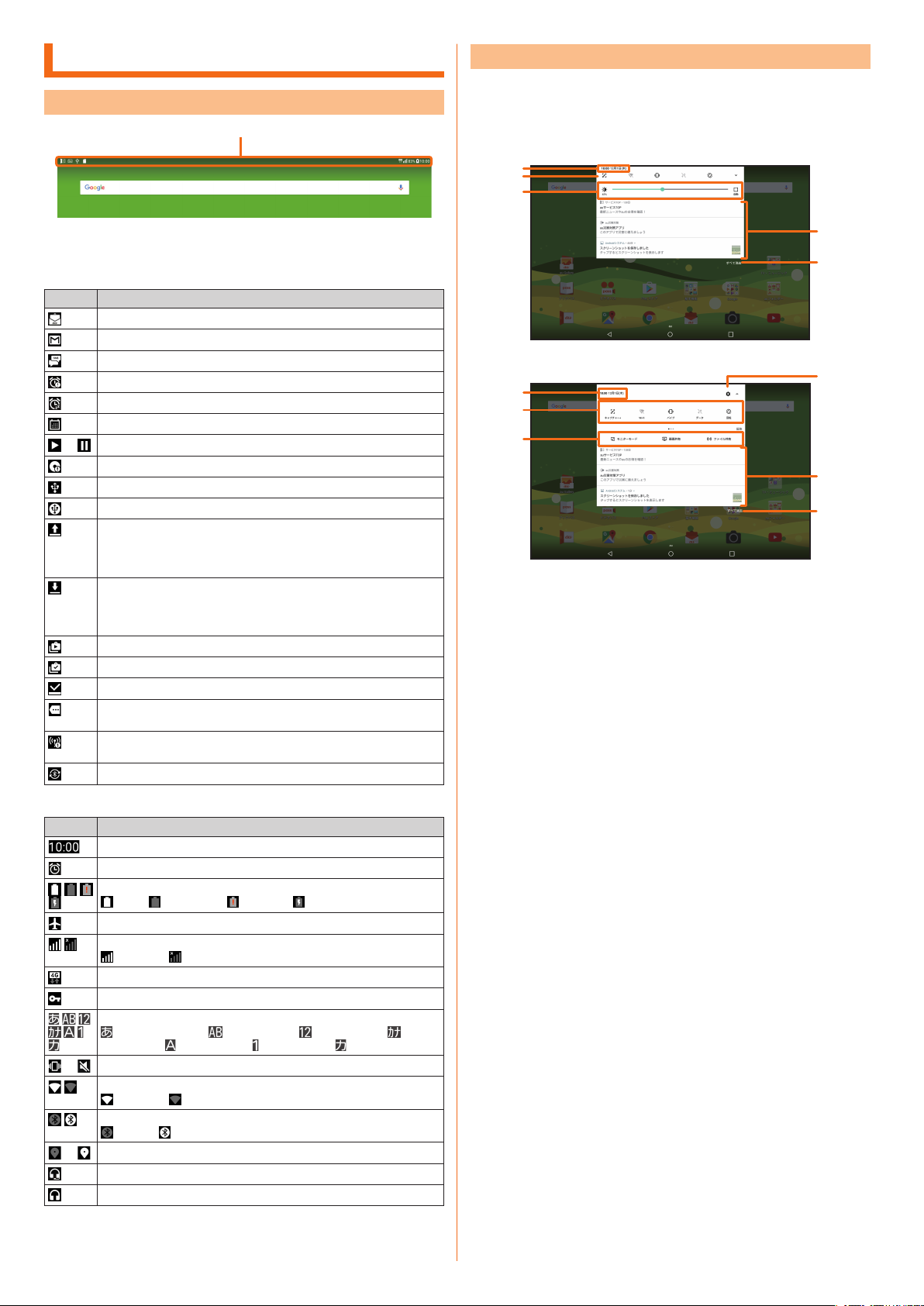
本製品の状態を知る
ステータスバー
アイコンの見かた
通知パネルについて
ステータスバーに通知アイコンが表示されているときに、ステータスバーを下に
スライドして通知パネルを開くと、通知の概要を確認したり、対応するアプリケー
ションを起動したりできます。
ステータスバーを下方向にスライド
a
• 再度下方向にスライドすると通知パネル(拡張)が表示されます。
a
b
c
ステータスバーの左側には新着メールや実行中の動作などをお知らせする通知ア
イコン、右側には本製品の状態を表すステータスアイコンが表示されます。
また、ステータスバーを下方向にスライドすると通知パネルが表示されます。
■ 通知アイコンの例
アイコン 概要
新着メールあり(Eメール)
新着メールあり(Gmail)
新着SMSあり
アラームの設定中
アラームのスヌーズ中
カレンダーの予定通知あり
音楽再生中/音楽一時停止中
/
本体の空き容量が少ないとき
USB接続中
USBテザリング中
データのアップロード中、アップロード完了、ファイル送信中、ファイル
送信完了、ファイル送信失敗
• データのアップロード中、ファイル送信中のアイコンはアニメーション
表示されます。
データ、アプリケーションのダウンロード中、ダウンロード完了、インストー
ル中、ファイル受信中、ファイル受信完了、ファイル受信失敗
• データのダウンロード中、データのインストール中、ファイル受信中の
アイコンはアニメーション表示されます。
利用可能なアップデートあり
Google Playでインストール完了、または更新完了
ソフトウェアのアップデートあり
まとめられたアイコンあり
• まとめられたアイコンは通知パネルで確認できます。
Wi-Fi®テザリング中
• アイコンの右下に接続台数が表示されます。
Bluetooth®テザリング中
■ ステータスアイコンの例
アイコン 概要
時刻
アラーム設定あり
電池レベル状態
/
/
※ 「LTE」「WiMAX 2+」の2つのネットワークをご利用いただけます。いずれの場合も
画面表示は「4G」となります。回線の混雑状況等に応じ、より混雑が少ないと当社
が判断したネットワークに接続します。
十分/ 充電が必要/ 2%以下/ 充電中
機内モード
電波の強さ(受信電界)
レベル4 / 圏外
4G(LTE / WiMAX 2+)※データ通信状態
VPN接続中
文字種
ひらがな漢字入力/ 半角英字入力/ 半角数字入力/ 半角カ
タカナ入力/
バイブのみ設定中/サイレント設定中
Wi-Fi®の電波の強さ
レベル4 / レベル0
Bluetooth®利用中
待機中/ 接続中
GPS利用中/取得中
マイク付きイヤホン挿入状態
イヤホン挿入状態
全角英字入力/ 全角数字入力/ 全角カタカナ入力
d
e
《通知パネル(通常)》
g
a
b
f
d
e
《通知パネル(拡張)》
日付と時刻
a
日付と時刻を表示します。
クイック設定
b
キャプチャー+(スクリーンショット編集)やWi-Fi®、サウンドプロフィールなどの
起動や設定の変更が行えます。
画面の明るさ
c
通知情報
d
通知情報の詳細を表示します。
すべて消去
e
通知情報と通知アイコンの表示を消去します。
通知内容によっては通知を消去できない場合があります。
モニターモード/画面共有/ファイル共有
f
MiracastやBluetooth Low Energy機能を利用して、画像や音声などを他の機器で
再生または他の機器と共有します。
設定
g
設定メニューが表示されます。
※ 左右にスライドすると、表示されていないアイコンを表示できます。
※
26
基本操作
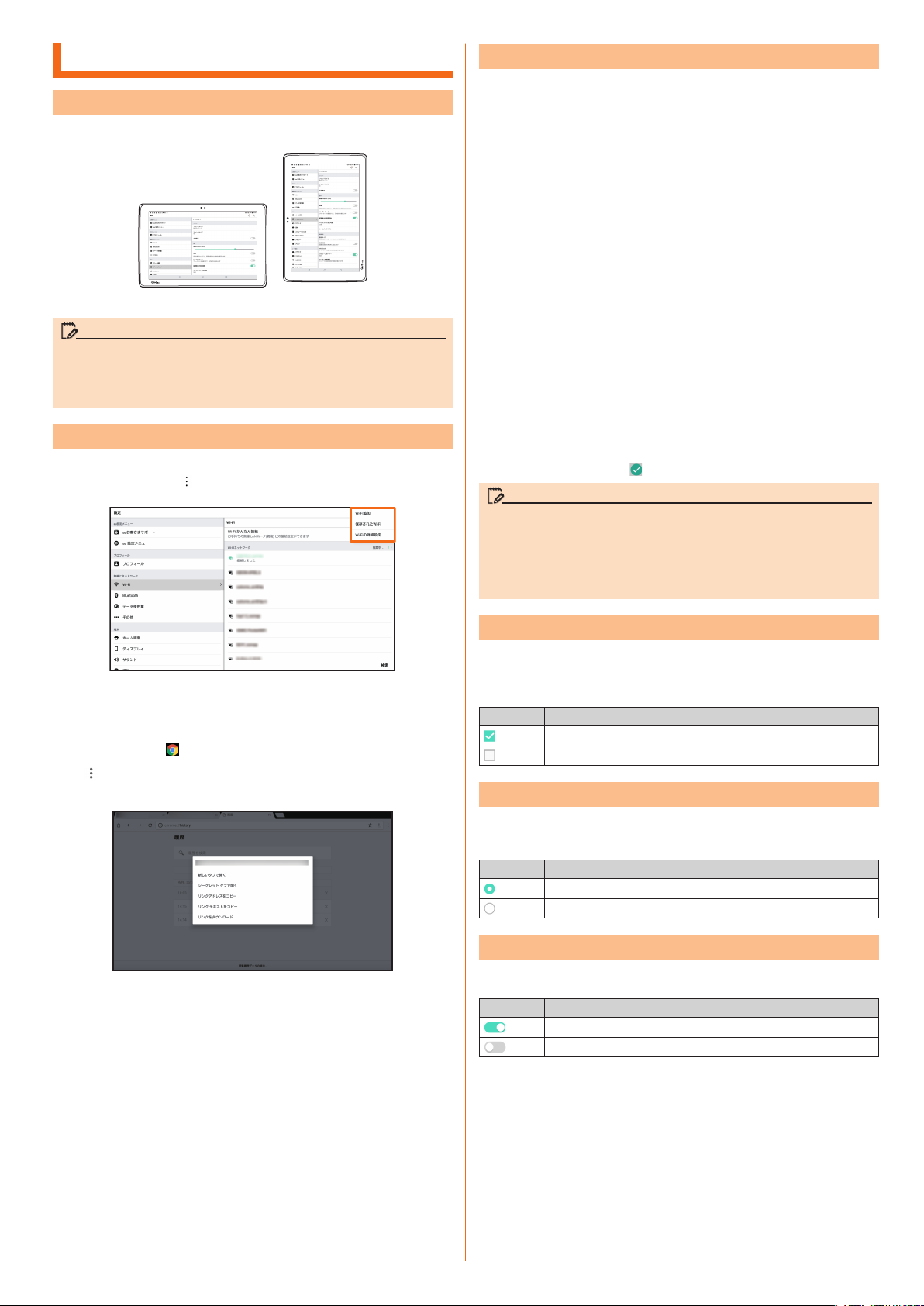
共通の操作を覚える
memo
縦横表示を切り替える
縦横表示の自動回転を有効にして、ご使用時に本製品の向きを変えると、自動的
に縦横表示を切り替えることができます。
《横表示の例》 《縦表示の例》
• 本製品を垂直に立てた状態で操作してください。本製品を水平に寝かせると画面表
示が切り替わらない場合があります。
• アプリケーションによっては、本製品の向きや設定にかかわらず画面表示が切り替
わらない場合があります。
利用できるメニューを表示する
■ オプションメニューについて
オプションメニューは、「
例:Wi-Fi設定メニューの場合
」などをタップすると表示されるメニューです。
ロックを解除する
「ロック画面」で制限した機能を利用するときや、データを全件削除するときなど、
重要な操作を行うときは、「ノックコード/パターン/ P I N /パスワード」の入力
を求められます(uP.14「プライバシーを守るための機能について」)。
「画面ロックを選択」の設定(uP.83)を変更することで、スワイプの代わり
にノックコード、パターン、PINやパスワードを使用することができます。
■ スワイプ
スワイプが必要な画面を表示させる
a
画面をスワイプ
b
■ ノックコードを入力する
ノックコードの入力が必要な画面を表示させる
a
ノックコードを順番にタップ
b
■ パターンを入力する
パターンの入力が必要な画面を表示させる
a
パターンを入力
b
■ PINを入力する
PINの入力が必要な画面を表示させる
a
PINを入力 u [OK]
b
■ パスワードを入力する
パスワードの入力が必要な画面を表示させる
a
パスワードを入力 u [ ]
b
memo
• パターン/ PIN /パスワードの入力に5回失敗すると、メッセージが表示され
30秒間入力できない状態になります。「OK」を選択し、入力可能になったら再
入力してください。
• 画面ロックの種類をノックコードに設定している場合、画面OFF時かつ縦向きの
状態ではロック画面を解除できない場合があります。横向きにしてからロック画
面を解除してください。
■ コンテキストメニューについて
コンテキストメニューは、メニューを表示できる画面や項目をロングタッチする
と表示されるメニューです。
例:Chromeの履歴の場合
ホーム画面 u [ ]
a
[ ] u [履歴]
b
履歴をロングタッチ
c
チェックボックスを利用する
設定項目の横にチェックボックスが表示されているときは、チェックボックスを
タップすることで設定の有効/無効を切り替えることができます。
また、データの「選択移動」「選択保存」「選択削除」などをする際は、チェックボッ
クスをタップすることで項目の選択/選択解除を切り替えることができます。
アイコン 説明
設定が有効/項目が選択されている状態です。
設定が無効/項目が選択されていない状態です。
ラジオボタンを利用する
設定項目の横にラジオボタンが表示されているときは、ラジオボタンをタップす
ることで設定を有効に切り替えることができます。
複数の設定項目のうち1件だけ項目を選択できます。
アイコン 説明
設定が有効/項目が選択されている状態です。
設定が無効/項目が選択されていない状態です。
スイッチを利用する
設定項目の横にスイッチが表示されているときは、スイッチをタップすることで
設定の有効/無効を切り替えることができます。
アイコン 説明
設定が有効な状態です。
設定が無効な状態です。
基本操作
27
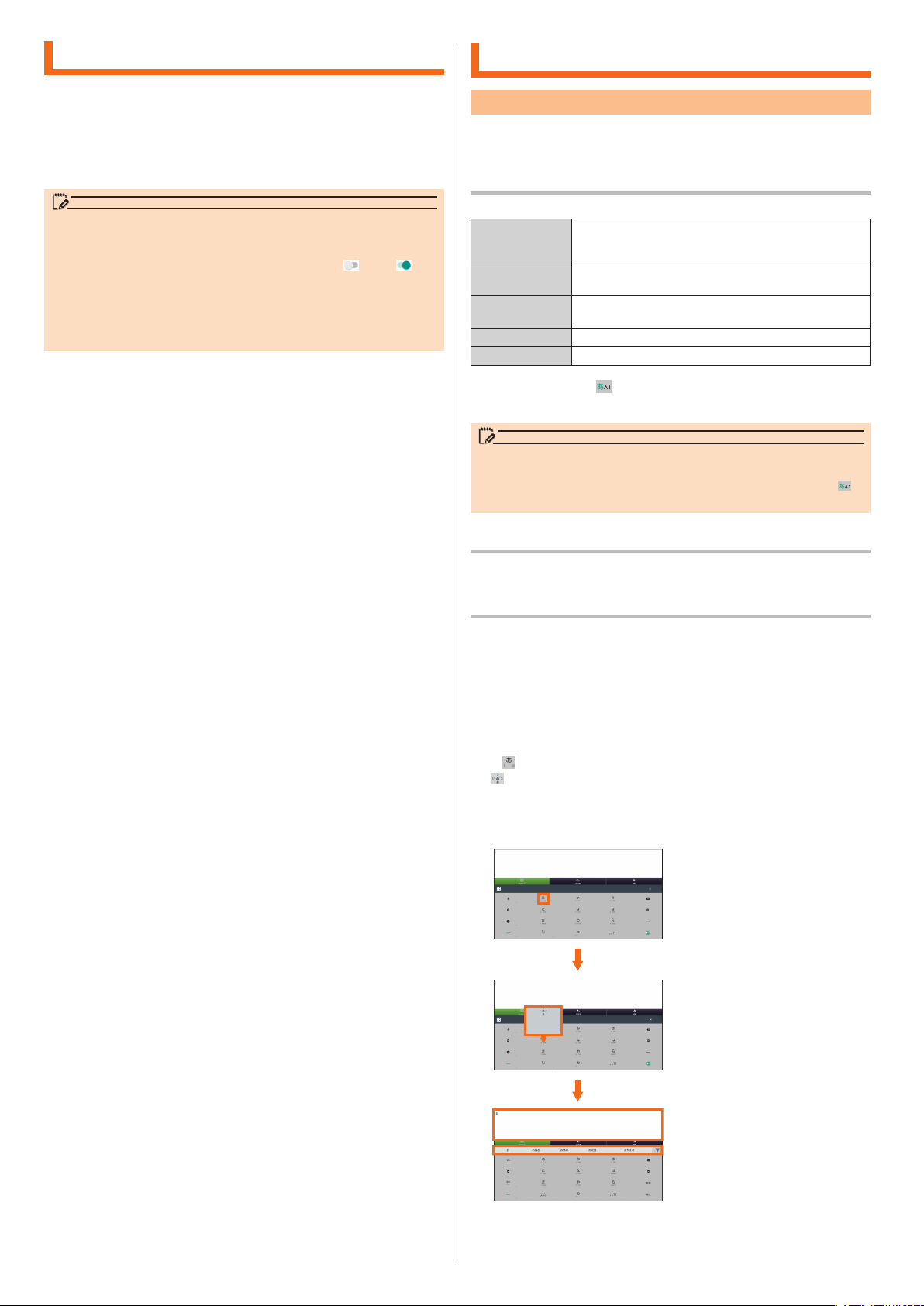
アプリの権限を設定する
本製品の機能や情報にアクセスするアプリ/機能を初めて起動すると、アクセス
権限の許可をリクエストする確認画面が表示されます。
確認画面が表示された場合は、内容をご確認の上、「許可しない」/「許可」をタッ
プしてください。
例:フォトを初めて起動した場合
ホーム画面 u [Google] u [フォト] u [許可]
a
アプリが起動します。
memo
• 許可をしないとアプリ/機能を起動できない場合や、機能の利用が制限される場
合があります。
• 権限の設定を変更するには、ホーム画面 u [基本機能] u [設定] u [アプリ] u
権限を変更するアプリを選択 u [許可] u 変更する権限の[
操作します。
• アプリ/機能によっては、許可についての説明画面が表示される場合があります。
また、確認画面が複数回表示される場合や、表示が異なる場合があります。表示
内容をよくご確認の上、画面の指示に従って操作してください。
• 本書では、確認画面の表示の記載については省略している場合があります。
]/[ ]と
文字入力
文字入力について
文字入力には、ソフトウェアキーボードを使用します。
ソフトウェアキーボードは、連絡先の登録時やメール作成時などの文字入力画面
で入力欄をタップすると表示されます。
ソフトウェアキーボードを切り替える
本製品では、次のソフトウェアキーボードを利用できます。
QWERTY 一般的なパソコンと同じ配列のキーボードです。文字入力キー
10キー 一般的な携帯電話と同じ配列のキーボードです。文字入力キー
50音キー 50音順の配列のキーボードです。文字入力キーをタップして、
手書き入力 手書きで文字を入力します。
Google音声入力 音声入力することができます。
文字入力画面 u 「 」をロングタッチ
a
[キーボードタイプ切替] u [10キー]/[QWERTY]/[50音キー]
b
memo
• お買い上げ時には、入力ソフトとして「日本語キーボード」がインストールされ
ています。
• キー操作時の効果音やバイブレータなどを設定するには、文字入力画面 u 「 」
をロングタッチ u [キーボード設定] u [キーボード操作]と操作します。
をタップして、表示されている文字を入力します。日本語はロー
マ字で文字を入力します。
をタップするたびに文字が切り替わります。
表示されている文字を入力します。
QWERTYで入力する
入力したい文字の文字入力キーをタップします。「ひらがな漢字」の場合は、ロー
マ字入力になります。
10キーで入力する
キーを上下左右にフリックすることで、各行の入力したい文字を入力できます。
■ フリック入力について
10キーの場合、キーを上下左右にフリックすることで、キーを繰り返してタップ
することなく、入力したい文字を表示することができます。
キーをロングタッチすると、フリック入力で入力できる候補が表示されます。入
力したい文字が表示されている方向にフリックすると、文字入力エリアに文字が
入力されます。
例)「お」を入力する例で説明します。
「 」をロングタッチ
a
が表示されます。
下方向にフリック
b
「お」が入力されます。
必要に応じて変換候補をタップ
c
28
基本操作
